Page 1
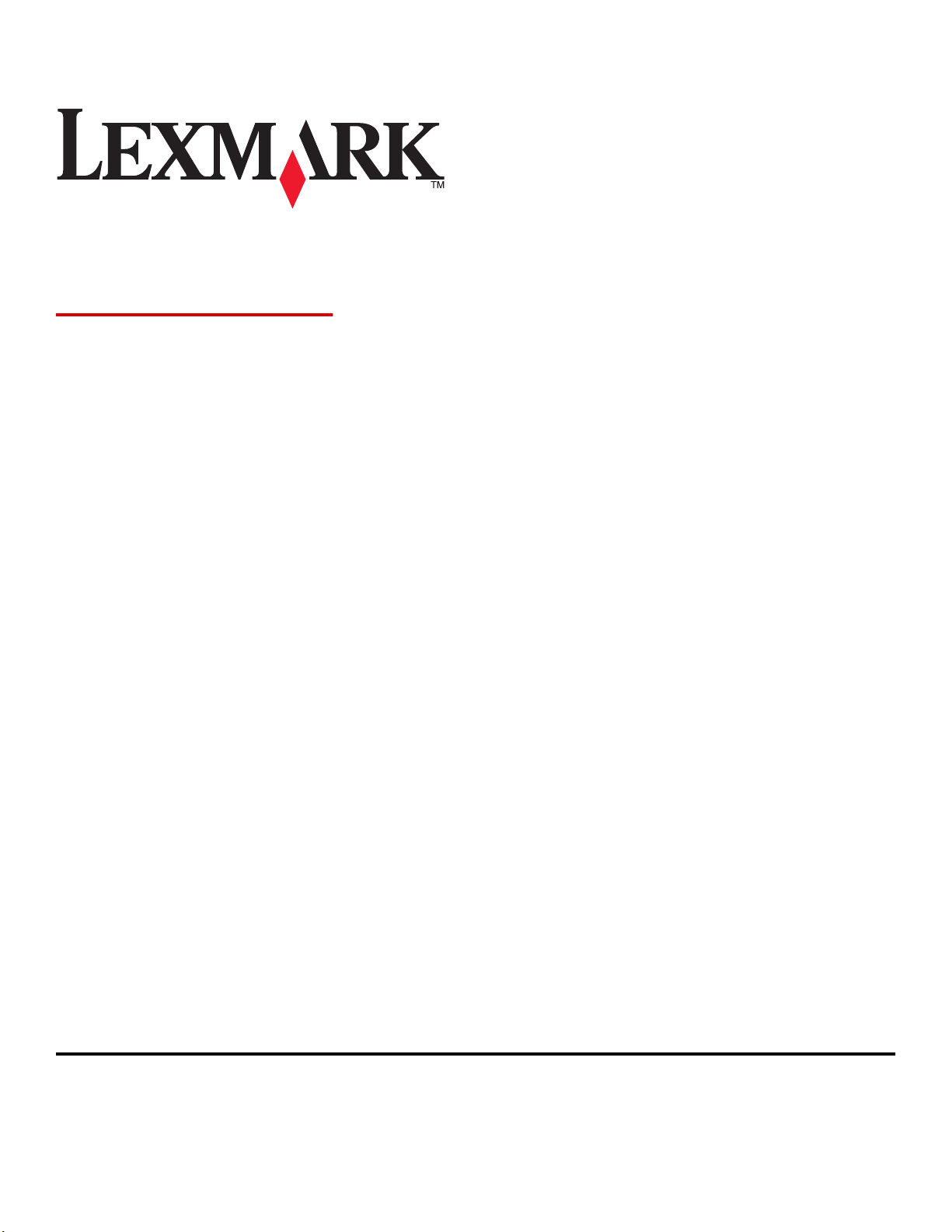
Σειρά C54x
Οδηγός χρήσης
www.lexmark.com
Τύπος(-οι) μηχανήματος:
5025
Μοντέλο(α):
210, 230, 410, 430, 43W, 439, n01, n02, dnw, xd1, xd2, dn1, dn2, gd1, gd2, dw1, dw2, dt1, dt2, gt1, gt2
Page 2
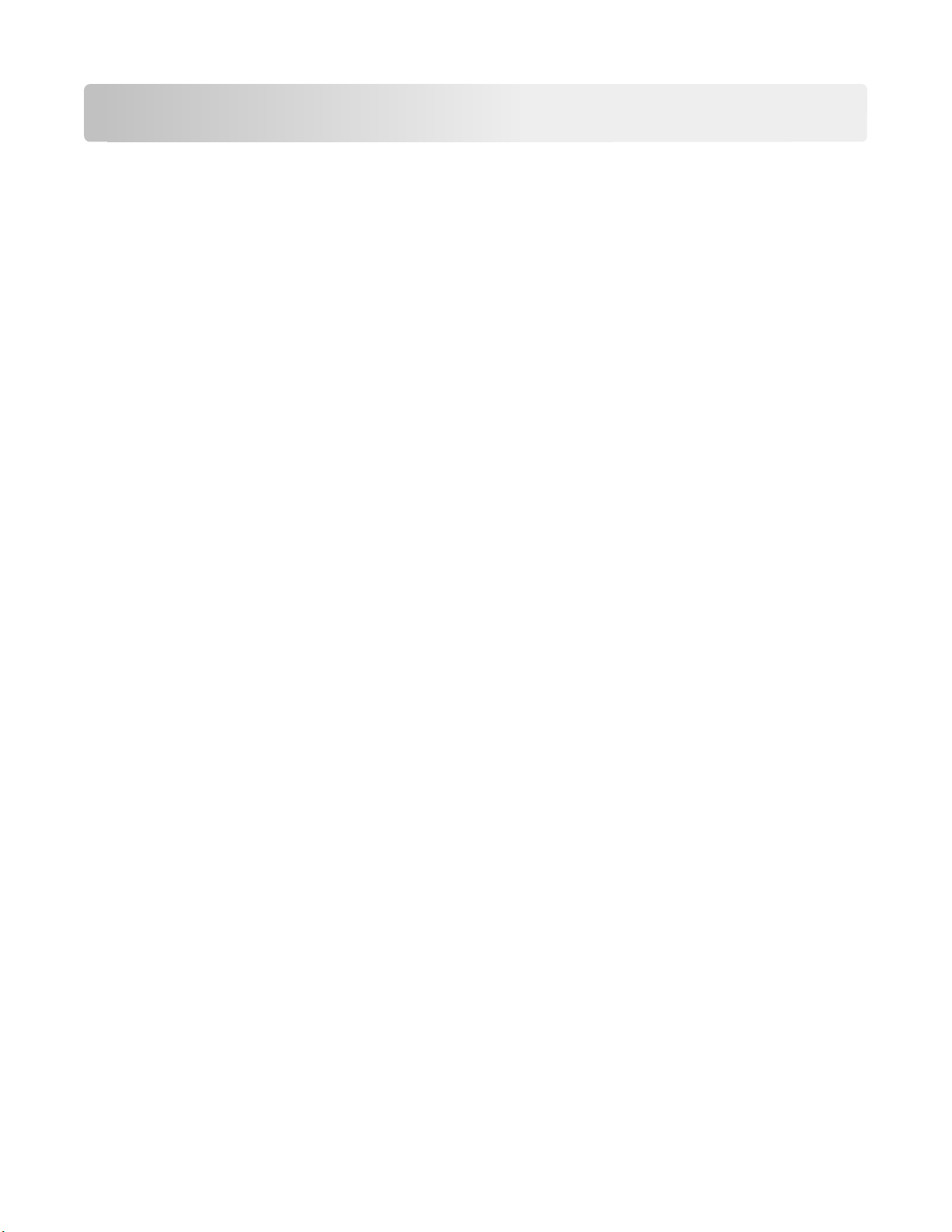
Περιεχόμενα
Πληροφορίες σχετικά με την ασφάλεια..............................................5
Γνωριμία με τον εκτυπωτή..................................................................7
Σας ευχαριστούμε που επιλέξατε αυτόν τον εκτυπωτή!.............................................................7
Εύρεση πληροφοριών σχετικά με τον εκτυπωτή........................................................................7
Επιλογή θέσης για τον εκτυπωτή...............................................................................................8
Διαμορφώσεις εκτυπωτή............................................................................................................9
Κατανόηση του πίνακα ελέγχου του εκτυπωτή.........................................................................12
Πρόσθετη ρύθμιση εκτυπωτή...........................................................13
Εγκατάσταση εσωτερικών επιλογών........................................................................................13
Εγκατάσταση πρόσθετων εξαρτημάτων υλικού.......................................................................21
Σύνδεση καλωδίων...................................................................................................................23
Επαλήθευση εγκατάστασης εκτυπωτή.....................................................................................24
Εγκατάσταση του λογισμικού του εκτυπωτή............................................................................25
Ρύθμιση ασύρματης εκτύπωσης..............................................................................................27
Εγκατάσταση του εκτυπωτή σε ενσύρματο δίκτυο...................................................................32
Ελαχιστοποίηση της περιβαλλοντικής επιβάρυνσης από
τον εκτυπωτή σας..............................................................................35
Εξοικονόμηση χαρτιού και τόνερ..............................................................................................35
Εξοικονόμηση ενέργειας...........................................................................................................38
Ανακύκλωση.............................................................................................................................40
Τοποθέτηση χαρτιού και ειδικών μέσων εκτύπωσης.....................42
Σύνδεση και αποσύνδεση θηκών.............................................................................................42
Ορισμός του μεγέθους και του τύπου χαρτιού..........................................................................43
Διαμόρφωση των ρυθμίσεων για χαρτί Universal....................................................................44
Τοποθέτηση τυπικής θήκης 250 φύλλων.................................................................................45
Τοποθέτηση μέσων εκτύπωσης στο προαιρετικό συρτάρι duo 650 φύλλων...........................47
Χρήση του τροφοδότη πολλαπλών χρήσεων...........................................................................48
Χρήση μη αυτόματου τροφοδότη..............................................................................................50
Οδηγίες για το χαρτί και τα ειδικά μέσα εκτύπωσης......................52
Οδηγίες για το χαρτί.................................................................................................................52
Περιεχόμενα
2
Page 3
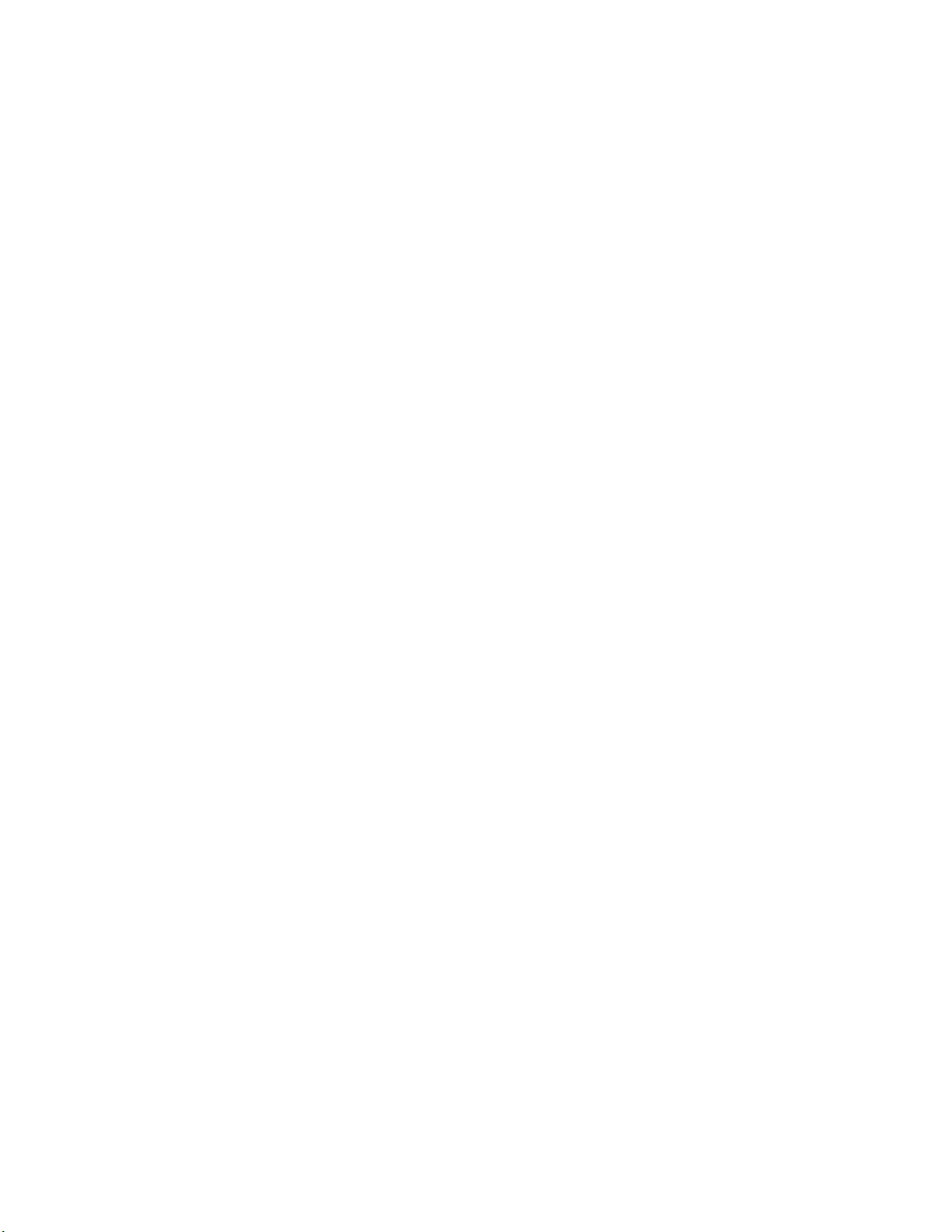
Αποθήκευση χαρτιού................................................................................................................54
Μεγέθη, είδη και βάρη χαρτιού που υποστηρίζονται................................................................54
Εκτύπωση...........................................................................................60
Εκτύπωση εγγράφου................................................................................................................60
Εκτύπωση ειδικών εγγράφων...................................................................................................61
Εκτύπωση από μονάδα flash...................................................................................................65
Εκτύπωση φωτογραφιών από ψηφιακή φωτογραφική μηχανή με δυνατότητα PictBridge......66
Εκτύπωση σελίδων πληροφοριών...........................................................................................67
Ακύρωση εργασίας εκτύπωσης................................................................................................68
Παρουσίαση των μενού του εκτυπωτή............................................70
Λίστα μενού..............................................................................................................................70
μενού Αναλώσιμα.....................................................................................................................70
Μενού χαρτιού..........................................................................................................................71
Αναφορές..................................................................................................................................81
Δίκτυο/Θύρες (Network/Ports)..................................................................................................83
Ρυθμίσεις..................................................................................................................................91
Συντήρηση του εκτυπωτή................................................................110
Αποθήκευση αναλώσιμων......................................................................................................110
Έλεγχος κατάστασης αναλώσιμων.........................................................................................110
Παραγγελία αναλώσιμων........................................................................................................111
Αντικατάσταση αναλώσιμων..................................................................................................113
Καθαρισμός του εκτυπωτή εξωτερικά....................................................................................130
Μετακίνηση του εκτυπωτή......................................................................................................131
Υποστήριξη διαχειριστή..................................................................132
Επαναφορά των προεπιλεγμένων εργοστασιακών ρυθμίσεων.............................................132
Χρήση του ενσωματωμένου διακομιστή Web.........................................................................132
Ρύθμιση ειδοποιήσεων μέσω μηνυμάτων ηλεκτρονικού ταχυδρομείου.................................133
Διαμόρφωση των ειδοποιήσεων για αναλώσιμα....................................................................133
Αντιγραφή ρυθμίσεων εκτυπωτή σε άλλους εκτυπωτές.........................................................134
Αποκατάσταση εμπλοκών..............................................................135
Αποφυγή εμπλοκών...............................................................................................................135
Κατανόηση των αριθμών και των θέσεων εμπλοκής..............................................................136
Εμπλοκές χαρτιού 200–202 και 230.......................................................................................137
Περιεχόμενα
3
Page 4
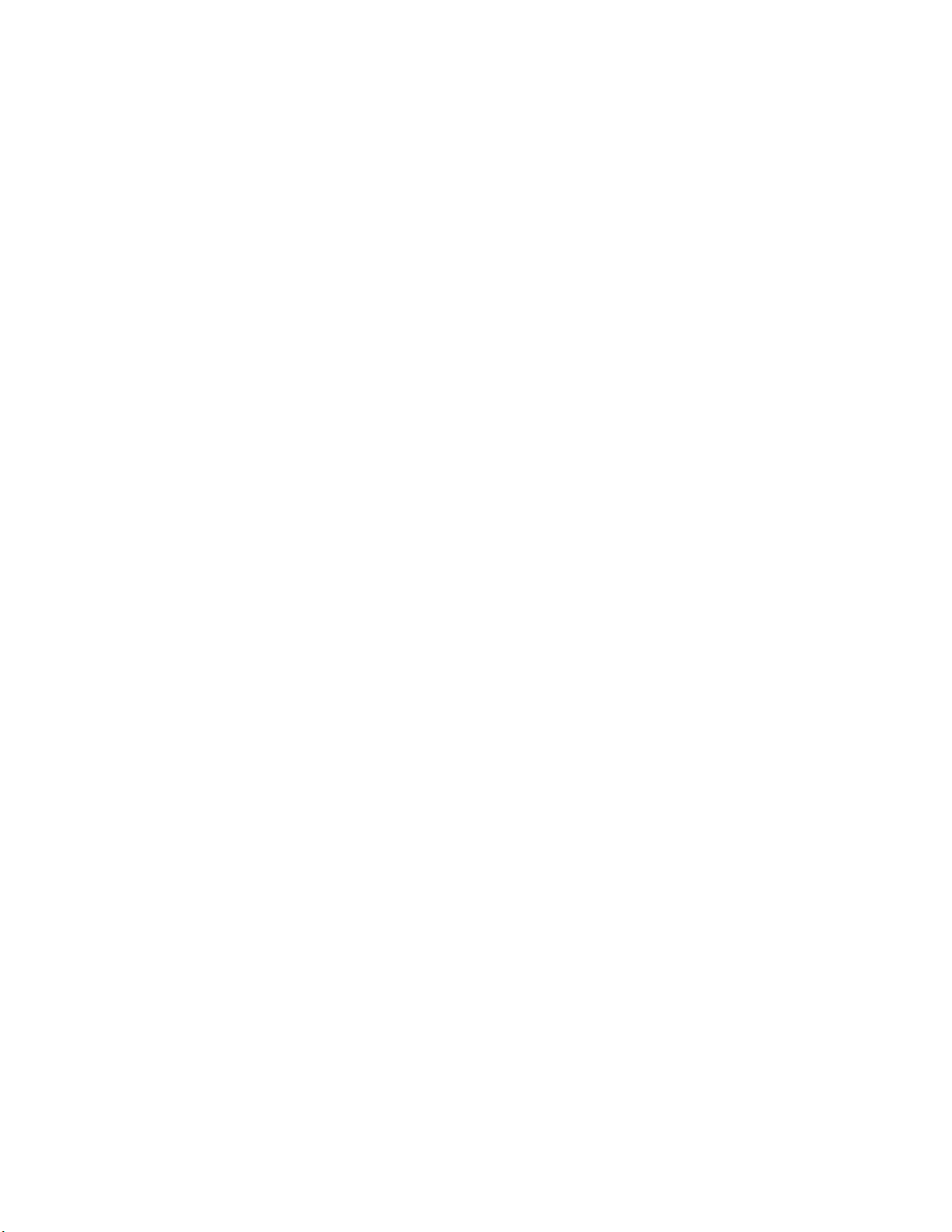
Εμπλοκές χαρτιού 231 και 235...............................................................................................139
24x εμπλοκή χαρτιού..............................................................................................................140
Εμπλοκή χαρτιού 250.............................................................................................................140
Αντιμετώπιση προβλημάτων..........................................................141
Κατανόηση μηνυμάτων εκτυπωτή..........................................................................................141
Επίλυση βασικών προβλημάτων εκτυπωτή...........................................................................148
Επίλυση προβλημάτων εκτύπωσης.......................................................................................148
Επίλυση προβλημάτων επιλογών..........................................................................................152
Επίλυση προβλημάτων τροφοδοσίας χαρτιού.......................................................................154
Επίλυση προβλημάτων ποιότητας εκτύπωσης......................................................................155
Επίλυση προβλημάτων ποιότητας έγχρωμης εκτύπωσης.....................................................167
Επικοινωνία με την Υποστήριξη πελατών..............................................................................171
Προειδοποιήσεις..............................................................................172
Πληροφορίες προϊόντος.........................................................................................................172
Σημείωση για την έκδοση.......................................................................................................172
Κατανάλωση ηλεκτρικού ρεύματος.........................................................................................175
Ευρετήριο..........................................................................................184
Περιεχόμενα
4
Page 5
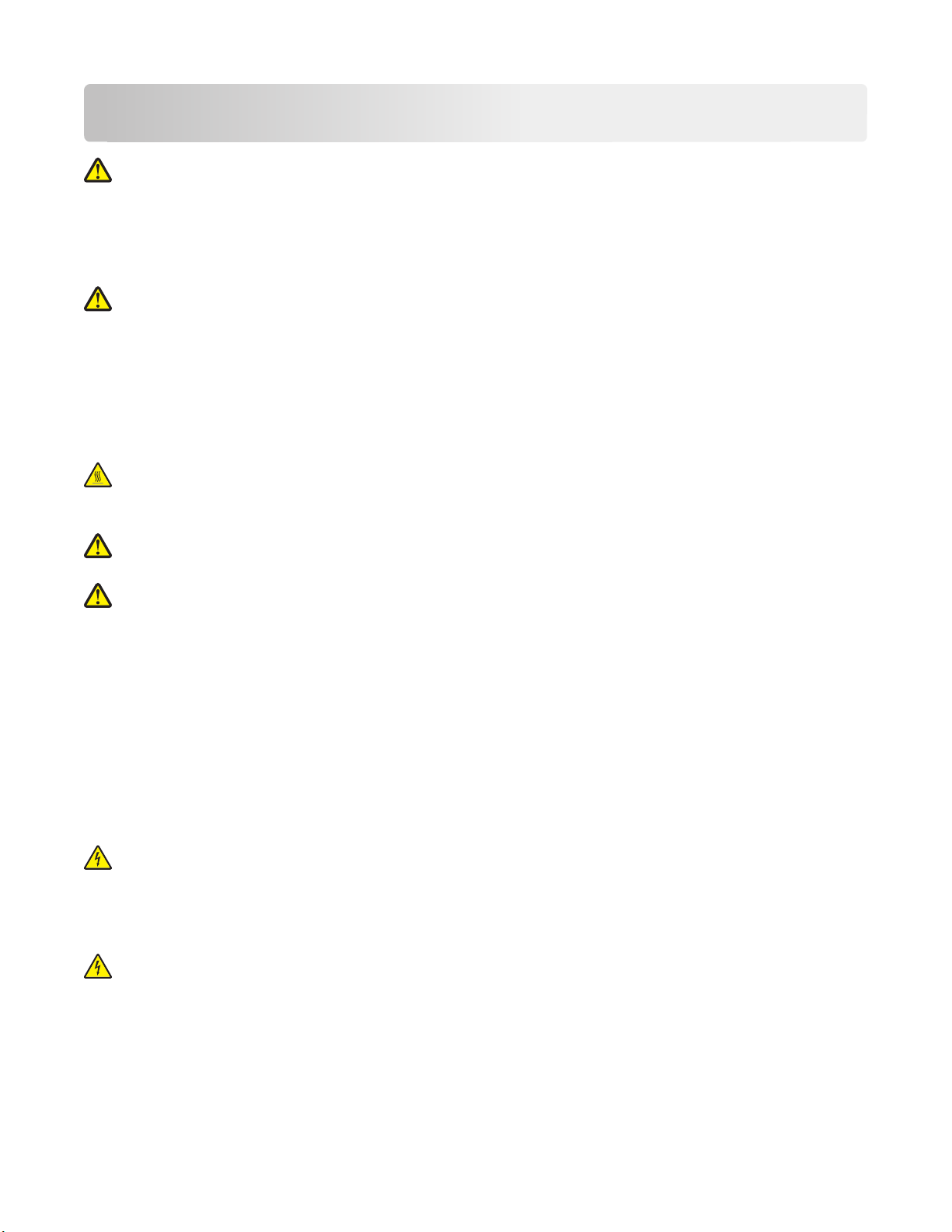
Πληροφορίες σχετικά με την ασφάλεια
ΠΡΟΣΟΧΗ—ΠΙΘΑΝΟΤΗΤΑ ΤΡΑΥΜΑΤΙΣΜΟΥ: Πριν προβείτε σε οποιαδήποτε καλωδιακή ή
ηλεκτρολογική σύνδεση, ανατρέξτε στο Φύλλο ασφαλείας.
Συνδέστε το καλώδιο τροφοδοσίας σε μια καταλλήλως γειωμένη ηλεκτρική πρίζα που βρίσκεται κοντά στο
προϊόν και είναι εύκολα προσβάσιμη.
Μην τοποθετείτε ή χρησιμοποιείτε το συγκεκριμένο προϊόν κοντά σε νερό ή υγρά σημεία.
ΠΡΟΣΟΧΗ—ΠΙΘΑΝΟΤΗΤΑ ΤΡΑΥΜΑΤΙΣΜΟΥ: Το προϊόν αυτό χρησιμοποιεί λέιζερ. Η χρήση
διαδικασιών ελέγχου ή προσαρμογών ή η εφαρμογή διαδικασιών διαφορετικών από τις καθοριζόμενες
στο παρόν εγχειρίδιο ενδέχεται να προκαλέσουν έκθεση σε επικίνδυνη ακτινοβολία.
Το προϊόν χρησιμοποιεί μια διαδικασία εκτύπωσης η οποία θερμαίνει το μέσο εκτύπωσης και η θερμότητα
ενδέχεται να προκαλέσει εκπομπή επικίνδυνων
χρησιμοποιείται. Πρέπει να κατανοήσετε όλα τα θέματα που αναφέρονται στην ενότητα των οδηγιών και
αφορούν την επιλογή των μέσων εκτύπωσης, προκειμένου να αποφευχθεί η πιθανότητα εκπομπής
επικίνδυνων ουσιών.
ΠΡΟΣΟΧΗ—ΖΕΣΤΗ ΕΠΙΦΑΝΕΙΑ: Η θερμοκρασία στο εσωτερικό του εκτυπωτή μπορεί να είναι υψηλή.
Για να μειωθεί ο κίνδυνος τραυματισμού από τα ζεστά εξαρτήματα, αφήστε την επιφάνεια να κρυώσει
πριν την αγγίξετε.
ΠΡΟΣΟΧΗ—ΠΙΘΑΝΟΤΗΤΑ ΤΡΑΥΜΑΤΙΣΜΟΥ: Το βάρος του εκτυπωτή ξεπερνάει τα 18 kg (40 lb) και
για την ασφαλή μεταφορά του απαιτούνται δύο ή περισσότεροι εκπαιδευμένοι υπάλληλοι.
ουσιών από τα συστατικών του μέσου εκτύπωσης που
ΠΡΟΣΟΧΗ—ΠΙΘΑΝΟΤΗΤΑ ΤΡΑΥΜΑΤΙΣΜΟΥ: Πριν τη μεταφορά του εκτυπωτή, ακολουθήστε αυτές
τις οδηγίες προκειμένου να αποφύγετε προσωπικό τραυματισμό ή πρόκληση ζημιάς στον εκτυπωτή:
• Απενεργοποιήστε τον εκτυπωτή χρησιμοποιώντας το διακόπτη τροφοδοσίας και στη συνέχεια αφαιρέστε
το καλώδιο από την πρίζα.
• Πριν τη μεταφορά του εκτυπωτή, αποσυνδέστε όλα τα καλώδια από τον εκτυπωτή.
• Σηκώστε τον εκτυπωτή από το προαιρετικό συρτάρι και τοποθετήστε τον στην άκρη. Μην προσπαθείτε
να σηκώσετε το συρτάρι μαζί με τον εκτυπωτή.
Σημείωση: Για να σηκώσετε το προαιρετικό συρτάρι, χρησιμοποιήστε τις χειρολαβές που βρίσκονται στις
δύο πλευρές του εκτυπωτή.
Χρησιμοποιήστε μόνο το καλώδιο ρεύματος που συνοδεύει το συγκεκριμένο προϊόν ή κάποιο ανταλλακτικό
καλώδιο ρεύματος εγκεκριμένο από τον κατασκευαστή.
ΠΡΟΣΟΧΗ—ΚΙΝΔΥΝΟΣ ΗΛΕΚΤΡΟΠΛΗΞΙΑΣ: Εάν αποκτάτε πρόσβαση στην πλακέτα συστήματος ή
εγκαθιστάτε προαιρετικό υλικό ή συσκευές μνήμης μετά την εγκατάσταση του εκτυπωτή, πριν συνεχίσετε,
απενεργοποιήστε τον εκτυπωτή και αποσυνδέστε το καλώδιο ρεύματος από την πρίζα. Εάν υπάρχουν
άλλες συσκευές συνδεδεμένες στον εκτυπωτή, απενεργοποιήστε τις και αποσυνδέστε τυχόν καλώδια
σύνδεσης με τον εκτυπωτή.
ΠΡΟΣΟΧΗ—ΚΙΝΔΥΝΟΣ ΗΛΕΚΤΡΟΠΛΗΞΙΑΣ: Βεβαιωθείτε ότι όλες οι εξωτερικές συνδέσεις (όπως το
Ethernet και οι συνδέσεις τηλεφωνικών συστημάτων) έχουν τοποθετηθεί σωστά στις κατάλληλες θύρες.
Το προϊόν αυτό έχει σχεδιαστεί, ελεγχθεί και εγκριθεί ότι ανταποκρίνεται στα αυστηρά παγκόσμια πρότυπα
ασφάλειας με τη χρήση συγκεκριμένων εξαρτημάτων του κατασκευαστή. Οι λειτουργίες ασφαλείας κάποιων
εξαρτημάτων ενδέχεται να μην
εξαρτημάτων αντικατάστασης.
είναι πάντα προφανείς. Ο κατασκευαστής δεν φέρει ευθύνη για τη χρήση άλλων
Πληροφορίες σχετικά με την ασφάλεια
5
Page 6
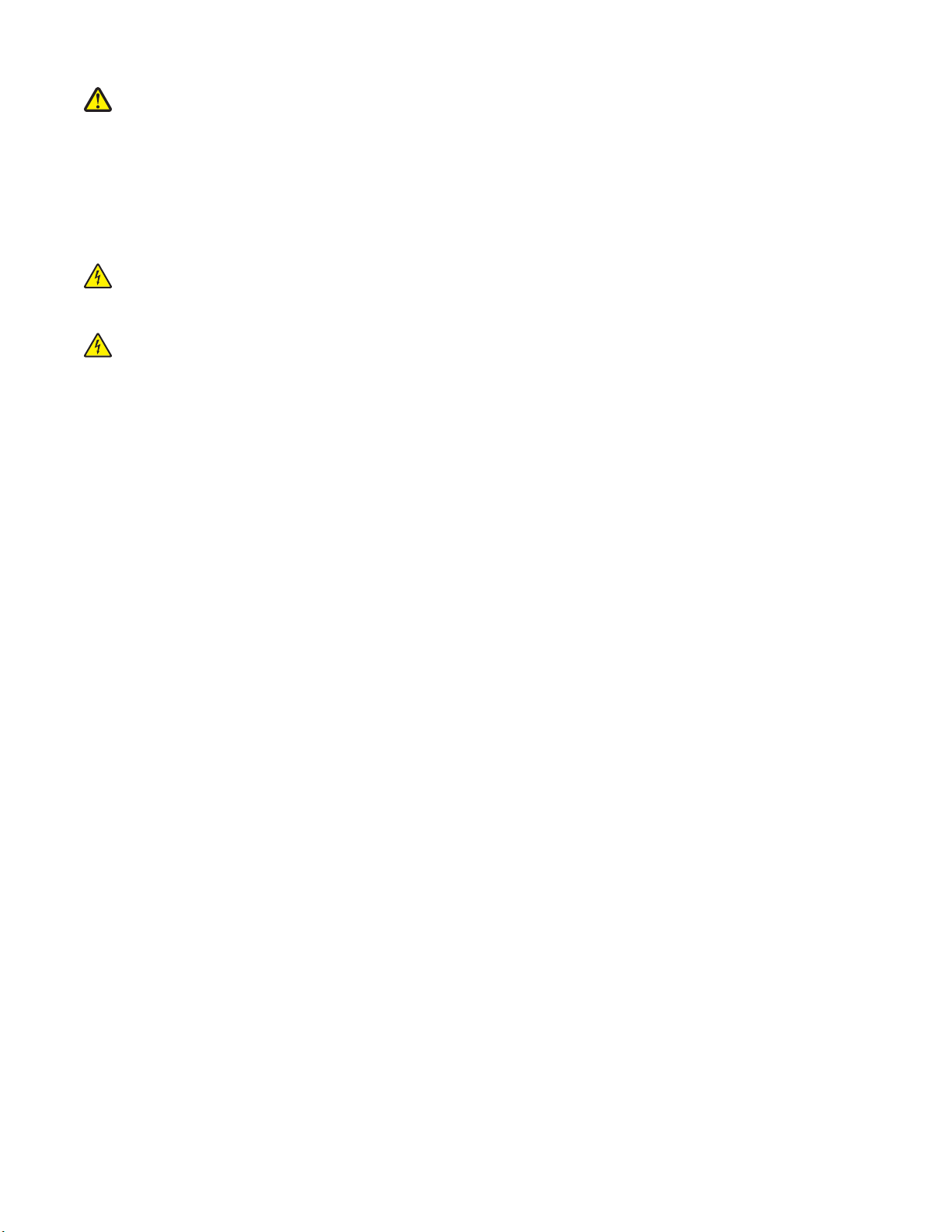
ΠΡΟΣΟΧΗ—ΠΙΘΑΝΟΤΗΤΑ ΤΡΑΥΜΑΤΙΣΜΟΥ: Μη διπλώνετε, δένετε ή συνθλίβετε το καλώδιο
τροφοδοσίας και μην τοποθετείτε βαριά αντικείμενα πάνω του. Μην ταλαιπωρείτε ή προκαλείτε φθορές
στο καλώδιο τροφοδοσίας. Μην πιέζετε το καλώδιο τροφοδοσίας μεταξύ αντικειμένων, όπως έπιπλα και
τοίχοι. Εάν συμβεί ο,τιδήποτε από τα παραπάνω, υπάρχει κίνδυνος πρόκλησης πυρκαγιάς ή
ηλεκτροπληξίας. Εξετάζετε το
Αποσυνδέετε το καλώδιο τροφοδοσίας από την πρίζα πριν να το επιθεωρήσετε.
Αναθέστε τη συντήρηση ή τις επισκευές που δεν περιγράφονται στην τεκμηρίωση σε έναν επαγγελματία
τεχνικό.
ΠΡΟΣΟΧΗ—ΚΙΝΔΥΝΟΣ ΗΛΕΚΤΡΟΠΛΗΞΙΑΣ: Για να αποφύγετε τον κίνδυνο ηλεκτροπληξίας όταν
καθαρίζετε την εξωτερική επιφάνεια του εκτυπωτή, βγάλτε το καλώδιο τροφοδοσίας από την πρίζα και
αποσυνδέστε όλα τα καλώδια από τον εκτυπωτή πριν να συνεχίσετε.
ΠΡΟΣΟΧΗ—ΚΙΝΔΥΝΟΣ ΗΛΕΚΤΡΟΠΛΗΞΙΑΣ: Μην πραγματοποιείτε εγκατάσταση του συγκεκριμένου
προϊόντος, καθώς και ηλεκτρικές ή καλωδιακές συνδέσεις, όπως σύνδεση του καλωδίου τροφοδοσίας ή
της τηλεφωνικής συσκευής, κατά τη διάρκεια ηλεκτρικής καταιγίδας γιατί δεν ενδείκνυνται.
ΑΠΟΘΗΚΕΥΣΤΕ ΑΥΤΕΣ ΤΙΣ ΟΔΗΓΙΕΣ.
καλώδιο τροφοδοσίας συχνά για σημάδια τέτοιων προβλημάτων.
Πληροφορίες σχετικά με την ασφάλεια
6
Page 7
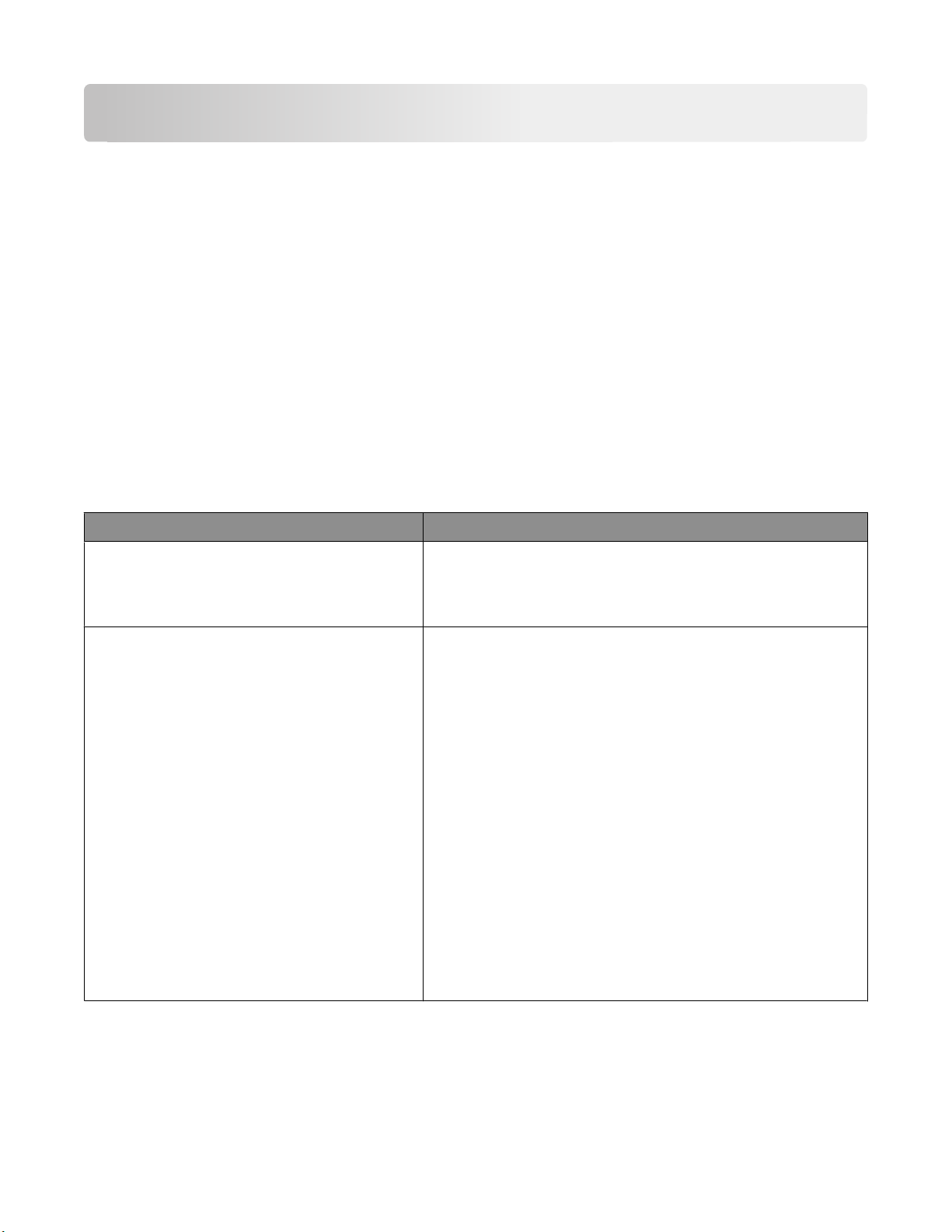
Γνωριμία με τον εκτυπωτή
Σας ευχαριστούμε που επιλέξατε αυτόν τον εκτυπωτή!
Καταβάλαμε κάθε προσπάθεια προκειμένου αυτό το προϊόν να ανταποκρίνεται στις ανάγκες σας.
Για να ξεκινήσετε τη χρήση του εκτυπωτή αμέσως, χρησιμοποιήστε τα υλικά της εγκατάστασης που
συνοδεύουν τον εκτυπωτή και ξεφυλλίστε τον Οδηγό χρήσης για να μάθετε πώς να εκτελείτε βασικές εργασίες.
Για να γνωρίζετε κάθε λεπτομέρεια του εκτυπωτή, διαβάστε προσεκτικά
ελέγχετε τις πρόσφατες ανανεώσεις των προγραμμάτων στην τοποθεσία μας στο Web.
Αποτελεί δέσμευση για εμάς η παράδοση εκτυπωτών με επιδόσεις και αξία, καθώς η επιθυμία μας είναι να
είστε ικανοποιημένοι. Εάν στην πορεία αντιμετωπίσετε τυχόν προβλήματα, οι εξειδικευμένοι αντιπρόσωποί
μας θα χαρούν να σας βοηθήσουν να τα
ότι θα μπορούσαμε να βελτιώσουμε, μη διστάσετε να μας το γνωστοποιήσετε. Γιατί πάνω από όλα, εσείς
είσαστε ο λόγος για όλα όσα κάνουμε και οι προτάσεις σας συμβάλλουν στη βελτίωσή μας.
αντιμετωπίσετε γρήγορα. Επιπλέον, εάν υπάρχει κάτι που θεωρείτε
Εύρεση πληροφοριών σχετικά με τον εκτυπωτή
Τι ψάχνετε; Θα το βρείτε εδώ
τον Οδηγό χρήσης και φροντίστε να
Οδηγίες αρχικής εγκατάστασης:
• Σύνδεση του εκτυπωτή
• Εγκατάσταση του λογισμικού του εκτυπωτή
Πρόσθετες οδηγίες εγκατάστασης για χρήση του
εκτυπωτή:
• Επιλογή και αποθήκευση χαρτιού και μέσων
ειδικού τύπου
• Τοποθέτηση χαρτιού
• Εκτέλεση εργασιών εκτύπωσης ανάλογα με
το μοντέλο του εκτυπωτή
• Ρύθμιση παραμέτρων εκτυπωτή
• Προβολή και εκτύπωση εγγράφων και
φωτογραφιών
• Εγκατάσταση και χρήση του λογισμικού του
εκτυπωτή
• Εγκατάσταση και ρύθμιση παραμέτρων του
εκτυπωτή σε δίκτυο, ανάλογα με το μοντέλο
του εκτυπωτή σας
• Φροντίδα και συντήρηση του εκτυπωτή
• Αντιμετώπιση και επίλυση προβλημάτων
Τεκμηρίωση εγκατάστασης—Η τεκμηρίωση εγκατάστασης
συνοδεύει τον εκτυπωτή, ενώ μπορείτε επίσης να τη βρείτε στην
τοποθεσία της Lexmark στο Web στη διεύθυνση
http://support.lexmark.com.
Οδηγός χρήστη—Ο Οδηγός χρήστη διατίθεται στο CD Software
and Documentation (Λογισμικό και τεκμηρίωση).
Για ενημερώσεις, επισκεφθείτε την τοποθεσία μας στο Web στη
διεύθυνση http://support.lexmark.com.
Γνωριμία με τον εκτυπωτή
7
Page 8
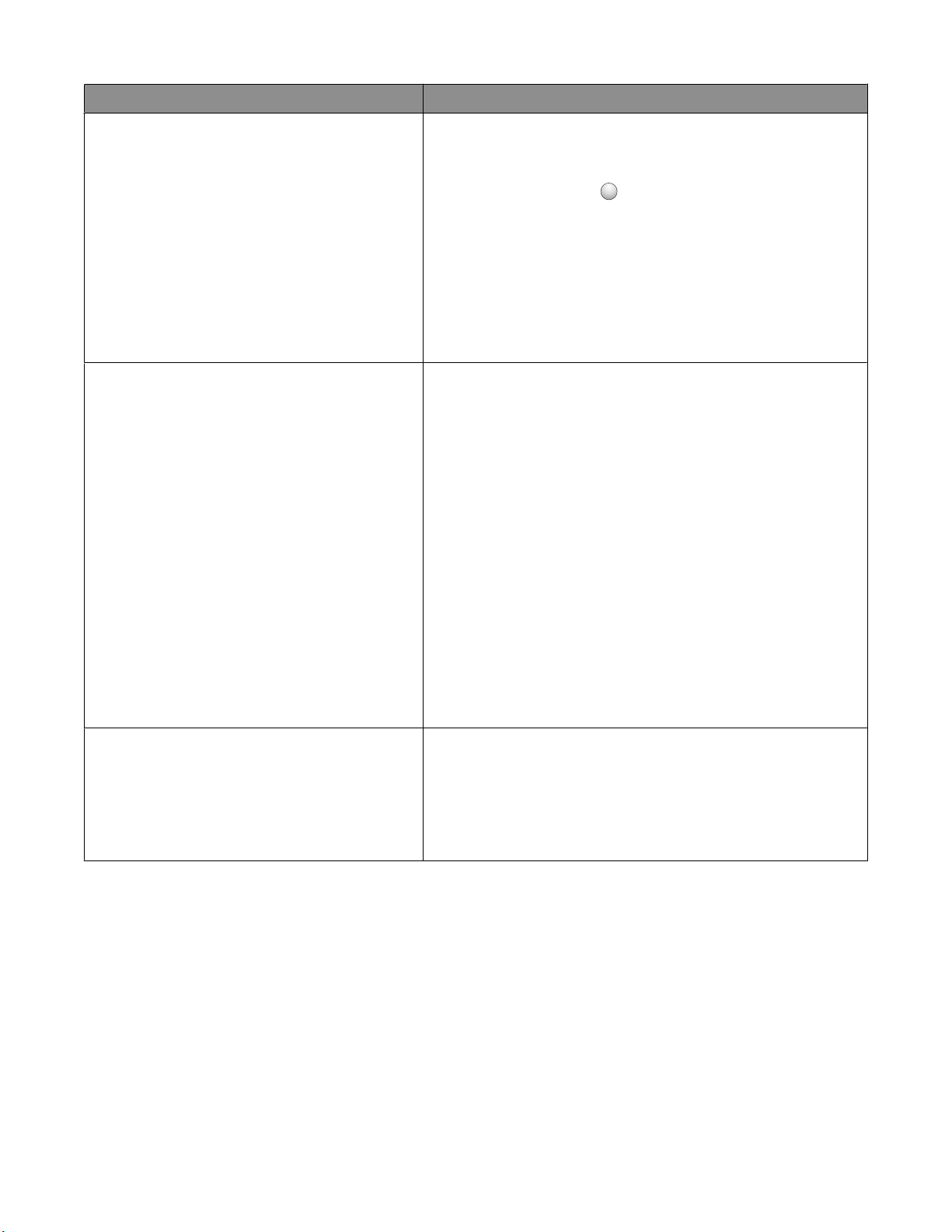
Τι ψάχνετε; Θα το βρείτε εδώ
Βοήθεια χρήσης του λογισμικού του εκτυπωτή Βοήθεια των Windows ή Mac—Ανοίξτε ένα πρόγραμμα ή μια
εφαρμογή του εκτυπωτή και κάντε κλικ στην επιλογή Help
(Βοήθεια).
?
Κάντε κλικ στην επιλογή
με το περιεχόμενο.
Σημειώσεις:
για να δείτε πληροφορίες ανάλογα
• Η Βοήθεια εγκαθίσταται αυτόματα με το λογισμικό του
εκτυπωτή.
• Το λογισμικό του εκτυπωτή βρίσκεται στο φάκελο Program
του εκτυπωτή ή στην επιφάνεια εργασίας, ανάλογα με το
λειτουργικό σύστημα που χρησιμοποιείτε.
Οι τελευταίες συμπληρωματικές πληροφορίες,
ενημερώσεις και τεχνική υποστήριξη:
• Τεκμηρίωση
• Λήψεις προγραμμάτων οδήγησης
• Υποστήριξη μέσω ζωντανής συνομιλίας
• Υποστήριξη μέσω ηλεκτρονικού ταχυδρο-
μείου
• Τηλεφωνική υποστήριξη
Τοποθεσία υποστήριξης της Lexmark στο Web—
http://support.lexmark.com
Σημείωση: Επιλέξτε την περιοχή που διαμένετε και στη
συνέχεια το προϊόν που χρησιμοποιείτε, για να δείτε την
κατάλληλη τοποθεσία υποστήριξης.
Οι τηλεφωνικοί αριθμοί υποστήριξης και οι ώρες λειτουργίας για
την περιοχή ή τη χώρα κατοικίας σας είναι δυνατό να βρεθούν
στην τοποθεσία υποστήριξης στο Web ή στο έντυπο της
εγγύησης
Καταγράψτε τις εξής πληροφορίες (βρίσκονται στην απόδειξη
αγοράς και στην πίσω πλευρά του εκτυπωτή) και έχετέ τις
έτοιμες, όταν επικοινωνήσετε με το τμήμα υποστήριξης, ώστε
να εξυπηρετηθείτε ταχύτερα:
που συνοδεύει τον εκτυπωτή σας.
• Αριθμός τύπου μηχανήματος
• Αριθμός σειράς
• Ημερομηνία αγοράς
• Κατάστημα αγοράς
Πληροφορίες σχετικά με την εγγύηση Οι πληροφορίες εγγύησης διαφέρουν ανά χώρα ή περιοχή:
• Στις ΗΠΑ—Ανατρέξτε στη Δήλωση περιορισμένης
εγγύησης που συνοδεύει αυτόν τον εκτυπωτή ή στην
τοποθεσία http://support.lexmark.com.
• Για τις υπόλοιπες χώρες—Ανατρέξτε στο έντυπο της
εγγύησης που συνοδεύει τον εκτυπωτή σας.
Επιλογή θέσης για τον εκτυπωτή
Κατά την επιλογή θέσης για τον εκτυπωτή, αφήστε αρκετό χώρο για το άνοιγμα των θηκών, των καλυμμάτων
και των θυρών. Εάν σκοπεύετε να εγκαταστήσετε πρόσθετα εξαρτήματα, αφήστε αρκετό χώρο και για αυτά.
Είναι σημαντικό να:
• Βεβαιωθείτε ότι η ροή του αέρα στο χώρο ανταποκρίνεται στην τελευταία έκδοση του προτύπου ASHRAE
62.
• Επιλέξτε επίπεδη, ανθεκτική και σταθερή επιφάνεια.
Γνωριμία με τον εκτυπωτή
8
Page 9
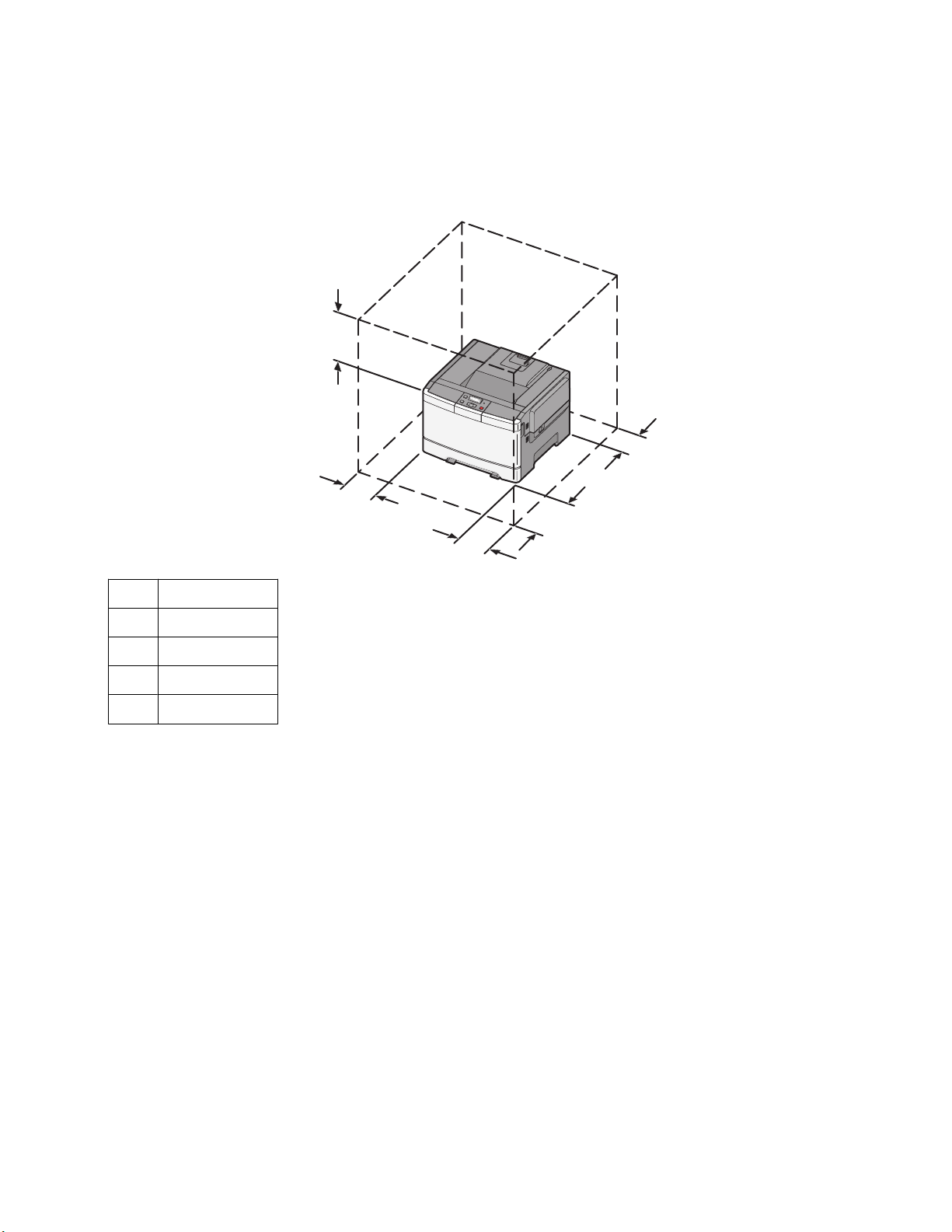
• Προστατεύστε τον εκτυπωτή:
– Από άμεση ροή του αέρα ενός κλιματιστικού ή ανεμιστήρων
– Από άμεσο ηλιακό φως, υπερβολική υγρασία ή μεταβολές της θερμοκρασίας
– Από σκόνη, διατηρώντας τον καθαρό και στεγνό
• Για λόγους επαρκούς αερισμού, αφήστε γύρω από τον εκτυπωτή τα ακόλουθα συνιστώμενα περιθώρια:
5
1
4
2
3
1 102 mm (4 in.)
2 508 mm (20 in.)
3 152 mm (6 in.)
4 76 mm (3 in.)
5 254 mm (10 in.)
Διαμορφώσεις εκτυπωτή
Βασικό μοντέλο
Σημείωση: Το μοντέλο του εκτυπωτή σας μπορεί να περιλαμβάνει συρτάρι duo 650 φύλλων.
Γνωριμία με τον εκτυπωτή
9
Page 10
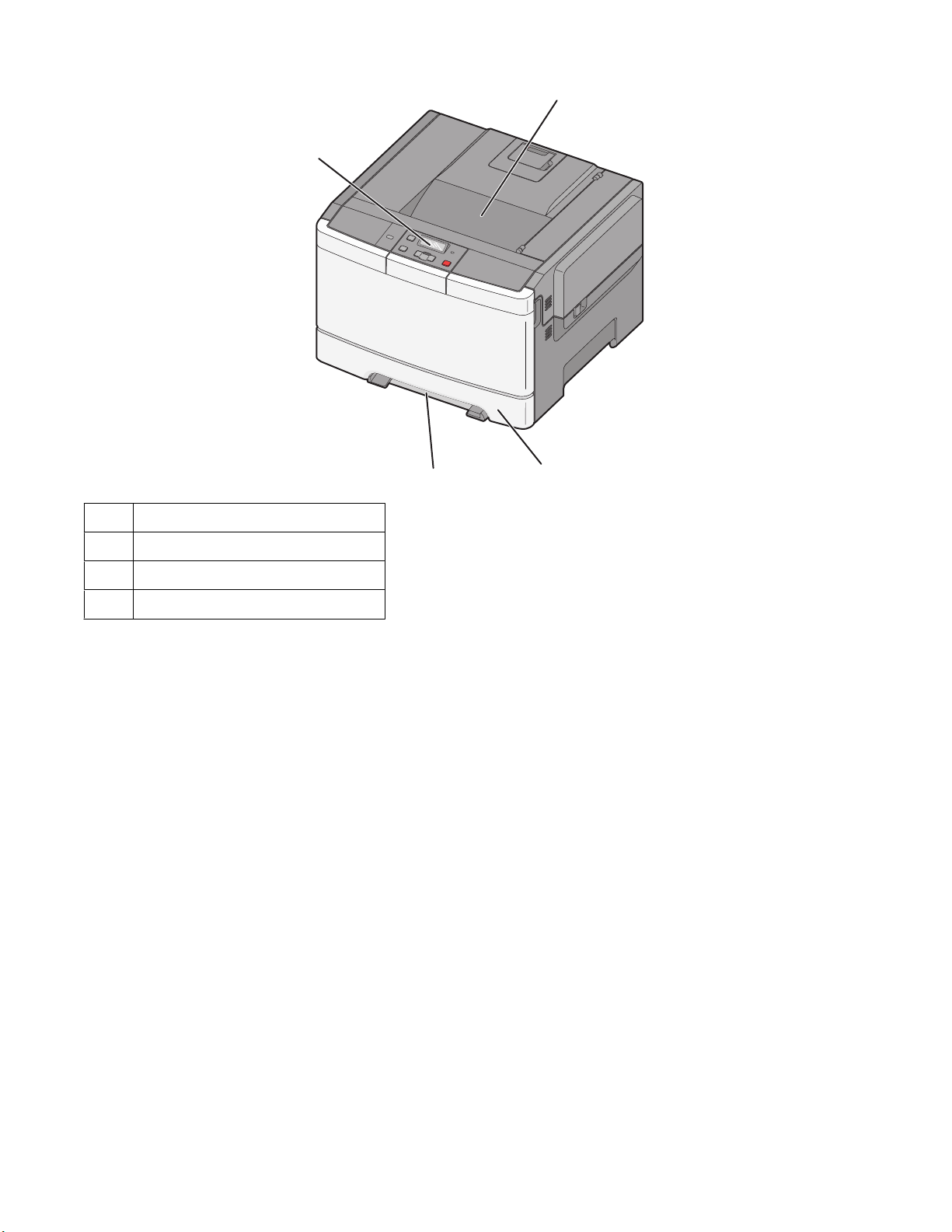
1
4
3
1 Τυπική θήκη εξόδου
2 Τυπική θήκη 250 φύλλων (Θήκη 1)
3 Μη αυτόματος τροφοδότης
4 Πίνακας ελέγχου εκτυπωτή
2
Πλήρως διαμορφωμένο μοντέλο
Η παρακάτω εικόνα απεικονίζει το πλήρως διαμορφωμένο μοντέλο του εκτυπωτή με συρτάρι duo 650 φύλλων
και προαιρετική θήκη 550 φύλλων:
Σημείωση: Ορισμένα μοντέλα εκτυπωτών ενδέχεται να μην υποστηρίζουν την προαιρετική θήκη 550 φύλλων.
Γνωριμία με τον εκτυπωτή
10
Page 11
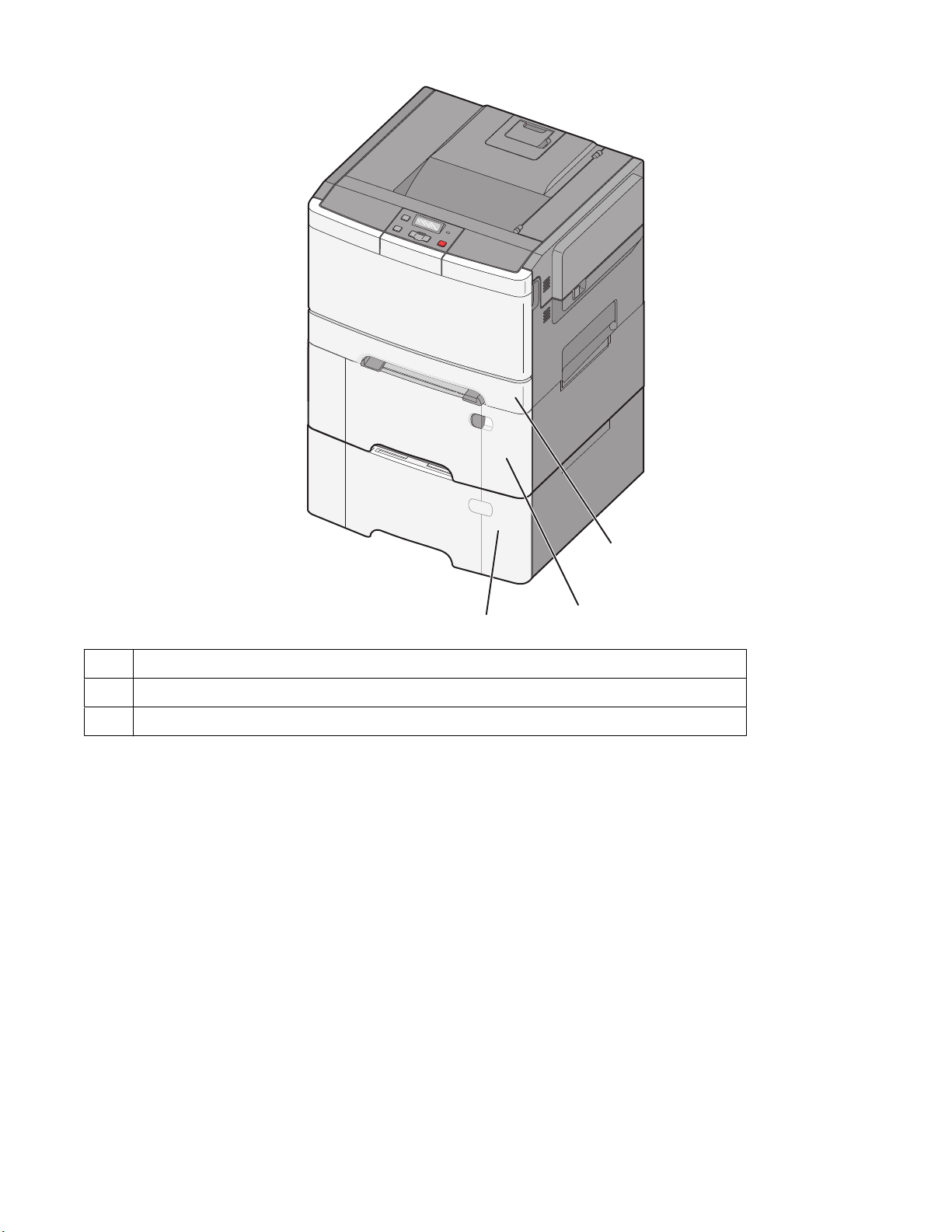
1
3
1 Τυπική θήκη 250 φύλλων (Θήκη 1)
2 Συρτάρι duo 650 φύλλων με ενσωματωμένο τροφοδότη πολλαπλών χρήσεων (Θήκη 2)
3 Προαιρετική θήκη 550 φύλλων
2
Γνωριμία με τον εκτυπωτή
11
Page 12
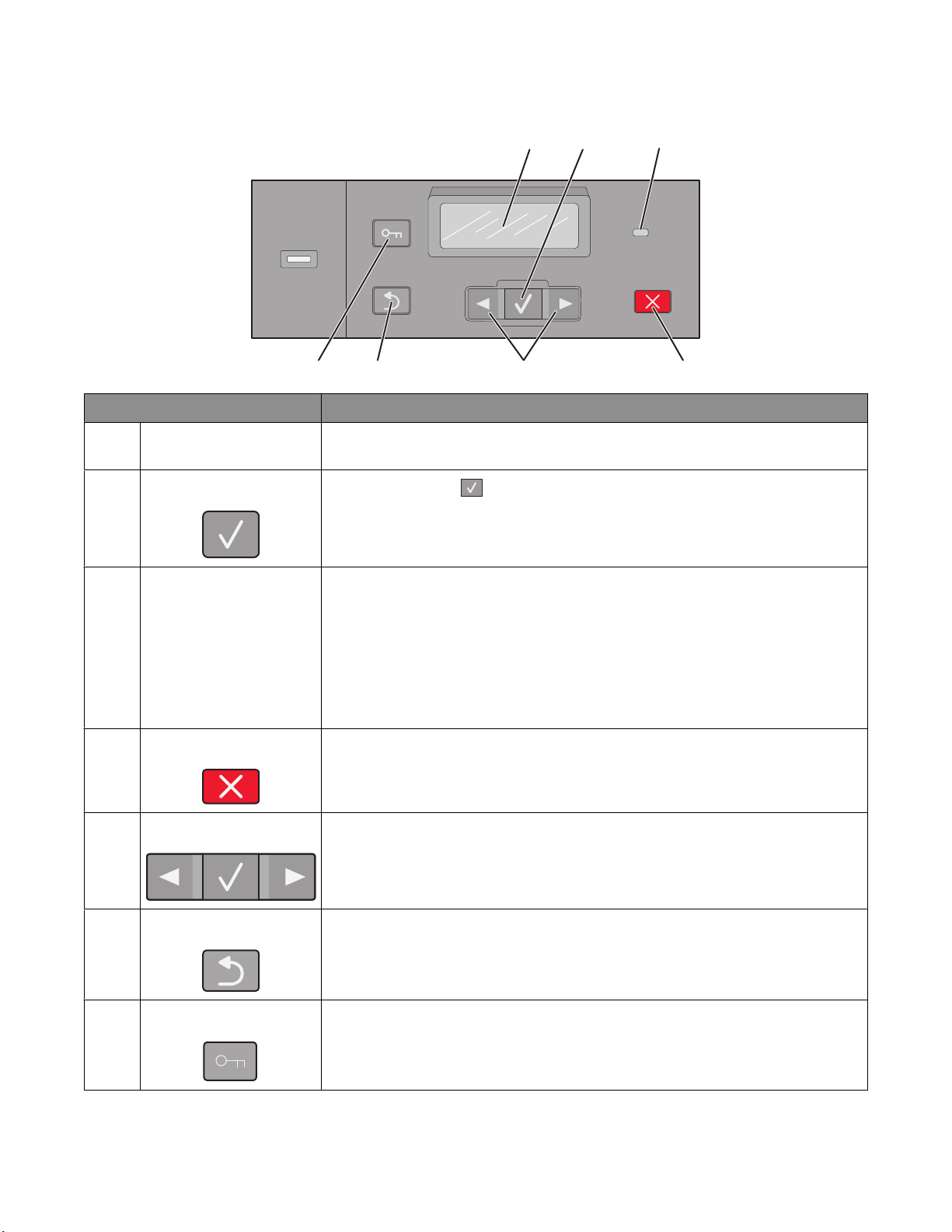
Κατανόηση του πίνακα ελέγχου του εκτυπωτή
12 3
Menus
Back
Στοιχείο Περιγραφή
1 Προβολή Εμφανίζει μηνύματα που παρέχουν πληροφορίες για την κατάσταση του
εκτυπωτή
2 Επιλογή
3 Ενδεικτική λυχνία Υποδεικνύει την κατάσταση του εκτυπωτή:
Πατήστε το κουμπί για να εκτελέστε ενέργεια σε κάποιο στοιχείο μενού.
Stop
4567
• Off (Απενεργοποίηση)—Ο εκτυπωτής είναι απενεργοποιημένος.
• Αναβοσβήνει πράσινο—Ο εκτυπωτής προθερμαίνεται, επεξεργάζεται
δεδομένα ή εκτυπώνει.
• Σταθερά πράσινο—Ο εκτυπωτής είναι ενεργοποιημένος, αλλά σε
αδράνεια.
• Αναβοσβήνει κόκκινο-Απαιτείται παρέμβαση χειριστή.
4 Τερματισμός/Ακύρωση Σταματά κάθε δραστηριότητα του εκτυπωτή
Εμφανίζεται μια λίστα επιλογών μόλις στην οθόνη εμφανιστεί η ένδειξη
Stopped (Τερματίστηκε).
5 Πλήκτρα περιήγησης Πραγματοποιούν κύλιση μέσα στα περιεχόμενα των μενού, των υπομενού ή
στις ρυθμίσεις που εμφανίζονται στην οθόνη
6 Επιστροφή Επαναφέρει την οθόνη στην προηγούμενη προβολή
7 Μενού Ανοίγει τον κατάλογο μενού
Σημείωση: Τα μενού είναι διαθέσιμα μόνο όταν ο εκτυπωτής βρίσκεται σε
κατάσταση Ready (Έτοιμος).
Γνωριμία με τον εκτυπωτή
12
Page 13
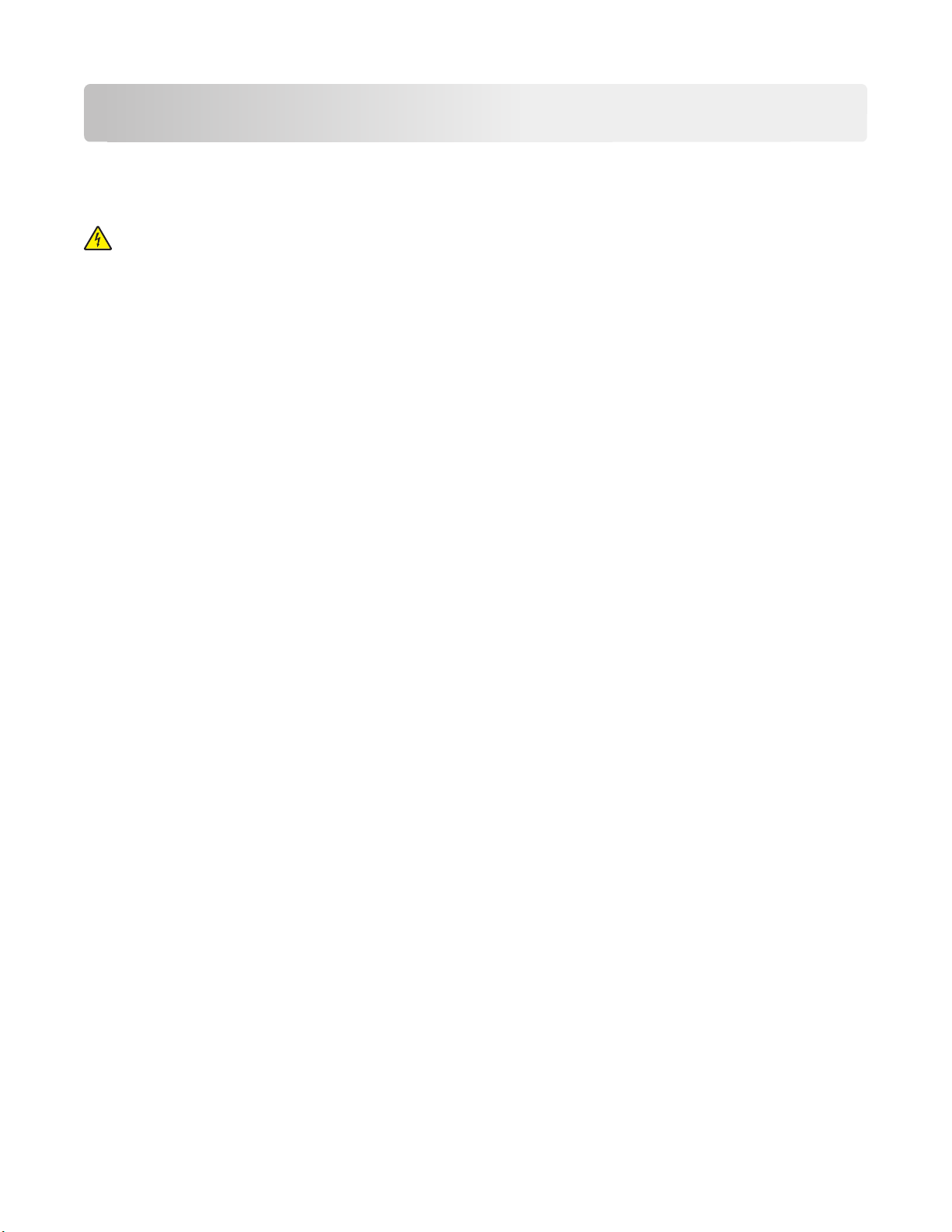
Πρόσθετη ρύθμιση εκτυπωτή
Εγκατάσταση εσωτερικών επιλογών
ΠΡΟΣΟΧΗ—ΚΙΝΔΥΝΟΣ ΗΛΕΚΤΡΟΠΛΗΞΙΑΣ: Εάν αποκτάτε πρόσβαση στην πλακέτα συστήματος ή
εγκαθιστάτε προαιρετικό υλικό ή συσκευές μνήμης μετά την εγκατάσταση του εκτυπωτή, πριν συνεχίσετε,
απενεργοποιήστε τον εκτυπωτή και αποσυνδέστε το καλώδιο ρεύματος από την πρίζα. Εάν υπάρχουν
άλλες συσκευές συνδεδεμένες στον εκτυπωτή, απενεργοποιήστε τις και αποσυνδέστε τυχόν καλώδια
σύνδεσης με τον εκτυπωτή.
Μπορείτε
προσθέτοντας προαιρετικές κάρτες. Οι οδηγίες σε αυτή την ενότητα εξηγούν τον τρόπο εγκατάστασης των
διαθέσιμων καρτών. Μπορείτε επίσης να τις χρησιμοποιήσετε για να εντοπίσετε μια κάρτα για αφαίρεση.
Σημείωση: Τα πρόσθετα εξαρτήματα διατίθενται μόνο για ορισμένα μοντέλα εκτυπωτών.
να προσαρμόσετε τη συνδεσιμότητα του εκτυπωτή σας και την χωρητικότητα της μνήμης,
Διαθέσιμα πρόσθετα εξαρτήματα
Σημείωση: Ορισμένα πρόσθετα εξαρτήματα δεν διατίθενται σε επιλεγμένα μοντέλα εκτυπωτών.
Κάρτες μνήμης
• Μνήμη εκτυπωτή
• Μνήμη Flash
• Κάρτες γραμματοσειρών
Πρόσθετη ρύθμιση εκτυπωτή
13
Page 14
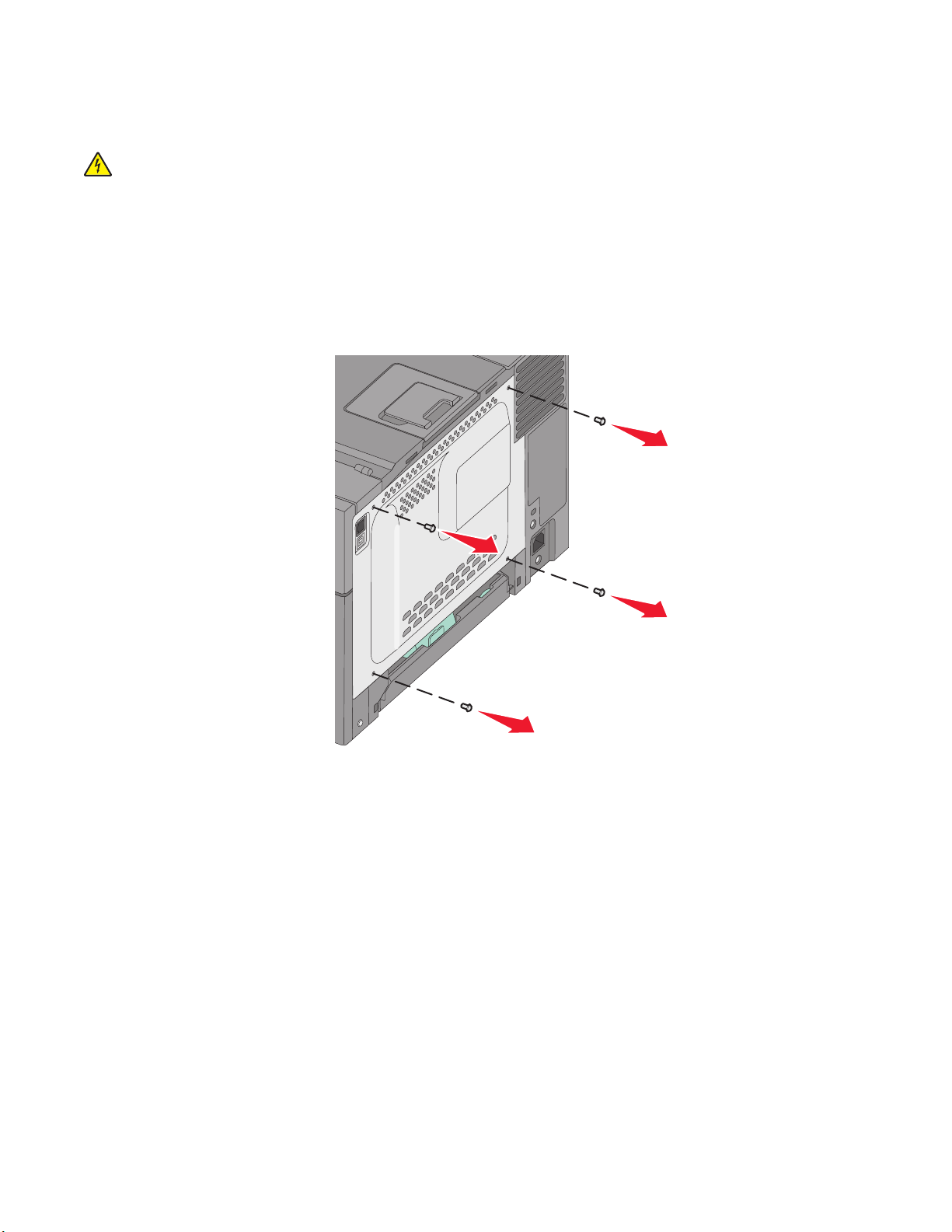
Πρόσβαση στην πλακέτα συστήματος για εγκατάσταση εσωτερικών πρόσθετων εξαρτημάτων
ΠΡΟΣΟΧΗ—ΚΙΝΔΥΝΟΣ ΗΛΕΚΤΡΟΠΛΗΞΙΑΣ: Εάν αποκτάτε πρόσβαση στην πλακέτα συστήματος ή
εγκαθιστάτε προαιρετικό υλικό ή συσκευές μνήμης μετά την εγκατάσταση του εκτυπωτή, πριν συνεχίσετε,
απενεργοποιήστε τον εκτυπωτή και αποσυνδέστε το καλώδιο ρεύματος από την πρίζα. Εάν υπάρχουν
άλλες συσκευές συνδεδεμένες στον εκτυπωτή, απενεργοποιήστε τις και αποσυνδέστε τυχόν καλώδια
σύνδεσης με τον εκτυπωτή.
Σημείωση:
Για αυτή την εργασία απαιτείται η χρήση ενός κατσαβιδιού Phillips #2.
1 Αφαιρέστε το κάλυμμα.
α Γυρίστε τις βίδες του καλύμματος αριστερόστροφα και στη συνέχεια αφαιρέστε τις.
Πρόσθετη ρύθμιση εκτυπωτή
14
Page 15

β Σπρώξτε απαλά το κάλυμμα και αφαιρέστε το από τον εκτυπωτή.
2 Ανατρέξτε στην παρακάτω εικόνα για να εντοπίσετε την κατάλληλη υποδοχή.
ΠΡΟΣΟΧΗ—ΠΙΘΑΝΟΤΗΤΑ ΒΛΑΒΗΣ: Τα ηλεκτρικά στοιχεία της πλακέτας συστήματος είναι εύθραυστα
και καταστρέφονται από τον στατικό ηλεκτρισμό. Αγγίξτε κάτι μεταλλικό στον εκτυπωτή πριν αγγίξετε τα
ηλεκτρονικά στοιχεία της πλακέτας συστήματος ή τις υποδοχές.
Πρόσθετη ρύθμιση εκτυπωτή
15
Page 16
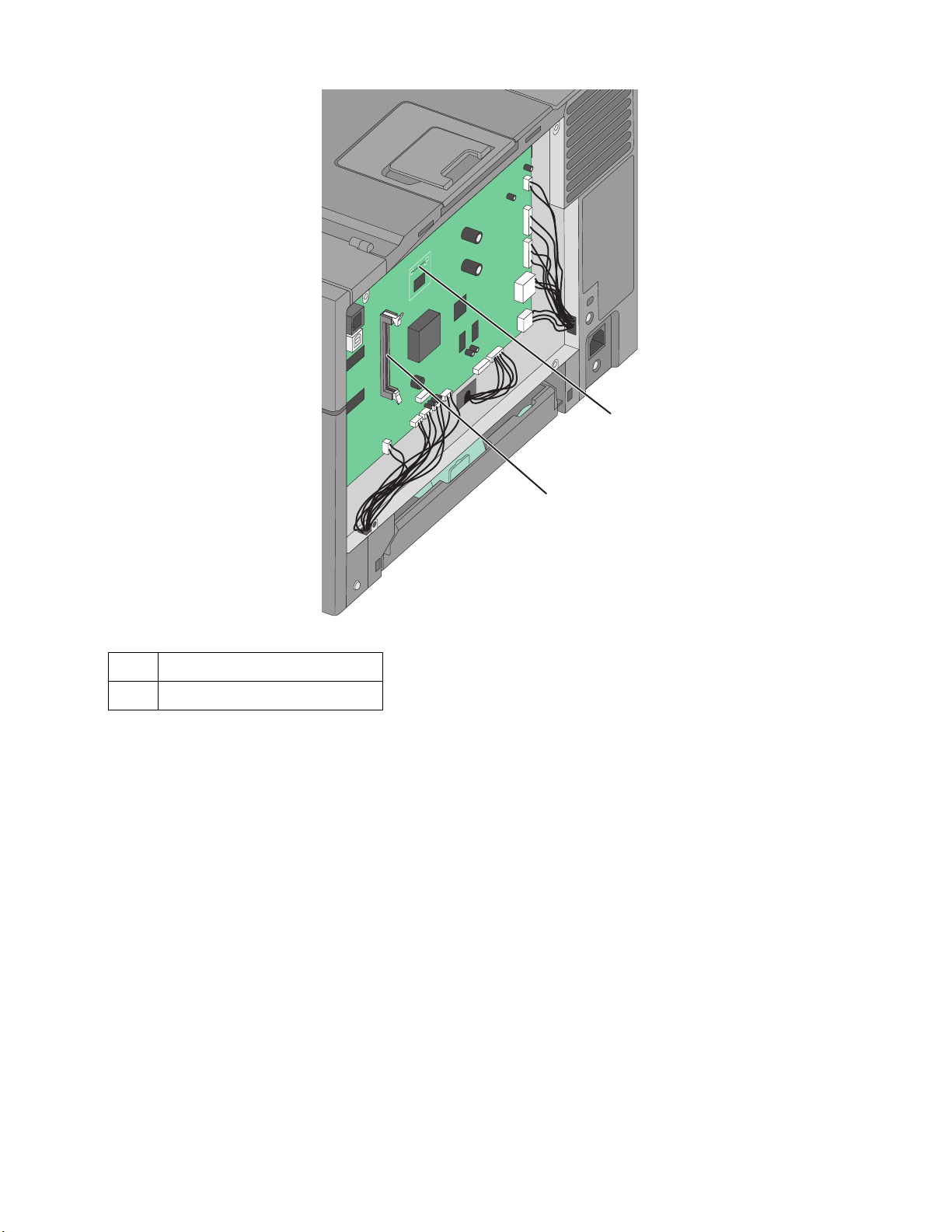
1 Υποδοχή κάρτας μνήμης Flash
2 Υποδοχή κάρτας μνήμης
1
2
Πρόσθετη ρύθμιση εκτυπωτή
16
Page 17
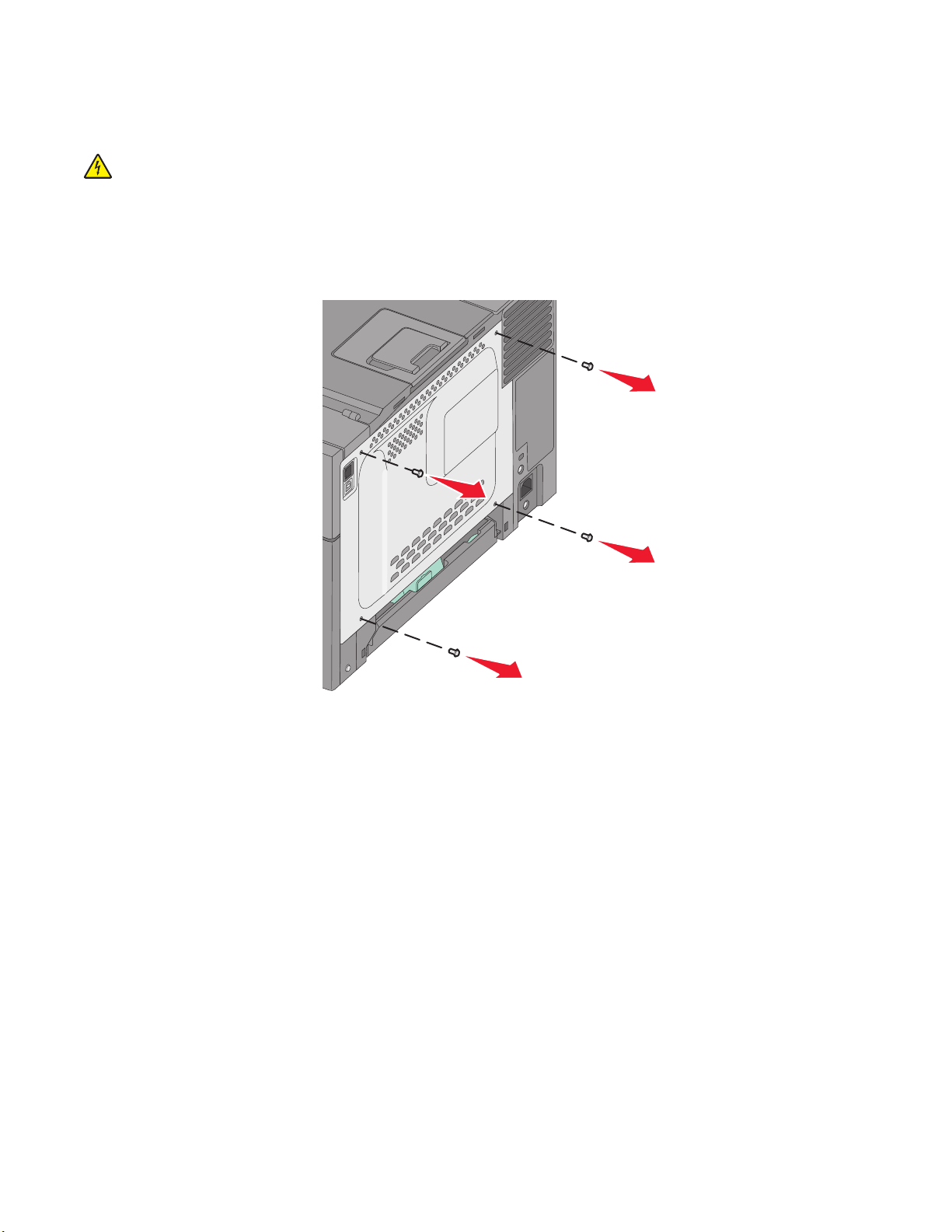
Τοποθέτηση κάρτας μνήμης
Η πλακέτα του συστήματος έχει υποδοχή για προαιρετική κάρτα μνήμης.
ΠΡΟΣΟΧΗ—ΚΙΝΔΥΝΟΣ ΗΛΕΚΤΡΟΠΛΗΞΙΑΣ: Εάν αποκτάτε πρόσβαση στην πλακέτα συστήματος ή
εγκαθιστάτε προαιρετικό υλικό ή συσκευές μνήμης μετά την εγκατάσταση του εκτυπωτή, πριν συνεχίσετε,
απενεργοποιήστε τον εκτυπωτή και αποσυνδέστε το καλώδιο ρεύματος από την πρίζα. Εάν υπάρχουν
άλλες συσκευές συνδεδεμένες στον εκτυπωτή, απενεργοποιήστε τις και αποσυνδέστε τυχόν καλώδια
σύνδεσης με τον εκτυπωτή.
1 Αποκτήστε πρόσβαση στην πλακέτα συστήματος.
Πρόσθετη ρύθμιση εκτυπωτή
17
Page 18
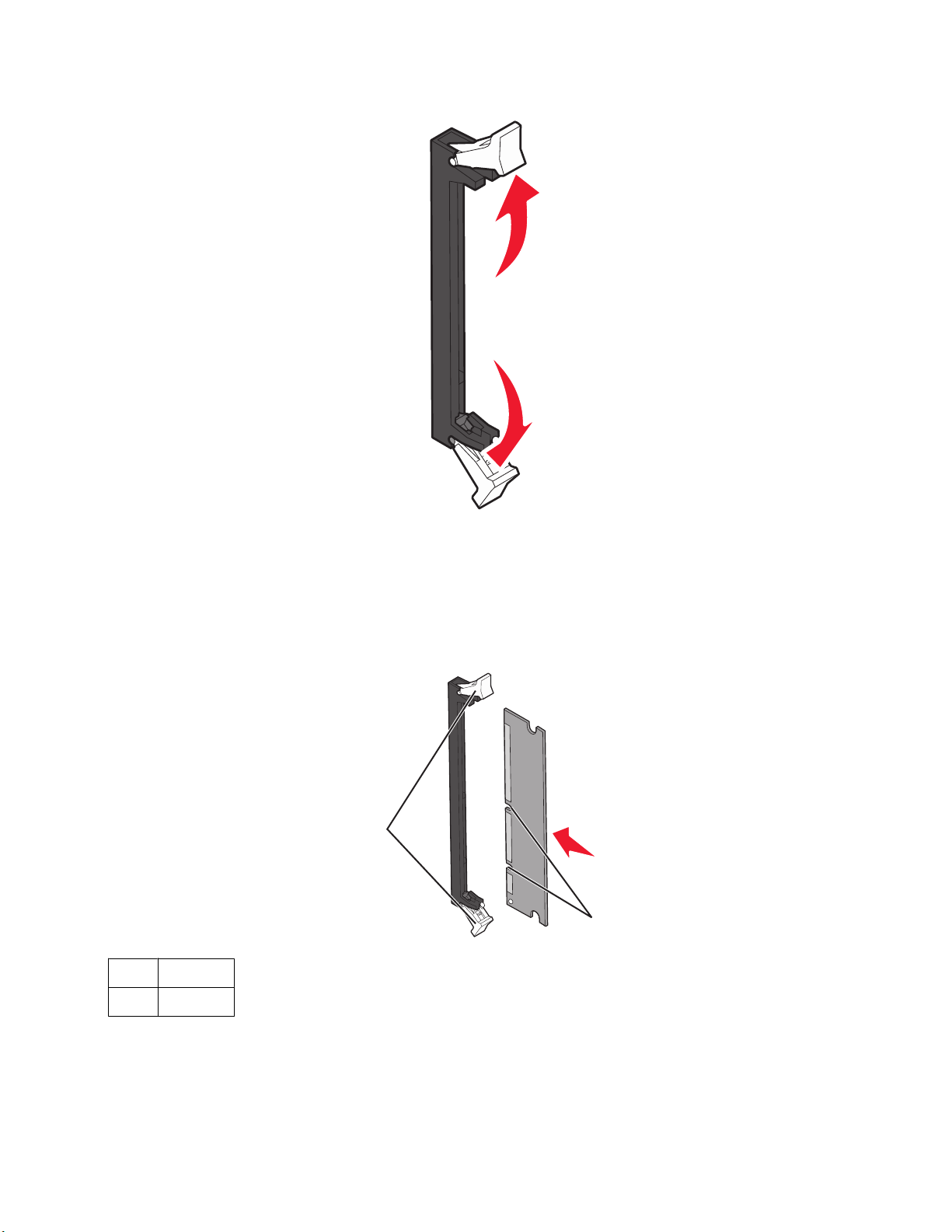
2 Αποδεσμεύστε πλήρως και τις δύο ασφάλειες στην υποδοχή.
3 Αφαιρέστε την κάρτα μνήμης από τη συσκευασία της.
Σημείωση: Αποφύγετε να ακουμπήσετε τα σημεία σύνδεσης κατά μήκος της άκρης της κάρτας.
4 Ευθυγραμμίστε τις εγκοπές στην κάρτα μνήμης με τις ακμές στην υποδοχή.
5 Σπρώξτε την κάρτα μνήμης στην υποδοχή έως ότου κουμπώσει στη θέση της. Βεβαιωθείτε ότι η κάθε
ασφάλεια έχει περάσει πάνω από την εγκοπή σε μία από τις πλευρές της κάρτας μνήμης.
2
1
1 Εγκοπή
2 Ασφάλεια
Πρόσθετη ρύθμιση εκτυπωτή
18
Page 19
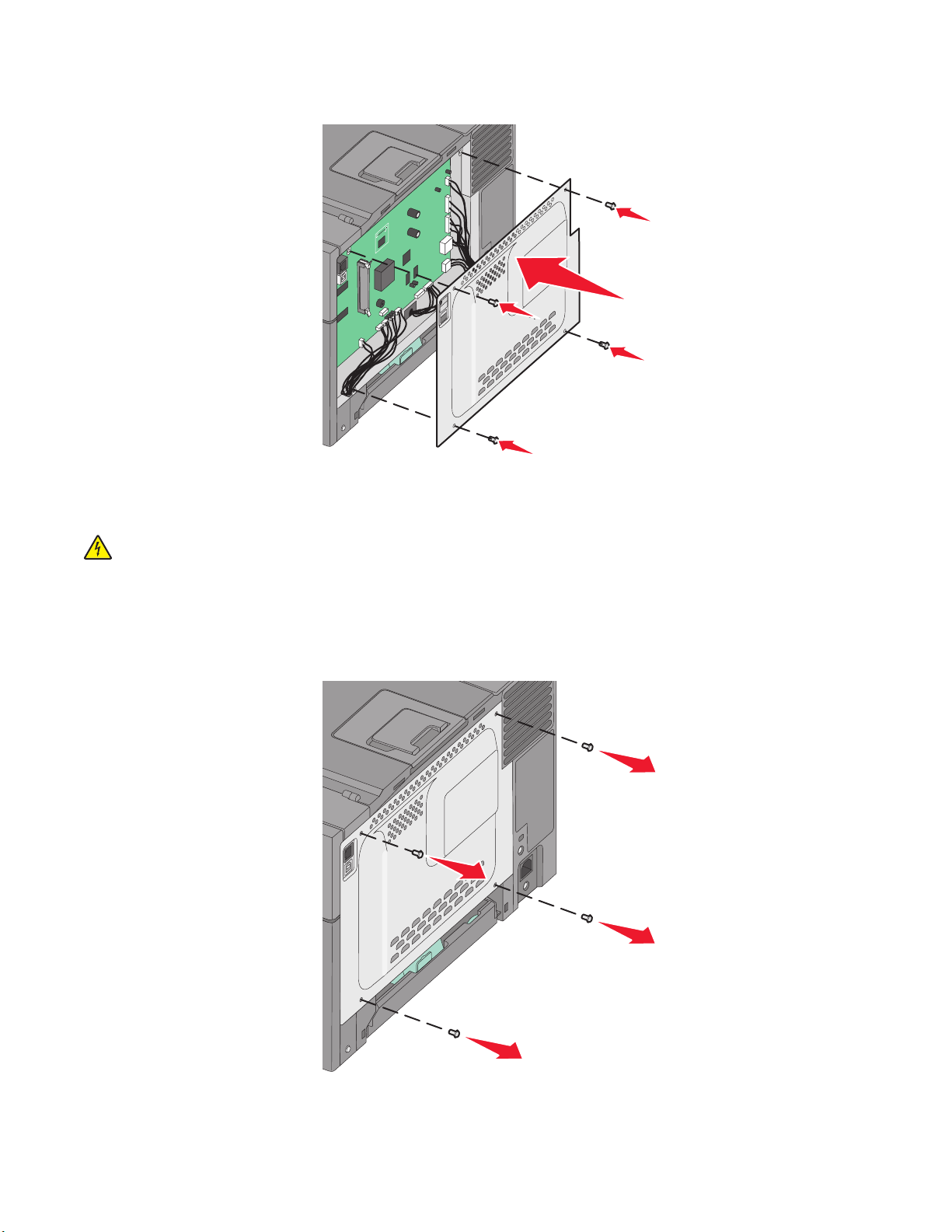
6 Τοποθετήστε ξανά το πάνω κάλυμμα της πλακέτας συστήματος.
Εγκατάσταση κάρτας μνήμης flash
ΠΡΟΣΟΧΗ—ΚΙΝΔΥΝΟΣ ΗΛΕΚΤΡΟΠΛΗΞΙΑΣ: Εάν αποκτάτε πρόσβαση στην πλακέτα συστήματος ή
εγκαθιστάτε προαιρετικό υλικό ή συσκευές μνήμης μετά την εγκατάσταση του εκτυπωτή, πριν συνεχίσετε,
απενεργοποιήστε τον εκτυπωτή και αποσυνδέστε το καλώδιο ρεύματος από την πρίζα. Εάν υπάρχουν
άλλες συσκευές συνδεδεμένες στον εκτυπωτή, απενεργοποιήστε τις και αποσυνδέστε τυχόν καλώδια
σύνδεσης με τον εκτυπωτή.
1 Αποκτήστε πρόσβαση στην πλακέτα συστήματος.
Πρόσθετη ρύθμιση εκτυπωτή
19
Page 20
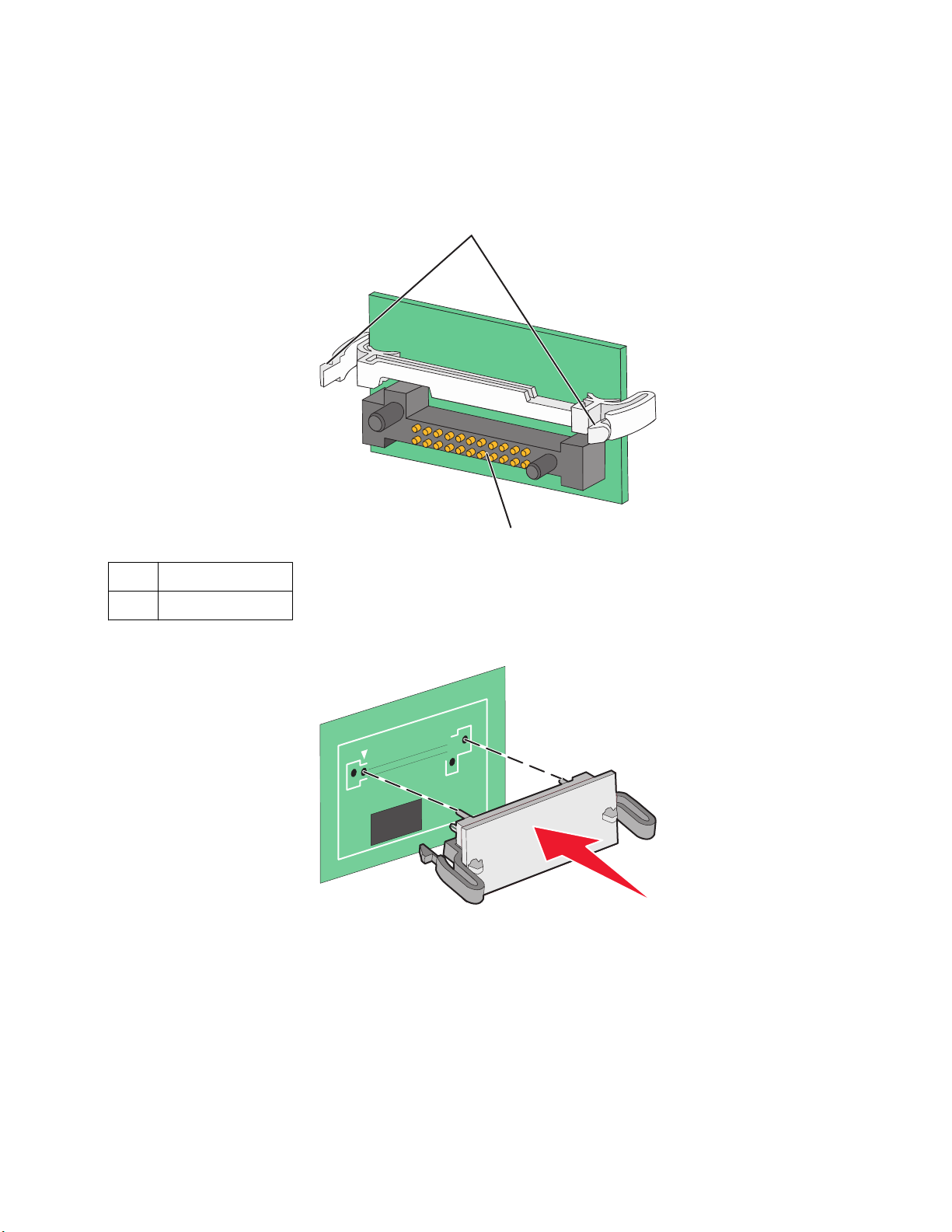
2 Αφαιρέστε την κάρτα μνήμης από τη συσκευασία της.
121
Σημείωση: Αποφύγετε να ακουμπήσετε τα σημεία σύνδεσης κατά μήκος της άκρης της κάρτας.
3 Κρατώντας την κάρτα από τις άκρες, ευθυγραμμίστε τις πλαστικές ακίδες της κάρτας με τις οπές στην
πλακέτα συστήματος. Με αυτό τον τρόπο διασφαλίζεται και η σωστή ευθυγράμμιση των μεταλλικών
ακίδων.
1
2
2
1 Πλαστικές ακίδες
2 Μεταλλικές ακίδες
4 Σπρώξτε γερά την κάρτα στη θέση της.
Σημειώσεις:
• Ολόκληρο το μήκος της υποδοχής στην κάρτα πρέπει να ακουμπά και να είναι συνδεδεμένο στην
πλακέτα συστήματος.
• Προσέξτε να μην προκαλέσετε βλάβη στις υποδοχές.
Πρόσθετη ρύθμιση εκτυπωτή
20
Page 21

5 Τοποθετήστε το κάλυμμα της πλακέτας συστήματος.
Εγκατάσταση πρόσθετων εξαρτημάτων υλικού
Εγκατάσταση προαιρετικής θήκης ή συρταριού
Ο εκτυπωτής υποστηρίζει δύο επιπλέον πηγές εισόδου: μια προαιρετική θήκη 550 φύλλων και ένα συρτάρι
duo 650 φύλλων (Θήκη 2) με ενσωματωμένο τροφοδότη πολλαπλών χρήσεων.
Σημείωση: Ορισμένα μοντέλα εκτυπωτή ενδέχεται να μην υποστηρίζουν την προαιρετική θήκη 550 φύλλων.
ΠΡΟΣΟΧΗ—ΠΙΘΑΝΟΤΗΤΑ ΤΡΑΥΜΑΤΙΣΜΟΥ: Το βάρος του εκτυπωτή ξεπερνάει τα 18 kg (40 lb) και
για την ασφαλή μετακίνησή του απαιτούνται δύο ή περισσότερα εκπαιδευμένα άτομα.
ΠΡΟΣΟΧΗ—ΚΙΝΔΥΝΟΣ ΗΛΕΚΤΡΟΠΛΗΞΙΑΣ: Εάν αποκτάτε πρόσβαση στην πλακέτα συστήματος ή
εγκαθιστάτε προαιρετικό υλικό ή συσκευές μνήμης μετά την εγκατάσταση του εκτυπωτή, πριν συνεχίσετε,
απενεργοποιήστε τον εκτυπωτή και αποσυνδέστε το καλώδιο ρεύματος από την πρίζα. Εάν υπάρχουν
άλλες συσκευές συνδεδεμένες στον εκτυπωτή, απενεργοποιήστε τις και αποσυνδέστε τυχόν καλώδια
σύνδεσης με τον εκτυπωτή.
1 Αφαιρέστε τη συσκευασία από την προαιρετική θήκη 550 φύλλων και στη συνέχεια αφαιρέστε κάθε υλικό
συσκευασίας καθώς και το κάλυμμα προστασίας από τη σκόνη.
2 Τοποθετήστε τη θήκη στη θέση που έχει επιλεγεί για τον εκτυπωτή.
Σημείωση: Εάν εγκαθιστάτε τόσο την προαιρετική θήκη όσο και το συρτάρι duo 650 φύλλων, η
προαιρετική θήκη 550 φύλλων πρέπει να εγκατασταθεί πάντοτε ως η πρώτη θήκη (με διαμόρφωση από
το τέλος προς τα επάνω).
Πρόσθετη ρύθμιση εκτυπωτή
21
Page 22
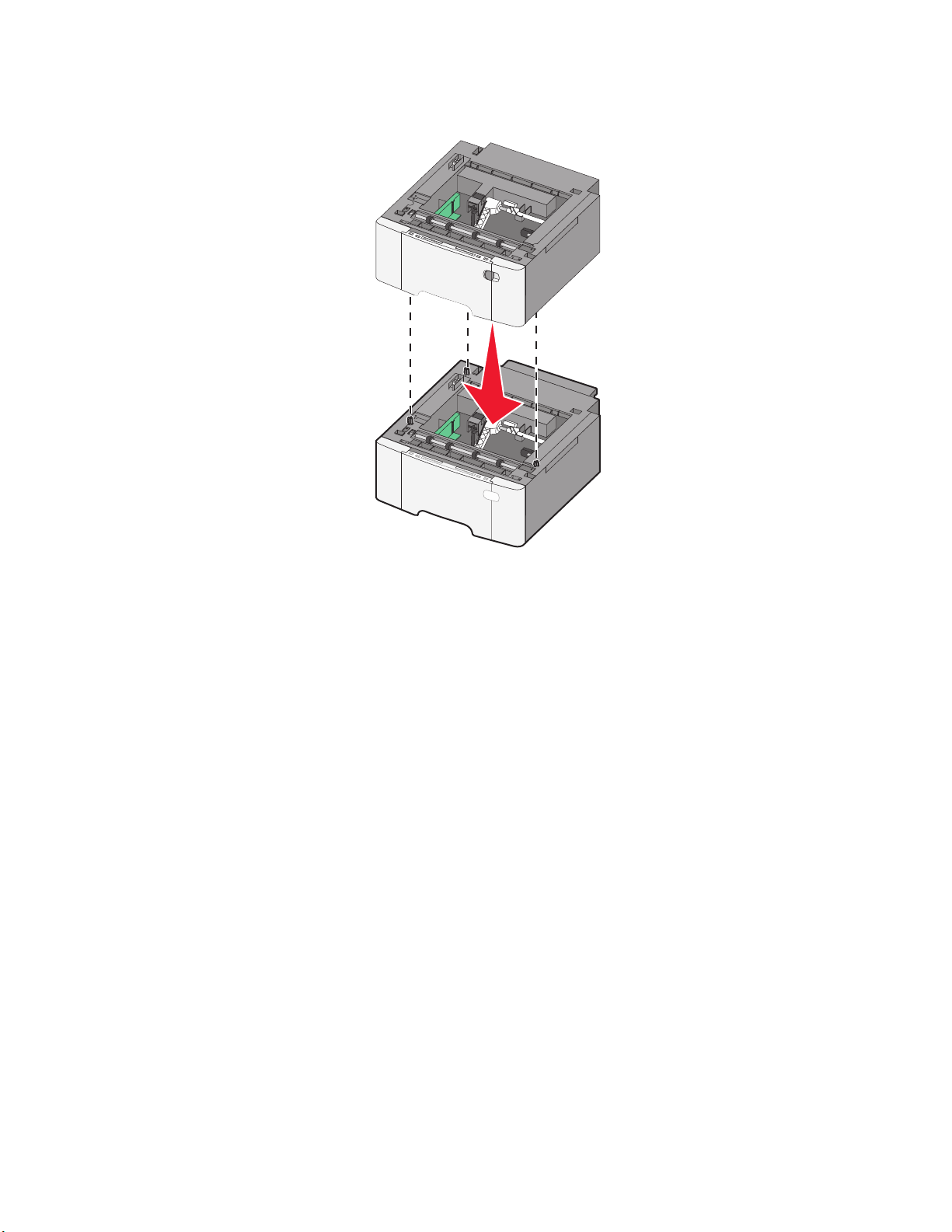
3 Ευθυγραμμίστε το συρτάρι duo 650 φύλλων με την προαιρετική θήκη 550 φύλλων και στη συνέχεια
χαμηλώστε το στη θέση του.
Πρόσθετη ρύθμιση εκτυπωτή
22
Page 23
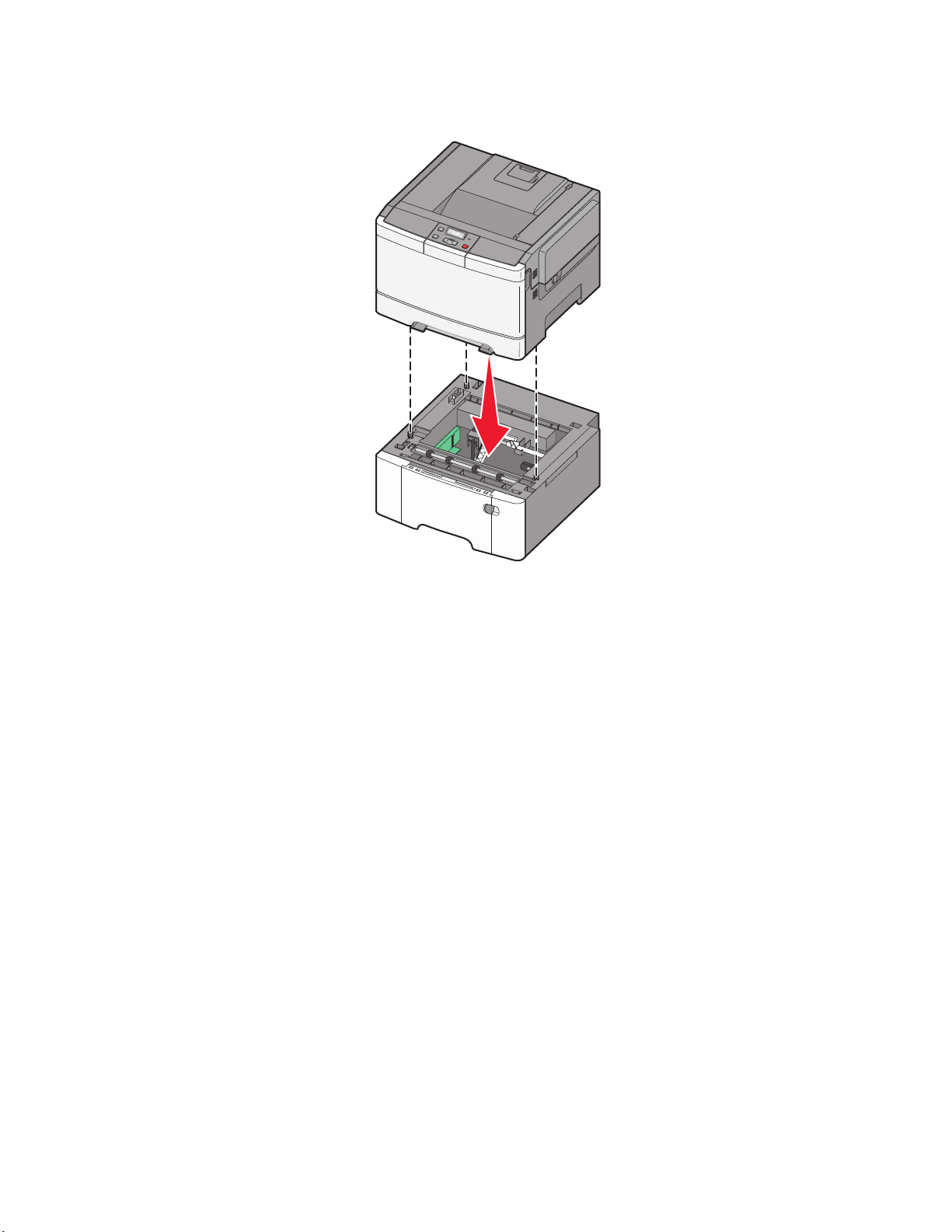
4 Ευθυγραμμίστε τον εκτυπωτή με το συρτάρι duo 650 φύλλων και έπειτα κατεβάστε τον εκτυπωτή στη θέση
του.
5 Τοποθετήστε τα καλύμματα προστασίας από τη σκόνη.
Σημείωση: Μόλις εγκατασταθούν το λογισμικό του εκτυπωτή και οποιαδήποτε πρόσθετα εξαρτήματα,
ενδέχεται να είναι απαραίτητη η μη αυτόματη προσθήκη των εξαρτημάτων αυτών στο πρόγραμμα οδήγησης
του εκτυπωτή, ώστε να είναι διαθέσιμα για τις εργασίες εκτύπωσης.Για περισσότερες πληροφορίες, ανατρέξτε
στην ενότητα “Ενημέρωση διαθέσιμων πρόσθετων στοιχείων
σελίδα 26.
στο πρόγραμμα οδήγησης του εκτυπωτή” στη
Σύνδεση καλωδίων
Συνδέστε τον εκτυπωτή στον υπολογιστή με ένα καλώδιο USB ή Ethernet. Για τη θύρα USB απαιτείται
καλώδιο USB. Φροντίστε το σύμβολο USB στο καλώδιο να ταιριάζει με το σύμβολο USB στον εκτυπωτή.
Αντιστοιχίστε το κατάλληλο καλώδιο Ethernet με τη θύρα Ethernet.
Πρόσθετη ρύθμιση εκτυπωτή
23
Page 24
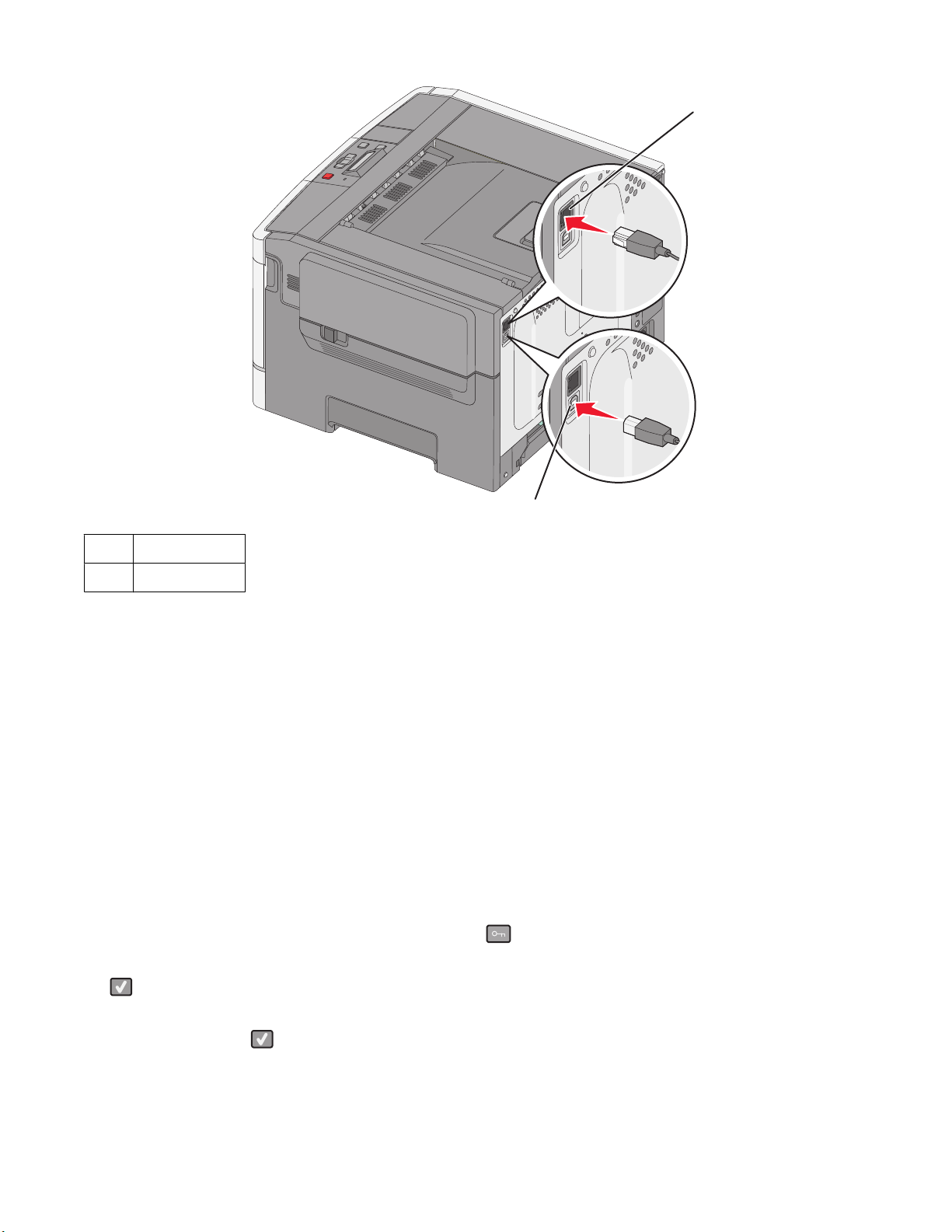
1 Θύρα Ethernet
1
2
2 Θύρα USB
Επαλήθευση εγκατάστασης εκτυπωτή
Εκτύπωση μιας σελίδας ρυθμίσεων μενού
Εκτυπώστε τις σελίδες ρυθμίσεων μενού για να εξετάσετε τις τρέχουσες ρυθμίσεις του μενού και να
βεβαιωθείτε ότι τα πρόσθετα εξαρτήματα του εκτυπωτή έχουν εγκατασταθεί σωστά.
Σημείωση: Εάν δεν έχετε προβεί ακόμα σε αλλαγές των ρυθμίσεων στα στοιχεία μενού, τότε οι σελίδες
ρυθμίσεων μενού εμφανίζουν όλες τις προεπιλεγμένες εργοστασιακές ρυθμίσεις. Μόλις επιλέξετε και
αποθηκεύσετε κάποιες άλλες ρυθμίσεις από τα μενού, τότε αυτές οι αλλαγές αντικαθιστούν τις προεπιλεγμένες
εργοστασιακές ρυθμίσεις ως προεπιλεγμένες ρυθμίσεις χρήστη. Οι προεπιλεγμένες ρυθμίσεις χρήστη
παραμένουν σε ισχύ έως την επόμενη αλλαγή σε κάποια τιμή και την αποθήκευσή της.
1 Βεβαιωθείτε ότι ο εκτυπωτής είναι ενεργοποιημένος και εμφανίζεται η ένδειξη Έτοιμος.
2 Στον πίνακα ελέγχου εκτυπωτή, πατήστε το κουμπί .
3 Πατήστε τα κουμπιά βέλους έως ότου εμφανιστεί η ένδειξη Αναφορές και στη συνέχεια πατήστε το κουμπί
.
4 Πατήστε τα κουμπιά βέλους έως ότου εμφανιστεί η ένδειξη Σελίδα ρυθμίσεων μενού και στη συνέχεια
πατήστε το κουμπί
.
Μετά την εκτύπωση των σελίδων ρυθμίσεων μενού, εμφανίζεται η ένδειξη Έτοιμος.
Πρόσθετη ρύθμιση εκτυπωτή
24
Page 25
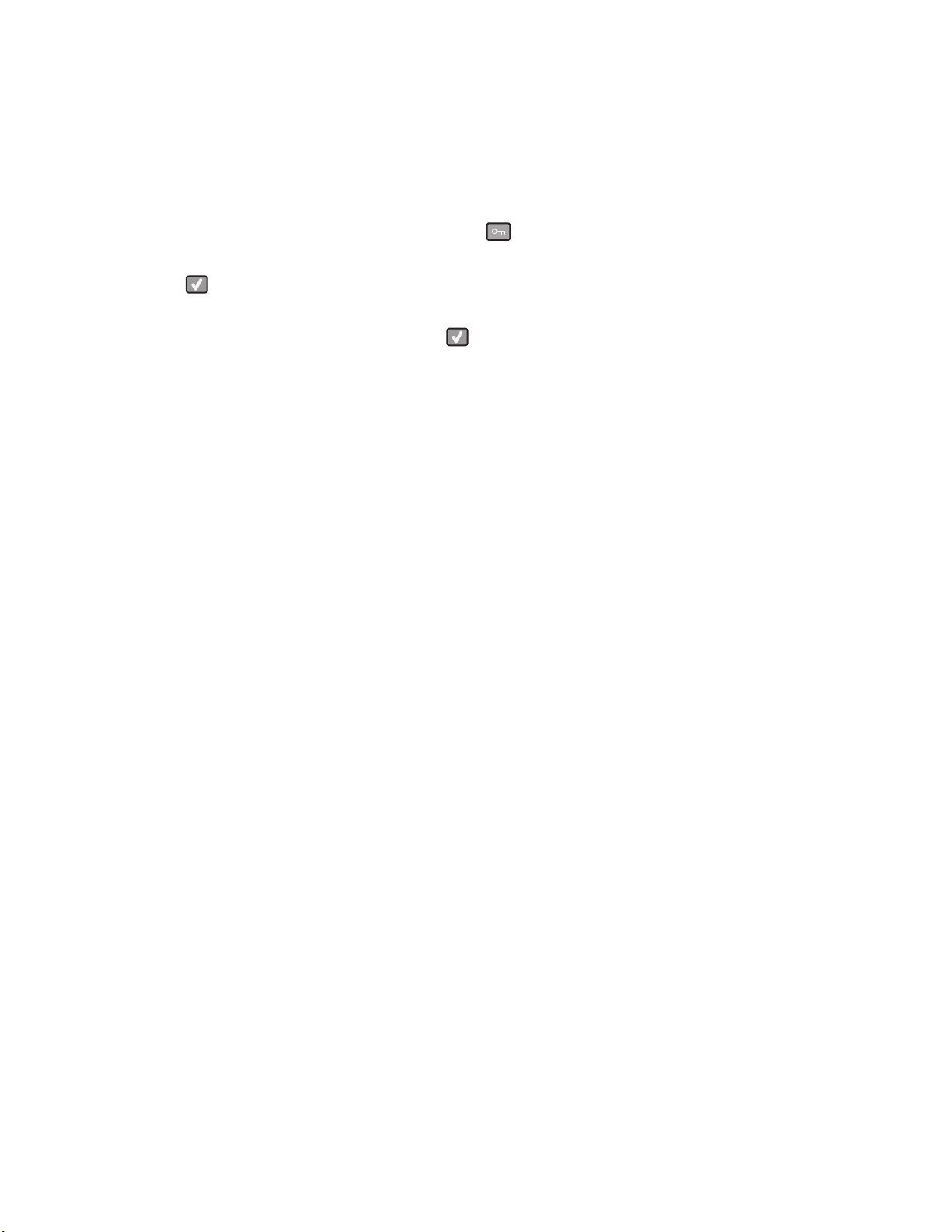
Εκτύπωση σελίδας εγκατάστασης δικτύου
Εάν ο εκτυπωτής έχει συνδεθεί σε δίκτυο, εκτυπώστε μια σελίδα εγκατάστασης δικτύου για να επιβεβαιώσετε
τη σύνδεση. Αυτή η σελίδα παρέχει επίσης σημαντικές πληροφορίες για τη διαμόρφωση της δικτυακής
εκτύπωσης.
1 Βεβαιωθείτε ότι ο εκτυπωτής είναι ενεργοποιημένος και εμφανίζεται η ένδειξη Ready (Έτοιμος).
2 Στον πίνακα ελέγχου εκτυπωτή, πατήστε το κουμπί .
3 Πατήστε τα κουμπιά βέλους έως ότου εμφανιστεί η ένδειξη Reports (Αναφορές) και στη συνέχεια πατήστε
το κουμπί
.
4 Πατήστε τα κουμπιά βέλους έως ότου εμφανιστεί η ένδειξη Network Setup Page (Σελίδα εγκατάστασης
δικτύου) και στη συνέχεια πατήστε το κουμπί
Όταν εκτυπωθεί η σελίδα εγκατάστασης δικτύου, εμφανίζεται η ένδειξη Ready (Έτοιμος).
.
5 Ανατρέξτε στην πρώτη ενότητα της σελίδας και στη συνέχεια ελέγξτε εάν η Κατάσταση ορίζεται ως
"Συνδεδεμένος".
Εάν η κατάσταση ορίζεται ως "Αποσυνδεδεμένος", τότε το τοπικό δίκτυο LAN πιθανόν δεν είναι ενεργό ή
το καλώδιο δικτύου μπορεί να δυσλειτουργεί. Απευθυνθείτε σε έναν ειδικό υποστήριξης συστήματος για
παροχή λύσης και στη συνέχεια εκτυπώστε άλλη σελίδα
εγκατάστασης δικτύου.
Εγκατάσταση του λογισμικού του εκτυπωτή
Εγκατάσταση του λογισμικού του εκτυπωτή
Το πρόγραμμα οδήγησης εκτυπωτή είναι λογισμικό το οποίο επιτρέπει στον υπολογιστή να επικοινωνεί με
τον εκτυπωτή. Το λογισμικό εκτυπωτή κανονικά εγκαθίσταται κατά τη διάρκεια της αρχικής εγκατάστασης του
εκτυπωτή.
Για χρήστες των Windows
1 Κλείστε όλα τα ανοικτά προγράμματα λογισμικού.
2 Τοποθετήστε το CD Software and Documentation (Λογισμικό και τεκμηρίωση).
3 Από το κύριο παράθυρο διαλόγου εγκατάστασης, κάντε κλικ στην επιλογή Install printer and software
(Εγκατάσταση εκτυπωτή και λογισμικού).
4 Ακολουθήστε τις οδηγίες που εμφανίζονται στην οθόνη του υπολογιστή.
Για χρήστες Macintosh
1 Κλείστε όλες τις ανοικτές εφαρμογές λογισμικού.
2 Τοποθετήστε το CD Software and Documentation (Λογισμικό και τεκμηρίωση).
3 Από την επιφάνεια εργασίας Finder (Εύρεση), κάντε διπλό κλικ στο εικονίδιο CD του εκτυπωτή που
εμφανίζεται αυτόματα.
4 Κάντε διπλό κλικ στην επιλογή Install printer and software (Εγκατάσταση εκτυπωτή και
λογισμικού).
5 Ακολουθήστε τις οδηγίες που εμφανίζονται στην οθόνη του υπολογιστή.
Πρόσθετη ρύθμιση εκτυπωτή
25
Page 26
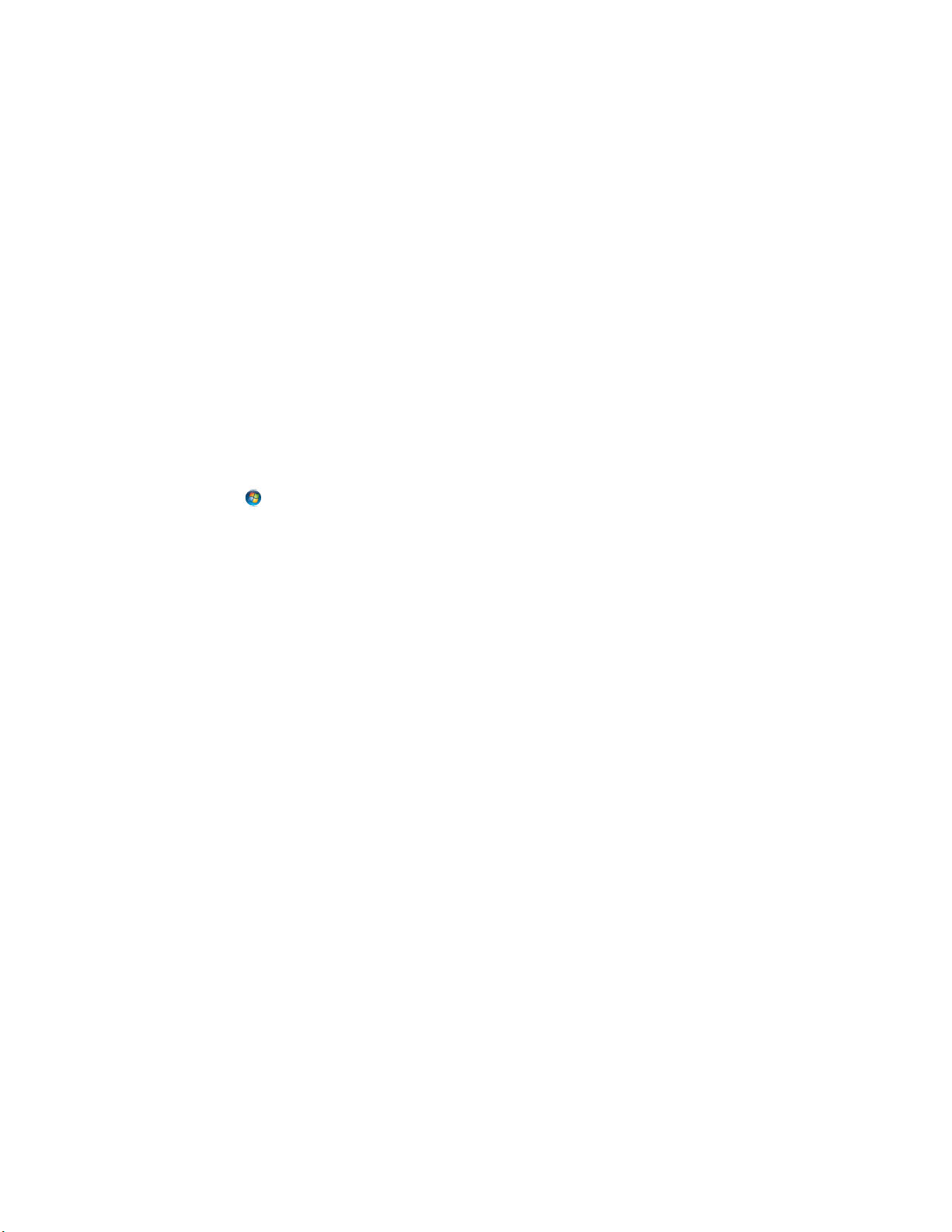
Χρήση του Παγκόσμιου Ιστού
1 Μεταβείτε στην τοποθεσία της Lexmark στο Web στη διεύθυνση www.lexmark.com.
2 Από το μενού Προγράμματα οδήγησης & Λήψεις, κάντε κλικ στην Driver Finder (Εύρεση προγράμματος
οδήγησης).
3 Επιλέξτε τον εκτυπωτή σας και στη συνέχεια επιλέξτε το λειτουργικό σύστημα που χρησιμοποιείτε.
4 Κάντε λήψη του προγράμματος οδήγησης και εγκαταστήστε το λογισμικό εκτυπωτή.
Ενημέρωση διαθέσιμων πρόσθετων στοιχείων στο πρόγραμμα οδήγησης του εκτυπωτή
Μόλις εγκατασταθούν το λογισμικό του εκτυπωτή και οποιαδήποτε πρόσθετα εξαρτήματα, ενδέχεται να είναι
απαραίτητη η μη αυτόματη προσθήκη των εξαρτημάτων αυτών στο πρόγραμμα οδήγησης του εκτυπωτή,
ώστε να είναι διαθέσιμα για τις εργασίες εκτύπωσης.
Για χρήστες των Windows
1 Ανοίξτε το φάκελο Εκτυπωτές:
α Κάντε κλικ στο ή κάντε κλικ στην Έναρξη και στη συνέχεια κάντε κλικ στην επιλογή Εκτέλεση.
β Στο πλαίσιο Έναρξη αναζήτησης ή Εκτέλεση, πληκτρολογήστε control printers.
γ Πατήστε Enter ή κάντε κλικ στο OK.
Ανοίγει ο φάκελος του εκτυπωτή.
2 Επιλέξτε τον εκτυπωτή.
3 Κάντε δεξί κλικ στον εκτυπωτή και επιλέξτε Ιδιότητες.
4 Κάντε κλικ στην καρτέλα Εγκατεστημένα πρόσθετα στοιχεία.
5 Κάτω από την επιλογή "Διαθέσιμα πρόσθετα εξαρτήματα", προσθέστε τα εγκατεστημένα πρόσθετα
εξαρτήματα υλικού.
6 Κάντε κλικ στην επιλογή Εφαρμογή.
Για χρήστες Macintosh
Σε Mac OS X έκδοση 10.5 ή μεταγενέστερες
1
Από το μενού Apple, επιλέξτε System Preferences.
2 Κάντε κλικ στην επιλογή Print & Fax.
3 Επιλέξτε τον εκτυπωτή και στη συνέχεια κάντε κλικ στην επιλογή Options & Supplies.
4 Κάντε κλικ στην επιλογή Driver και στη συνέχεια προσθέστε οποιαδήποτε εγκατεστημένα πρόσθετα
εξαρτήματα υλικού.
5 Πατήστε OK.
Πρόσθετη ρύθμιση εκτυπωτή
26
Page 27
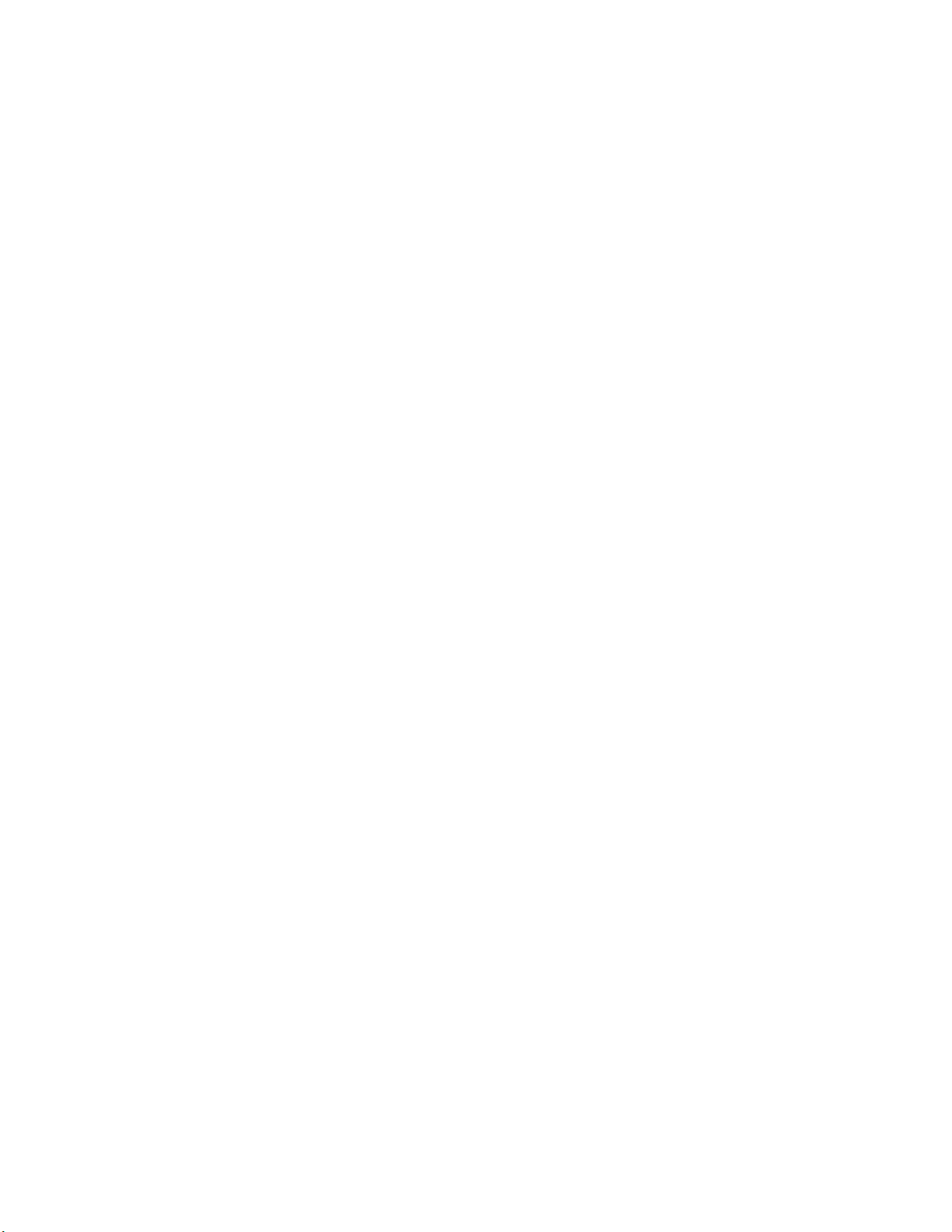
Σε Mac OS X έκδοση 10.4 και προγενέστερες
1
Από την επιφάνεια εργασίας Finder, κάντε διαδοχικά κλικ στις επιλογές Go > Applications.
2 Κάντε διπλό κλικ στην επιλογή Utilities και στη συνέχεια κάντε διπλό κλικ στην επιλογή Print Center ή
Printer Setup Utility.
3 Επιλέξτε τον εκτυπωτή και, στη συνέχεια, από το μενού Printers, επιλέξτε Show Info.
4 Από το αναδυόμενο μενού, επιλέξτε Installable Options.
5 Προσθέστε τυχόν εγκατεστημένα πρόσθετα εξαρτήματα υλικού και στη συνέχεια κάντε κλικ στην επιλογή
Apply Changes.
Ρύθμιση ασύρματης εκτύπωσης
Σημείωση: Το Service Set Identifier (SSID) είναι ένα όνομα που εκχωρείται σε ασύρματο δίκτυο. Τα Wireless
Encryption Protocol (WEP) και Wi-Fi Protected Access (WPA) είναι τύποι ασφάλειας που χρησιμοποιούνται
στα δίκτυα.
Πληροφορίες που θα χρειαστείτε για την εγκατάσταση του εκτυπωτή σε ασύρματο δίκτυο
Σημείωση: Μην συνδέετε τα καλώδια εγκατάστασης ή δικτύου έως ότου σας ζητηθεί από το λογισμικό
εγκατάστασης.
• SSID-Το SSID αναφέρεται επίσης στο όνομα δικτύου.
• Ασύρματη λειτουργία (ή Λειτουργία δικτύου)-Η λειτουργία θα είναι είτε υποδομής είτε ad hoc.
• Κανάλι (για δίκτυα ad hoc)-Για δίκτυα υποδομής, το κανάλι ορίζεται από προεπιλογή σε αυτόματο.
Για ορισμένα δίκτυα ad hoc απαιτείται επίσης η αυτόματη ρύθμιση. Συμβουλευτείτε τον υπεύθυνο
υποστήριξης συστήματος εάν δεν είστε βέβαιοι για την επιλογή του καναλιού.
• Μέθοδος ασφαλείας-Υπάρχουν τρεις βασικές επιλογές για τη Μέθοδο ασφαλείας:
– Κλειδί WEP
Εάν στο δίκτυό σας χρησιμοποιούνται παραπάνω από ένα κλειδιά WEP, καταχωρίστε έως τέσσερα
κλειδιά στα αντίστοιχα πεδία. Επιλέξτε το κλειδί που χρησιμοποιείται στο δίκτυο επιλέγοντας το
Προεπιλεγμένο κλειδί μετάδοσης WEP.
ή
– Φράση πρόσβασης WPA ή WPA2
Η WPA περιλαμβάνει κρυπτογράφηση όπως ένα πρόσθετο επίπεδο ασφαλείας. Οι επιλογές είναι
δύο: AES ή TKIP. Η κρυπτογράφηση πρέπει να ορίζεται για τον ίδιο τύπο στο δρομολογητή και στον
εκτυπωτή, διαφορετικά δεν θα είναι δυνατή η επικοινωνία του εκτυπωτή στο δίκτυο.
– Χωρίς ασφάλεια
Εάν το ασύρματο δίκτυό σας δεν χρησιμοποιεί κανένα είδος ασφαλείας, τότε δεν θα υπάρχουν στοιχεία
ασφαλείας.
Σημείωση: Η χρήση μη ασφαλούς ασύρματου δικτύου δεν συνιστάται.
Πρόσθετη ρύθμιση εκτυπωτή
27
Page 28
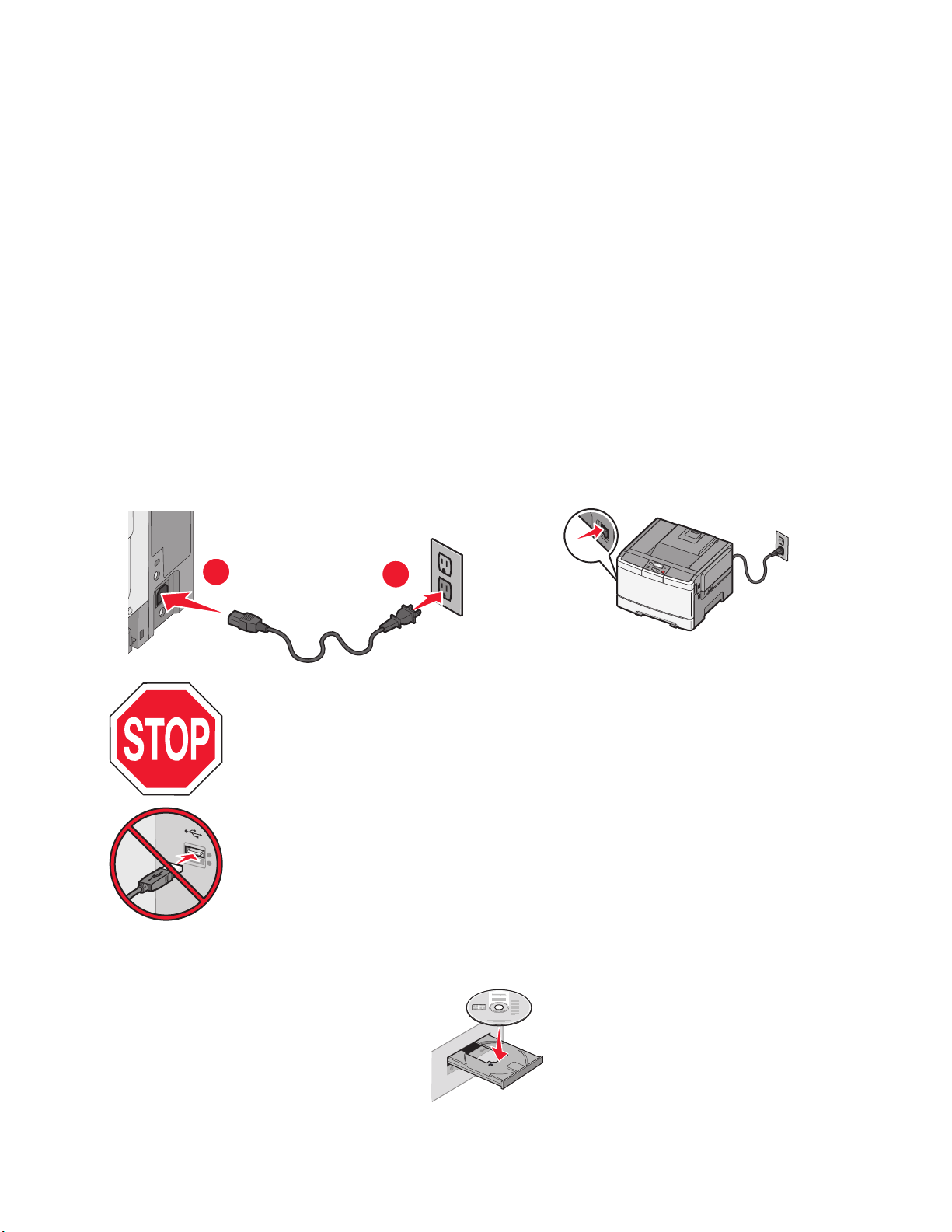
Εάν η εγκατάσταση του εκτυπωτή πραγματοποιείται σε ένα δίκτυο 802.1X με χρήση της Προηγμένης μεθόδου,
πιθανόν θα χρειαστείτε τα παρακάτω στοιχεία:
• Είδος επαλήθευσης
• Εσωτερικό είδος επαλήθευσης
• Όνομα χρήστη και κωδικός πρόσβασης 802.1X
• Πιστοποιητικά
Σημείωση: Για περισσότερες πληροφορίες σχετικά με τη ρύθμιση παραμέτρων ασφαλείας 802.1X , ανατρέξτε
στον Οδηγό σύνδεσης δικτύου που βρίσκεται στο CD Λογισμικό και Τεκμηρίωση.
Εγκατάσταση του εκτυπωτή σε ασύρματο δίκτυο (Windows)
Πριν εγκαταστήσετε τον εκτυπωτή σε ασύρματο δίκτυο, βεβαιωθείτε ότι:
• Το ασύρματο δίκτυο έχει ρυθμιστεί και λειτουργεί κανονικά.
• Ο υπολογιστής που χρησιμοποιείτε είναι συνδεδεμένος στο ασύρματο δίκτυο όπου θέλετε να
εγκαταστήσετε τον εκτυπωτή.
1 Συνδέστε το καλώδιο τροφοδοσίας στον εκτυπωτή και στη συνέχεια σε μια κατάλληλα γειωμένη πρίζα και
έπειτα ενεργοποιήστε τον εκτυπωτή.
1
Βεβαιωθείτε ότι ο εκτυπωτής και ο υπολογιστής είναι ενεργοποιημένοι και έτοιμοι.
Μην συνδέσετε το καλώδιο USB έως ότου σας ζητηθεί να το κάνετε από ένα μήνυμα στην
οθόνη.
2
2 Τοποθετήστε το CD Λογισμικό και τεκμηρίωση.
Πρόσθετη ρύθμιση εκτυπωτή
28
Page 29
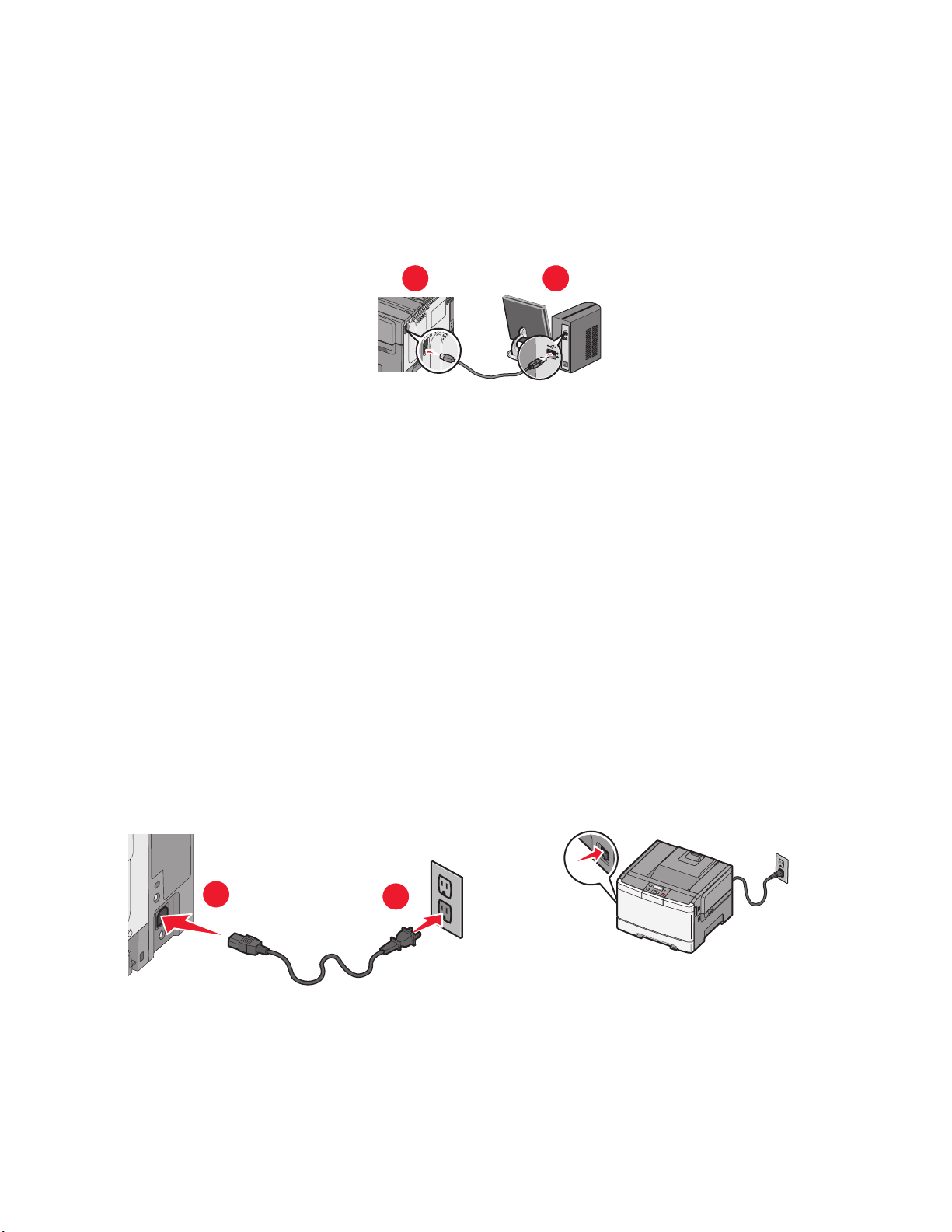
3 Κάντε κλικ στην επιλογή Install Printer and Software (Εγκατάσταση εκτυπωτή και λογισμικού).
4 Πατήστε Agree (Αποδοχή) για να συμφωνήσετε με την Άδεια χρήσης.
5 Κάντε κλικ στην επιλογή Suggested (Συνιστάται) και στη συνέχεια κάντε κλικ στην επιλογή Επόμενο
(Next).
6 Κάντε κλικ στην επιλογή Wireless Network Attach (Σύνδεση σε ασύρματο δίκτυο).
7 Συνδέστε προσωρινά ένα καλώδιο USB μεταξύ του υπολογιστή στο ασύρματο δίκτυο και του εκτυπωτή.
1
Σημείωση: Αφού ολοκληρώσετε τη ρύθμιση παραμέτρων του εκτυπωτή, θα σας ζητηθεί από το λογισμικό
να αποσυνδέσετε το προσωρινό καλώδιο USB ώστε στο εξής να εκτυπώνετε ασύρματα.
2
8 Ακολουθήστε τις οδηγίες στην οθόνη του εκτυπωτή για να ολοκληρώσετε την εγκατάσταση του λογισμικού.
Σημείωση: Η συνιστώμενη διαδρομή για να επιλέξετε είναι η Basic (Βασική). Επιλέξτε Advanced
(Προηγμένη) μόνο αν θέλετε να προσαρμόσετε την εγκατάστασή σας.
9 Για να καταστεί δυνατή η χρήση του ασύρματου εκτυπωτή και από άλλους υπολογιστές στο ασύρματο
δίκτυο, ακολουθήστε τα βήματα 2 έως 6 και το βήμα 8 για κάθε υπολογιστή.
Εγκατάσταση του εκτυπωτή σε ασύρματο δίκτυο (Macintosh)
Προετοιμασία για ρύθμιση παραμέτρων του εκτυπωτή
1 Εντοπίστε τη διεύθυνση MAC του εκτυπωτή στο φύλλο που συνοδεύει τον εκτυπωτή. Γράψτε τα έξι
τελευταία ψηφία της διεύθυνσης MAC στο χώρο που παρέχεται παρακάτω:
Διεύθυνση MAC: ___ ___ ___ ___ ___ ___
2 Συνδέστε το καλώδιο τροφοδοσίας στον εκτυπωτή και στη συνέχεια σε μια κατάλληλα γειωμένη πρίζα και
έπειτα ενεργοποιήστε τον εκτυπωτή.
1
2
Εισαγάγετε τις πληροφορίες για τον εκτυπωτή
1 Αποκτήστε πρόσβαση σε επιλογές AirPort.
Πρόσθετη ρύθμιση εκτυπωτή
29
Page 30
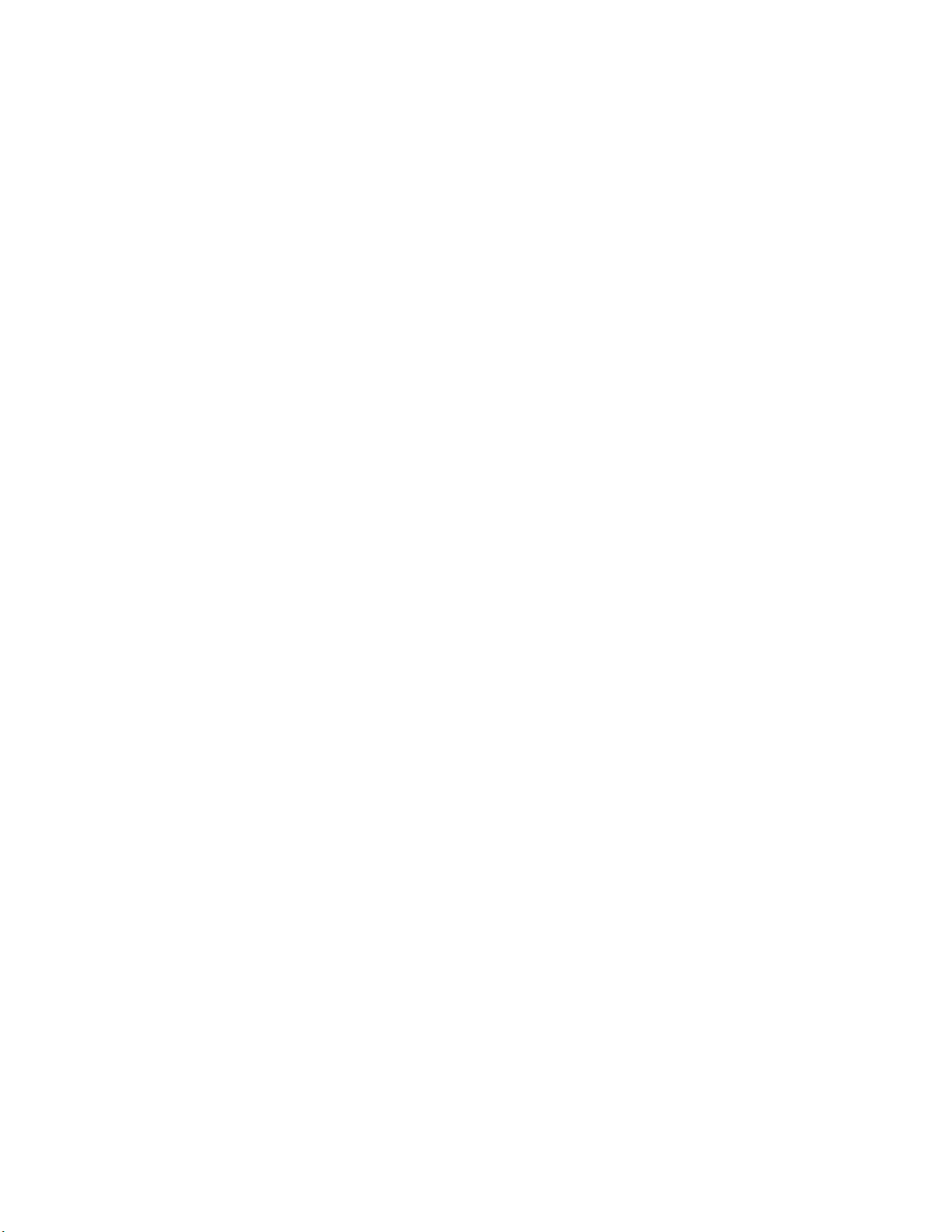
Σε Mac OS X έκδοση 10.5 ή μεταγενέστερες
α
Από το μενού Apple, επιλέξτε System Preferences.
β Κάντε κλικ στην επιλογή Network.
γ Πατήστε AirPort.
Σε Mac OS X έκδοση 10.4 και προγενέστερες
α
Από την επιφάνεια εργασίας Finder, κάντε διαδοχικά κλικ στις επιλογές Go > Applications.
β Από τον φάκελο Applications, κάντε διπλό κλικ στην επιλογή Internet Connect.
γ Από τη γραμμή εργαλείων, κάντε κλικ στην επιλογή AirPort.
2 Από το αναδυόμενο μενού Network, επιλέξτε print server xxxxxx, όπου τα x αντιπροσωπεύουν τα έξι
τελευταία ψηφία της διεύθυνσης MAC που βρίσκεται στο φύλλο διευθύνσεων MAC.
3 Ανοίξτε το πρόγραμμα περιήγησης Safari.
4 Από το αναπτυσσόμενο μενού Bookmarks, επιλέξτε Show.
5 Στην ενότητα Collections, επιλέξτε Bonjour ή Rendezvous, και κάντε διπλό κλικ στο όνομα του εκτυπωτή.
Σημείωση: Η εφαρμογή αναφέρεται ως Rendezvous σε έκδοση Mac OS X 10.3, αλλά τώρα ονομάζεται
Bonjour από την Apple Computer.
6 Από την κεντρική σελίδα του Ενσωματωμένου διακομιστή Web, μεταβείτε στη σελίδα όπου βρίσκονται
αποθηκευμένες οι ρυθμίσεις ασύρματου δικτύου.
Ρυθμίστε τις παραμέτρους του εκτυπωτή για ασύρματη πρόσβαση
1 Πληκτρολογήστε το όνομα του δικτύου σας (SSID) στο κατάλληλο πεδίο.
2 Εάν χρησιμοποιείτε ασύρματο δρομολογητή ως Λειτουργία δικτύου, επιλέξτε Infrastructure.
3 Επιλέξτε το είδος της ασφάλειας που χρησιμοποιείτε για την προστασία του ασύρματου δικτύου σας.
4 Εισαγάγετε τις πληροφορίες ασφαλείας που απαιτούνται ώστε ο εκτυπωτής να συνδεθεί στο ασύρματο
δίκτυό σας.
5 Κάντε κλικ στο κουμπί Submit (Υποβολή).
6 Ανοίξτε την εφαρμογή AirPort στον υπολογιστή σας:
Σε Mac OS X έκδοση 10.5 ή μεταγενέστερες
α
Από το μενού Apple, επιλέξτε System Preferences.
β Κάντε κλικ στην επιλογή Network.
γ Πατήστε AirPort.
Σε Mac OS X έκδοση 10.4 και προγενέστερες
α
Από την επιφάνεια εργασίας Finder, κάντε διαδοχικά κλικ στις επιλογές Go > Applications.
β Από τον φάκελο Applications, κάντε διπλό κλικ στην επιλογή Internet Connect.
γ Από τη γραμμή εργαλείων, κάντε κλικ στην επιλογή AirPort.
7 Από το αναδυόμενο μενού Network, επιλέξτε το ασύρματο δίκτυό σας.
Πρόσθετη ρύθμιση εκτυπωτή
30
Page 31

Ρυθμίστε τις παραμέτρους του υπολογιστή σας ώστε να χρησιμοποιεί τον εκτυπωτή
μέσω ασύρματου δικτύου
Για εκτύπωση σε έναν εκτυπωτή δικτύου, κάθε χρήστης υπολογιστή Macintosh πρέπει να εγκαταστήσει ένα
προσαρμοσμένο αρχείο PostScript Printer Description (PPD) και να δημιουργήσει έναν εκτυπωτή στο
Βοηθητικό πρόγραμμα εγκατάστασης εκτυπωτή ή στο Κέντρο εκτύπωσης.
1 Εγκαταστήστε στον υπολογιστή ένα αρχείο PPD:
α Τοποθετήστε το CD Λογισμικό και τεκμηρίωση στη μονάδα CD ή DVD.
β Κάντε διπλό κλικ στο πακέτο προγραμμάτων εγκατάστασης για τον εκτυπωτή.
γ Από την οθόνη καλωσορίσματος, πατήστε την επιλογή Continue (Συνέχεια).
δ Πατήστε ξανά Continue (Συνέχεια) μετά την προβολή του αρχείου Readme.
ε Κάντε κλικ στο Continue (Συνέχεια) αφότου διαβάσετε την άδεια χρήσης και, στη συνέχεια, κάντε κλικ
στο Agree (Συμφωνώ) για να αποδεχτείτε τους όρους της άδειας χρήσης.
στ Επιλέξτε προορισμό και στη συνέχεια πατήστε Continue.
ζ Από την οθόνη Easy Install, πατήστε Install.
η Πληκτρολογήστε τον κωδικό πρόσβασης του χρήστη και στη συνέχεια πατήστε ΟΚ.
Πραγματοποιείται εγκατάσταση στον υπολογιστή όλων των απαραίτητων στοιχείων του λογισμικού.
θ Μόλις ολοκληρωθεί η εγκατάσταση, πατήστε Close.
2 Προσθήκη του εκτυπωτή:
α Για εκτύπωση IP:
Σε Mac OS X έκδοση 10.5 ή μεταγενέστερες
1
Από το μενού Apple, επιλέξτε System Preferences.
2 Κάντε κλικ στην επιλογή Print & Fax.
3 Κάντε κλικ στο σύμβολο +.
4 Επιλέξτε τον εκτυπωτή από τη λίστα.
5 Επιλέξτε Add (Προσθήκη).
Σε Mac OS X έκδοση 10.4 και προγενέστερες
1
Από την επιφάνεια εργασίας Finder, κάντε διαδοχικά κλικ στις επιλογές Go > Applications.
2 Κάντε διπλό κλικ στον φάκελο Utilities.
3 Εντοπίστε και κάντε διπλό κλικ στην επιλογή Printer Setup Utility ή Print Center.
4 Από τη Λίστα εκτυπωτών, επιλέξτε Add.
5 Επιλέξτε τον εκτυπωτή από τη λίστα.
6 Επιλέξτε Add (Προσθήκη).
β Για εκτύπωση AppleTalk:
Στην έκδοση Mac OS X 10.5
1
Από το μενού Apple, επιλέξτε System Preferences.
2 Κάντε κλικ στην επιλογή Print & Fax.
3 Κάντε κλικ στο σύμβολο +.
4 Πατήστε AppleTalk.
5 Επιλέξτε τον εκτυπωτή από τη λίστα.
6 Επιλέξτε Add (Προσθήκη).
Πρόσθετη ρύθμιση εκτυπωτή
31
Page 32

Σε Mac OS X έκδοση 10.4 και προγενέστερες
1
Από την επιφάνεια εργασίας Finder, κάντε διαδοχικά κλικ στις επιλογές Go > Applications.
2 Κάντε διπλό κλικ στον φάκελο Utilities.
3 Εντοπίστε και κάντε διπλό κλικ στην επιλογή Printer Setup Utility ή Print Center.
4 Από τη Λίστα εκτυπωτών, επιλέξτε Add.
5 Επιλέξτε την καρτέλα Default Browser.
6 Κάντε κλικ στην επιλογή More Printers.
7 Από το πρώτο αναδυόμενο μενού, επιλέξτε AppleTalk.
8 Από το δεύτερο αναδυόμενο μενού, επιλέξτε Local AppleTalk zone.
9 Επιλέξτε τον εκτυπωτή από τη λίστα.
10 Επιλέξτε Add (Προσθήκη).
Εγκατάσταση του εκτυπωτή σε ενσύρματο δίκτυο
Οι οδηγίες αυτές ισχύουν για συνδέσεις δικτύου Ethernet και οπτικών ινών.
Πριν εγκαταστήσετε τον εκτυπωτή σε ενσύρματο δίκτυο, βεβαιωθείτε ότι:
• Έχετε ολοκληρώσει την αρχική εγκατάσταση του εκτυπωτή.
• Ο εκτυπωτής είναι συνδεδεμένος στο δίκτυό σας με τον κατάλληλο τύπο καλωδίου.
Για χρήστες των Windows
1 Τοποθετήστε το CD Software and Documentation (Λογισμικό και τεκμηρίωση).
Περιμένετε έως ότου εμφανιστεί η οθόνη καλωσορίσματος.
Εάν η εκκίνηση του CD δεν ξεκινήσει εντός ενός λεπτού, ακολουθήστε τις παρακάτω ενέργειες:
α Κάντε κλικ στο ή κάντε κλικ στο μενού Start (Έναρξη) και στη συνέχεια κάντε κλικ στην εντολή Run
(Εκτέλεση).
β Στο παράθυρο διαλόγου Start Search (Αναζήτηση) ή Run (Εκτέλεση), πληκτρολογήστε D:
\setup.exe, όπου το γράμμα D αντιστοιχεί στη μονάδα CD ή DVD.
2 Κάντε κλικ στην επιλογή Install Printer and Software (Εγκατάσταση εκτυπωτή και λογισμικού).
3 Πατήστε Agree (Αποδοχή) για να συμφωνήσετε με την Άδεια χρήσης λογισμικού.
4 Επιλέξτε Suggested (Συνιστάται) και στη συνέχεια Next (Επόμενο).
Σημείωση: Για τη ρύθμιση παραμέτρων του εκτυπωτή που χρησιμοποιεί κάποια στατική διεύθυνση IP,
IPv6 ή για ρύθμιση παραμέτρων των εκτυπωτών που χρησιμοποιούν πηγαίους κώδικες, επιλέξτε Custom
(Προσαρμοσμένη) και ακολουθήστε τις οδηγίες που εμφανίζονται στην οθόνη του υπολογιστή.
5 Επιλέξτε Wired Network Attach (Σύνδεση σε ενσύρματο δίκτυο) και στη συνέχεια πατήστε Next
(Επόμενο).
6 Επιλέξτε από τη λίστα τον κατασκευαστή του εκτυπωτή.
7 Επιλέξτε από τη λίστα το μοντέλο του εκτυπωτή και στη συνέχεια πατήστε Next (Επόμενο).
Πρόσθετη ρύθμιση εκτυπωτή
32
Page 33

8 Επιλέξτε τον εκτυπωτή από τη λίστα των υπαρχόντων εκτυπωτών στο δίκτυο και στη συνέχεια πατήστε
Finish (Τέλος).
Σημείωση: Εάν ο προσαρμοσμένος εκτυπωτής δεν υπάρχει στη λίστα των εντοπισμένων εκτυπωτών,
πατήστε Add Port (Προσθήκη θύρας) και ακολουθήστε τις οδηγίες που εμφανίζονται στην οθόνη του
υπολογιστή.
9 Ακολουθήστε τις οδηγίες στην οθόνη του εκτυπωτή για να ολοκληρώσετε την εγκατάσταση.
Για χρήστες Macintosh
1 Επιτρέψτε στο διακομιστή δικτύου DHCP να εκχωρήσει μια διεύθυνση IP στον εκτυπωτή.
2 Εκτυπώστε τη σελίδα εγκατάστασης δικτύου από τον εκτυπωτή. Για πληροφορίες σχετικά με την
εκτύπωση μιας σελίδας εγκατάστασης δικτύου, ανατρέξτε στην ενότητα “Εκτύπωση σελίδας εγκατάστασης
δικτύου” στη σελίδα 25.
3 Εντοπίστε τη διεύθυνση IP του εκτυπωτή στην ενότητα TCP/IP της σελίδας εγκατάστασης δικτύου. Θα
χρειαστείτε τη διεύθυνση IP, εάν ρυθμίζετε τις παραμέτρους πρόσβασης για υπολογιστές σε διαφορετικό
υποδίκτυο από αυτό του εκτυπωτή.
4 Εγκαταστήστε τα προγράμματα οδήγησης και προσθέστε τον εκτυπωτή.
α Εγκαταστήστε στον υπολογιστή ένα αρχείο PPD:
1 Τοποθετήστε το CD Λογισμικό και τεκμηρίωση στη μονάδα CD ή DVD.
2 Κάντε διπλό κλικ στο πακέτο προγραμμάτων εγκατάστασης για τον εκτυπωτή.
3 Από την οθόνη καλωσορίσματος, πατήστε την επιλογή Continue (Συνέχεια).
4 Πατήστε ξανά Continue (Συνέχεια) μετά την προβολή του αρχείου Readme.
5 Κάντε κλικ στο Continue (Συνέχεια) αφότου διαβάσετε την άδεια χρήσης και, στη συνέχεια, κάντε
κλικ στο Agree (Συμφωνώ) για να αποδεχτείτε τους όρους της άδειας χρήσης.
6 Επιλέξτε προορισμό και στη συνέχεια πατήστε Continue.
7 Από την οθόνη Easy Install, πατήστε Install.
8 Πληκτρολογήστε τον κωδικό πρόσβασης του χρήστη και στη συνέχεια πατήστε ΟΚ.
Πραγματοποιείται εγκατάσταση στον υπολογιστή όλων των απαραίτητων στοιχείων του
λογισμικού.
9 Μόλις ολοκληρωθεί η εγκατάσταση κάντε κλικ στο κουμπί Επανεκκίνηση.
β Προσθήκη του εκτυπωτή:
• Για εκτύπωση IP:
Σε Mac OS X έκδοση 10.5 ή μεταγενέστερες
1 Από το μενού Apple, επιλέξτε System Preferences.
2 Κάντε κλικ στην επιλογή Print & Fax.
3 Κάντε κλικ στο σύμβολο +.
4 Κάντε κλικ στην επιλογή IP.
5 Πληκτρολογήστε τη διεύθυνση IP του εκτυπωτή στο πεδίο διεύθυνσης.
6 Επιλέξτε Add (Προσθήκη).
Σε Mac OS X έκδοση 10.4 και προγενέστερες
1 Από την επιφάνεια εργασίας Finder, κάντε διαδοχικά κλικ στις επιλογές Go > Applications.
2 Κάντε διπλό κλικ στην επιλογή Utilities.
3 Κάντε διπλό κλικ στην επιλογή Printer Setup Utility ή Print Center.
Πρόσθετη ρύθμιση εκτυπωτή
33
Page 34

4 Από τη λίστα εκτυπωτών Printer List, κάντε κλικ στην επιλογή Add.
5 Κάντε κλικ στην επιλογή IP.
6 Πληκτρολογήστε τη διεύθυνση IP του εκτυπωτή στο πεδίο διεύθυνσης.
7 Επιλέξτε Add (Προσθήκη).
• Για εκτύπωση AppleTalk:
Στην έκδοση Mac OS X 10.5
1 Από το μενού Apple, επιλέξτε System Preferences.
2 Κάντε κλικ στην επιλογή Print & Fax.
3 Κάντε κλικ στο σύμβολο +.
4 Πατήστε AppleTalk.
5 Επιλέξτε τον εκτυπωτή από τη λίστα.
6 Επιλέξτε Add (Προσθήκη).
Σε Mac OS X έκδοση 10.4 και προγενέστερες
1 Από την επιφάνεια εργασίας Finder, κάντε διαδοχικά κλικ στις επιλογές Go > Applications.
2 Κάντε διπλό κλικ στην επιλογή Utilities.
3 Κάντε διπλό κλικ στην επιλογή Printer Setup Utility ή Print Center.
4 Από τη λίστα εκτυπωτών Printer List, κάντε κλικ στην επιλογή Add.
5 Επιλέξτε την καρτέλα Default Browser.
6 Κάντε κλικ στην επιλογή More Printers.
7 Από το πρώτο αναδυόμενο μενού, επιλέξτε AppleTalk.
8 Από το δεύτερο αναδυόμενο μενού, επιλέξτε Local AppleTalk zone.
9 Επιλέξτε τον εκτυπωτή από τη λίστα.
10 Επιλέξτε Add (Προσθήκη).
Σημείωση: Εάν ο εκτυπωτής δεν εμφανιστεί στη λίστα, ίσως χρειαστεί να τον προσθέσετε
χρησιμοποιώντας τη διεύθυνση IP. Επικοινωνήστε με τον υπεύθυνο υποστήριξης του συστήματός
σας για βοήθεια.
Πρόσθετη ρύθμιση εκτυπωτή
34
Page 35

Ελαχιστοποίηση της περιβαλλοντικής επιβάρυνσης από τον εκτυπωτή σας
Η Lexmark δεσμεύεται για την περιβαλλοντική βιωσιμότητα και βελτιώνει διαρκώς τους εκτυπωτές της ώστε
να μειωθούν οι συνέπειες στο περιβάλλον. Στο σχεδιασμό λαμβάνεται πάντα υπόψη το περιβάλλον, ο τρόπος
συσκευασίας στοχεύει στη μείωση των υλικών και παρέχονται προγράμματα συλλογής και ανακύκλωσης. Για
περισσότερες πληροφορίες, επισκεφτείτε τη διεύθυνση:
• Το κεφάλαιο Προειδοποιήσεις
• Η ενότητα Περιβαλλοντική βιωσιμότητα της τοποθεσίας της Lexmark στο Web, στη διεύθυνση
www.lexmark.com/environment.
• Το πρόγραμμα ανακύκλωσης της Lexmark στην τοποθεσία www.lexmark.com/recycle
Η επιλογή συγκεκριμένων ρυθμίσεων ή εργασιών εκτυπωτή, ενδέχεται να επιβαρύνει ακόμα λιγότερο το
περιβάλλον. Σε αυτό το κεφάλαιο περιγράφονται οι ρυθμίσεις και οι εργασίες με θετικότερο αποτέλεσμα ως
προς το περιβάλλον.
Εξοικονόμηση χαρτιού και τόνερ
Σύμφωνα με μελέτες το 80% του ίχνους άνθρακα ενός εκτυπωτή σχετίζεται με τη χρήση του χαρτιού. Μπορείτε
να μειώσετε σε σημαντικό βαθμό το ίχνος άνθρακα χρησιμοποιώντας ανακυκλωμένο χαρτί και τις παρακάτω
προτάσεις εκτύπωσης, όπως εκτύπωση διπλής όψης και εκτύπωση πολλών σελίδων σε μία πλευρά ενός
φύλλου χαρτιού.
Για περισσότερες πληροφορίες σχετικά με την
ρύθμισης εκτυπωτή, ανατρέξτε στην ενότητα “Χρήση της λειτουργίας Eco-Mode” στη σελίδα 38.
άμεση εξοικονόμηση χαρτιού και ενέργειας με χρήση μίας
Χρήση ανακυκλωμένου χαρτιού και άλλων τύπων χαρτιού γραφείου
Ως εταιρεία που σέβεται το περιβάλλον, η Lexmark υποστηρίζει τη χρήση ανακυκλωμένου χαρτιού γραφείου
που παράγεται ειδικά για τη χρήση σε εκτυπωτές laser (ηλεκτροφωτογραφικούς).
Παρότι δεν μπορεί να γίνει κάποια γενική δήλωση ότι όλα τα ανακυκλωμένα χαρτιά τροφοδοτούνται σωστά,
η Lexmark διενεργεί τακτικά δοκιμές στα χαρτιά που αντιπροσωπεύουν τα μεγέθη ανακυκλωμένων χαρτιών
που είναι διαθέσιμα
μεθοδικότητα. Λαμβάνονται υπόψη πολλοί παράγοντες μεμονωμένα και συνολικά, συμπεριλαμβανομένων
των παρακάτω:
• Ποσότητα απορριμμάτων μετά την κατανάλωση (η Lexmark ελέγχει έως και το 100% των περιεχομένων
απορριμμάτων μετά την κατανάλωση).
• Συνθήκες θερμοκρασίας και υγρασίας (θάλαμοι δοκιμής για την προσομοίωση κλιμάτων από όλο τον
κόσμο).
• Περιεχόμενο υγρασίας (Τα επαγγελματικά χαρτιά πρέπει να έχουν χαμηλή υγρασία: 4-5%).
• Η αντίσταση σε κύρτωση και η κατάλληλη ακαμψία έχουν ως αποτέλεσμα την κατάλληλη τροφοδότηση
στον εκτυπωτή.
• Πάχος (επηρεάζει την ποσότητα που θα τοποθετηθεί στη θήκη)
• Τραχύτητα επιφάνειας (υπολογίζεται σε μονάδες Sheffield, επηρεάζει την καθαρότητα των εκτυπώσεων
και την ποιότητα της τήξης του τόνερ στο χαρτί)
στην παγκόσμια αγορά. Αυτές οι επιστημονικές δοκιμές γίνονται με αυστηρότητα και
Ελαχιστοποίηση της περιβαλλοντικής επιβάρυνσης από τον εκτυπωτή σας
35
Page 36

• Τριβή επιφάνειας (προσδιορίζει την ευκολία με την οποία μπορεί να γίνει ο διαχωρισμός των φύλλων)
• Κόκκος και σχηματισμός (επηρεάζει την κύρτωση, η οποία μπορεί να επηρεάσει επίσης το μηχανισμό του
τρόπου που συμπεριφέρεται το χαρτί καθώς μετακινείται στον εκτυπωτή)
• Φωτεινότητα και υφή (όψη και αισθητική)
Τα ανακυκλωμένα χαρτιά είναι καλύτερα από ποτέ. Η ποσότητα ανακυκλωμένου περιεχομένου σε ένα χαρτί
επηρεάζει το βαθμό ελέγχου σε ξένες ύλες. Και παρότι τα ανακυκλωμένα χαρτιά αποτελούν καλή τακτική για
την εκτύπωση με φιλικό για το περιβάλλον τρόπο, δεν είναι τέλεια. Η ενέργεια που απαιτείται για
του μελανιού και την αντιμετώπιση των πρόσθετων όπως το χρώμα και η "κόλλα" συχνά προξενεί
περισσότερες εκπομπές διοξειδίου του άνθρακα από ότι η κανονική παραγωγή χαρτιού. Ωστόσο, η χρήση
ανακυκλωμένων χαρτιών επιτρέπει γενικότερα την καλύτερη διαχείριση των πόρων.
την αφαίρεση
Η Lexmark ενδιαφέρεται για την υπεύθυνη χρήση του χαρτιού γενικά με βάση την
των προϊόντων της. Για την καλύτερη κατανόηση του αντίκτυπου των εκτυπωτών στο περιβάλλον,
διενεργήθηκαν με εντολή της εταιρείας ορισμένες αξιολογήσεις κύκλου ζωής και το συμπέρασμα ήταν ότι το
χαρτί αποτελεί τον κύριο παράγοντα που συμβάλλει στην παραγωγή εκπομπών διοξειδίου του άνθρακα (έως
και 80%) κατά το σύνολο της διάρκειας
ζωής). Αυτό οφείλεται στις διαδικασίες κατασκευής χαρτιού οι οποίες καταναλώνουν μεγάλες ποσότητες
ενέργειας.
Επομένως, η Lexmark επιθυμεί να ενημερώσει τους πελάτες και τους συνεργάτες της για την ανάγκη μείωσης
του αντίκτυπου του χαρτιού. Η χρήση ανακυκλωμένου χαρτιού είναι ένας τρόπος. Η εξάλειψη
και της μη απαραίτητης κατανάλωσης χαρτιού είναι ένας άλλος τρόπος. Η Lexmark διαθέτει τα εφόδια για να
βοηθήσει τους πελάτες της να ελαχιστοποιήσουν τα απορρίμματα κατά την εκτύπωση και την αντιγραφή.
Επιπλέον, η εταιρεία ενθαρρύνει την αγορά χαρτιού από προμηθευτές που έχουν αποδείξει τη δέσμευσή τους
σε βιώσιμες δασοκομικές πρακτικές.
Lexmark δεν υποστηρίζει συγκεκριμένους προμηθευτές παρότι τηρείται μια λίστα προϊόντων μετατροπέων
Η
για ειδικές εφαρμογές. Ωστόσο, με τις παρακάτω οδηγίες επιλογής χαρτιού μπορείτε να απαλύνετε τον
περιβαλλοντικό αντίκτυπο της εκτύπωσης:
ζωής μιας συσκευής (από το σχεδιασμό έως το τέλος της διάρκειας
εκτίμηση της διάρκειας ζωής
της υπερβολικής
1 Ελαχιστοποιήστε την κατανάλωση χαρτιού.
2 Να είστε επιλεκτικοί όσον αφορά την προέλευση της ξυλώδους ίνας. Πραγματοποιήστε αγορές από
προμηθευτές που διαθέτουν πιστοποίηση από φορείς όπως το Συμβούλιο προστασίας των Δασών
(Forestry Stewardship Council, FSC) ή το Πρόγραμμα για την Υποστήριξη Πιστοποίησης Δασών (Program
for the Endorsement of Forest Certification, PEFC). Αυτές οι πιστοποιήσεις βεβαιώνουν ότι ο
κατασκευαστής χαρτιού χρησιμοποιεί χαρτοπολτό από δασοκομικές επιχειρήσεις που χρησιμοποιούν
περιβαλλοντικά και κοινωνικά υπεύθυνες
πρακτικές διαχείρισης και αποκατάστασης δασών.
3 Επιλέξτε το καταλληλότερο χαρτί για τις ανάγκες εκτύπωσης: κανονικό χαρτί 75 ή πιστοποιημένο χαρτί
2
80 g/m
, χαρτί μικρότερου βάρους ή ανακυκλωμένο χαρτί.
Μη αποδεκτά παραδείγματα χαρτιού
Τα αποτελέσματα της δοκιμής δείχνουν ότι οι παρακάτω τύποι χαρτιού είναι επικίνδυνο να χρησιμοποιούνται
με εκτυπωτές laser:
• Χημικά κατεργασμένα χαρτιά που χρησιμοποιούνται για τη δημιουργία αντιγράφων χωρίς καρμπόν,
γνωστά επίσης και ως αυτογραφικά χαρτιά
• Προτυπωμένα χαρτιά με χημικά που ενδέχεται να μολύνουν τον εκτυπωτή
• Προτυπωμένα χαρτιά που μπορεί να επηρεαστούν από τη θερμοκρασία στη μονάδα τήξης του εκτυπωτή
• Προτυπωμένα χαρτιά που απαιτούν κεντράρισμα (την ακριβή θέση στη σελίδα) πάνω από ± 2,3 mm (±
0,9 in.), όπως φόρμες οπτικής αναγνώρισης χαρακτήρων (OCR). Σε ορισμένες περιπτώσεις, το
Ελαχιστοποίηση της περιβαλλοντικής επιβάρυνσης από τον εκτυπωτή σας
36
Page 37

κεντράρισμα μπορεί να προσαρμοστεί με μια εφαρμογή λογισμικού για επιτυχή εκτύπωση σε αυτές τις
φόρμες).
• Επικαλυμμένα χαρτιά (διαγραφόμενο bond), συνθετικά χαρτιά, θερμικά χαρτιά
• Χαρτιά με ακατέργαστα άκρα, σκληρά ή με βαριά με υφή ή κυρτά χαρτιά
• Ανακυκλωμένα χαρτιά που δεν πληρούν το Ευρωπαϊκό πρότυπο EN12281:2002 (Ευρωπαϊκές δοκιμές)
• Χαρτί βάρους κάτω από 60 g/m
2
(16 lb)
• Φόρμες ή έγγραφα με πολλά μέρη
Για περισσότερες πληροφορίες για τη Lexmark, επισκεφθείτε τη διεύθυνση www.lexmark.com. Γενικότερες
πληροφορίες σχετικά με τη βιώσιμη ανάπτυξη μπορείτε να βρείτε στη σύνδεση Περιβαλλοντική
βιωσιμότητα.
Εξοικονόμηση αναλωσίμων
Υπάρχουν αρκετοί τρόποι με τους οποίους μπορείτε να μειώσετε την ποσότητα χαρτιού και γραφίτη που
χρησιμοποιείτε κατά την εκτύπωση. Μπορείτε να κάνετε τα εξής:
Να χρησιμοποιήσετε και τις δύο πλευρές του χαρτιού
Εάν το μοντέλο του εκτυπωτή σας υποστηρίζει εκτύπωση δύο όψεων, μπορείτε να επιλέξετε εάν η εκτύπωση
θα εμφανίζεται στη μία ή και στις δύο πλευρές του χαρτιού ορίζοντας την επιλογή 2-sided printing
(Εκτύπωση δύο όψεων) στο παράθυρο διαλόγου εκτύπωσης ή στη γραμμή εργαλείων της Lexmark.
Να τοποθετήσετε περισσότερες από μια σελίδες σε ένα φύλλο χαρτιού
Μπορείτε να εκτυπώσετε έως και 16 διαδοχικές σελίδες ενός πολυσέλιδου εγγράφου σε μία όψη ενός φύλλου
χαρτιού ορίζοντας μια επιλογή στην ενότητα Multipage Printing (N-up) [Πολυσέλιδη εκτύπωση (Ν σε ένα
φύλλο)] στο παράθυρο διαλόγου εκτύπωσης.
Να ελέγχετε την ακρίβεια στο πρόχειρό σας
Πριν εκτυπώσετε ή κάνετε πολλά αντίγραφα ενός εγγράφου:
• Μπορείτε να χρησιμοποιήσετε τη δυνατότητα προεπισκόπησης, την οποία μπορείτε να επιλέξετε από το
παράθυρο διαλόγου εκτύπωσης ή τη γραμμή εργαλείων της Lexmark, για να δείτε την εμφάνιση που θα
έχει το έγγραφο πριν το εκτυπώσετε.
• Μπορείτε να εκτυπώσετε ένα αντίγραφο του εγγράφου για να ελέγξετε το περιεχόμενο και τη μορφή του.
Να αποφεύγετε τις εμπλοκές χαρτιού
Επιλέξτε και τοποθετήστε προσεκτικά το χαρτί για να αποφύγετε τις εμπλοκές χαρτιού. Για περισσότερες
πληροφορίες, δείτε “Αποφυγή εμπλοκών” στη σελίδα 135.
Ελαχιστοποίηση της περιβαλλοντικής επιβάρυνσης από τον εκτυπωτή σας
37
Page 38

Εξοικονόμηση ενέργειας
Χρήση της λειτουργίας Eco-Mode
Χρησιμοποιήστε τη λειτουργία Eco-Mode για να επιλέξετε γρήγορα ένα ή περισσότερους τρόπους για να
μειώσετε τον περιβαλλοντικό αντίκτυπο του εκτυπωτή σας.
Σημείωση: Δείτε τον πίνακα για τις διάφορες ρυθμίσεις που αλλάζουν όταν επιλέγετε μια ρύθμιση
λειτουργίας Eco-Mode.
Επιλέξτε Για
Ενέργεια Μείωση της κατανάλωσης ενέργειας, ειδικά όταν ο εκτυπωτής είναι σε αδράνεια.
• Δεν πραγματοποιείται εκκίνηση των μοτέρ του εκτυπωτή μέχρι να είναι έτοιμη κάποια
εργασία για εκτύπωση. Ενδέχεται να παρατηρήσετε μια μικρή καθυστέρηση πριν από την
εκτύπωση της πρώτης σελίδας.
• Ο εκτυπωτής εισέρχεται στη λειτουργία εξοικονόμησης ενέργειας έπειτα από ένα λεπτό
αδράνειας.
Χαρτί Η λειτουργία διπλής όψης ενεργοποιείται στα μοντέλα εκτυπωτών που υποστηρίζουν
λειτουργία διπλής όψης.
Ενέργεια/Χαρτί Χρησιμοποιήσετε όλες τις ρυθμίσεις που σχετίζονται με τη ρύθμιση Ενέργεια και τη ρύθμιση
Χαρτί.
Απενεργοποίηση Χρήση εργοστασιακών ρυθμίσεων για όλες τις ρυθμίσεις που σχετίζονται με τη λειτουργία
εξοικονόμησης ενέργειας. Αυτή η ρύθμιση υποστηρίζει τις προδιαγραφές απόδοσης για τον
εκτυπωτή σας.
Για επιλέξετε μια ρύθμιση λειτουργίας Eco-Mode:
1 Στον πίνακα ελέγχου του εκτυπωτή, πατήστε το κουμπί .
2 Πατήστε τα κουμπιά βέλους έως ότου εμφανιστεί η ένδειξη Settings (Ρυθμίσεις) και στη συνέχεια πατήστε
το κουμπί
.
3 Πατήστε τα κουμπιά βέλους έως ότου εμφανιστεί η ένδειξη General Settings (Γενικές ρυθμίσεις) και στη
συνέχεια πατήστε το κουμπί
.
4 Πατήστε τα κουμπιά βέλους έως ότου εμφανιστεί η ένδειξη Eco-Mode (Λειτουργία Eco-Mode) και στη
συνέχεια πατήστε το κουμπί
.
5 Επιλέξτε τη ρύθμιση που θέλετε και στη συνέχεια πατήστε το κουμπί .
Εμφανίζεται η ένδειξη Submitting changes (Υποβολή αλλαγών).
Μείωση του θορύβου του εκτυπωτή
Χρησιμοποιήστε την Αθόρυβη λειτουργία για να μειώσετε το θόρυβο του εκτυπωτή.
Σημείωση: Δείτε τον πίνακα για τις διάφορες ρυθμίσεις που αλλάζετε όταν επιλέγετε μια ρύθμιση Αθόρυβης
λειτουργίας.
Ελαχιστοποίηση της περιβαλλοντικής επιβάρυνσης από τον εκτυπωτή σας
38
Page 39

Επιλέξτε Για
Ενεργοποίηση Να μειώσετε το θόρυβο του εκτυπωτή.
• Ενδέχεται να παρατηρήσετε μείωση στην ταχύτητα επεξεργασίας.
• Δεν πραγματοποιείται εκκίνηση των μοτέρ του εκτυπωτή μέχρι να είναι έτοιμη κάποια
εργασία για εκτύπωση. Ενδέχεται να παρατηρήσετε μια μικρή καθυστέρηση πριν από την
εκτύπωση της πρώτης σελίδας.
• Οι ανεμιστήρες κινούνται με μειωμένη ταχύτητα ή είναι απενεργοποιημένοι.
• Παρατηρείται μείωση ή απενεργοποίηση των ήχων φαξ, εάν ο εκτυπωτής σας διαθέτει
τέτοια δυνατότητα, συμπεριλαμβανομένων όσων ήχων προέρχονται από το ηχείο και τη
διάταξη κουδουνισμού του φαξ.
Απενεργοποίηση Να χρησιμοποιήσετε τις προεπιλεγμένες εργοστασιακές ρυθμίσεις. Αυτή η ρύθμιση υποστη-
ρίζει τις προδιαγραφές απόδοσης για τον εκτυπωτή σας.
Για να επιλέξετε μια ρύθμιση Αθόρυβης λειτουργίας:
1 Στον πίνακα ελέγχου του εκτυπωτή, πατήστε το κουμπί .
2 Πατήστε τα κουμπιά βέλους έως ότου εμφανιστεί η ένδειξη Settings (Ρυθμίσεις) και στη συνέχεια πατήστε
το κουμπί
.
3 Πατήστε τα κουμπιά βέλους έως ότου εμφανιστεί η ένδειξη General Settings (Γενικές ρυθμίσεις) και στη
συνέχεια πατήστε το κουμπί
.
4 Πατήστε τα κουμπιά βέλους έως ότου εμφανιστεί η ένδειξη Quiet Mode (Αθόρυβη λειτουργία) και στη
συνέχεια πατήστε το κουμπί
.
5 Επιλέξτε τη ρύθμιση που θέλετε και στη συνέχεια πατήστε το κουμπί .
Εμφανίζεται η ένδειξη Submitting changes (Υποβολή αλλαγών).
Προσαρμογή εξοικονόμησης ενέργειας
1 Βεβαιωθείτε ότι ο εκτυπωτής είναι ενεργοποιημένος και εμφανίζεται η ένδειξη Ready (Έτοιμος).
2 Στον πίνακα ελέγχου του εκτυπωτή, πατήστε το κουμπί .
3 Πατήστε τα κουμπιά βέλους έως ότου εμφανιστεί η ένδειξη Settings (Ρυθμίσεις) και στη συνέχεια πατήστε
το κουμπί
4 Πατήστε τα κουμπιά βέλους έως ότου εμφανιστεί η ένδειξη General Settings (Γενικές ρυθμίσεις) και στη
συνέχεια πατήστε το κουμπί
5 Πατήστε τα κουμπιά βέλους έως ότου εμφανιστεί η ένδειξη Timeout (Χρονικό όριο) και στη συνέχεια
πατήστε το κουμπί
6 Πατήστε τα κουμπιά βέλους έως ότου εμφανιστεί η ένδειξη Power Saver (Εξοικονόμηση ενέργειας) και
στη συνέχεια πατήστε το κουμπί
7 Πατήστε τα κουμπιά βέλους για να καταχωρίσετε τον αριθμό λεπτών αναμονής του εκτυπωτή πριν την
έναρξη της λειτουργίας Εξοικονόμησης ενέργειας. Οι διαθέσιμες επιλογές είναι από 1-240 λεπτά.
.
.
.
.
Ελαχιστοποίηση της περιβαλλοντικής επιβάρυνσης από τον εκτυπωτή σας
39
Page 40

8 Πατήστε το κουμπί .
Εμφανίζεται η ένδειξη Submitting changes (Υποβολή αλλαγών).
9 Πατήστε το κουμπί και στη συνέχεια το κουμπί έως ότου εμφανιστεί η ένδειξη Ready (Έτοιμος).
Σημείωση: Οι ρυθμίσεις εξοικονόμησης ενέργειας μπορούν επίσης να προσαρμοστούν πληκτρολογώντας
τη διεύθυνση IP του εκτυπωτή στο πεδίο διεύθυνσης του προγράμματος περιήγησης ιστού.
Ανακύκλωση
Η Lexmark παρέχει προγράμματα συλλογής και εξελιγμένες περιβαλλοντικές προσεγγίσεις στην
ανακύκλωση. Για περισσότερες πληροφορίες, επισκεφτείτε τη διεύθυνση:
• Το κεφάλαιο Προειδοποιήσεις
• Η ενότητα Περιβαλλοντική βιωσιμότητα της τοποθεσίας της Lexmark στο Web, στη διεύθυνση
www.lexmark.com/environment.
• Το πρόγραμμα ανακύκλωσης της Lexmark στην τοποθεσία www.lexmark.com/recycle
Ανακύκλωση προϊόντων Lexmark
Για να επιστρέψετε τα προϊόντα Lexmark στη Lexmark για ανακύκλωση:
1 Επισκεφθείτε την τοποθεσία μας στο Web, στη διεύθυνση www.lexmark.com.
2 Εντοπίστε τον τύπο προϊόντος που θέλετε να ανακυκλώσετε και, στη συνέχεια, επιλέξτε τη χώρα σας από
τη λίστα.
3 Ακολουθήστε τις οδηγίες που εμφανίζονται στην οθόνη του υπολογιστή.
Ανακύκλωση των συσκευασιών της Lexmark
H Lexmark καταβάλλει προσπάθειες σε συνεχή βάση προκειμένου να ελαχιστοποιήσει τα υλικά της
συσκευασίας. Με την εξασφάλιση λιγότερων υλικών συσκευασίας, οι εκτυπωτές Lexmark μεταφέρονται κατά
τον πιο αποδοτικό και περιβαλλοντικά υπεύθυνο τρόπο χωρίς περιττά υλικά συσκευασίας που θα
απορριφθούν. Αυτές οι αποδοτικές πρακτικές οδηγούν σε λιγότερες εκπομπές αερίων του θερμοκηπίου, σε
εξοικονόμηση ενέργειας και σε
Τα χαρτοκιβώτια της Lexmark είναι 100% ανακυκλώσιμα σε σημεία όπου υπάρχουν εγκαταστάσεις
ανακύκλωσης αυλακωτών υλικών. Ενδέχεται να μην υπάρχουν εγκαταστάσεις στην περιοχή σας.
Ο αφρός που χρησιμοποιείται στις συσκευασίες της Lexmark είναι ανακυκλώσιμος στις περιοχές όπου
υπάρχουν εγκαταστάσεις ανακύκλωσης αφρού. Ενδέχεται να μην υπάρχουν εγκαταστάσεις στην περιοχή
σας.
Όταν επιστρέφετε μια κασέτα
κασέτας. Η Lexmark θα ανακυκλώσει τη συσκευασία.
εξοικονόμηση φυσικών πόρων.
στη Lexmark, μπορείτε να χρησιμοποιήσετε ξανά την αρχική συσκευασία της
Ελαχιστοποίηση της περιβαλλοντικής επιβάρυνσης από τον εκτυπωτή σας
40
Page 41

Επιστροφή κασετών εκτύπωσης Lexmark για επαναχρησιμοποίηση ή ανακύκλωση
Το Πρόγραμμα συλλογής κασετών εκτύπωσης της Lexmark μεταφέρει εκατομμύρια κασέτες Lexmark ετησίως
από χώρους υγειονομικής ταφής απορριμμάτων, διευκολύνοντας τους πελάτες της Lexmark να επιστρέψουν
χωρίς χρέωση τις χρησιμοποιημένες κασέτες εκτύπωσης στην Lexmark για επαναχρησιμοποίηση ή
ανακύκλωση. Το εκατό τοις εκατό των κενών κασετών εκτύπωσης που επιστρέφονται στην Lexmark
επαναχρησιμοποιούνται ή αποσυναρμολογούνται για ανακύκλωση. Ανακυκλώνονται επίσης και τα
που χρησιμοποιούνται για την επιστροφή των κασετών εκτύπωσης.
Για να επιστρέψετε κασέτες εκτύπωσης Lexmark για επαναχρησιμοποίηση ή ανακύκλωση, ακολουθήστε τις
οδηγίες που συνόδευαν τον εκτυπωτή σας ή την κασέτα και χρησιμοποιήστε την προπληρωμένη ετικέτα
αποστολής. Μπορείτε επίσης να:
1 Επισκεφτείτε την τοποθεσία Web στη διεύθυνση www.lexmark.com/recycle.
2 Στην ενότητα "Κασέτες τόνερ", επιλέξτε από τη λίστα τη χώρα σας.
3 Ακολουθήστε τις οδηγίες που εμφανίζονται στην οθόνη του υπολογιστή.
κιβώτια
Ελαχιστοποίηση της περιβαλλοντικής επιβάρυνσης από τον εκτυπωτή σας
41
Page 42

Τοποθέτηση χαρτιού και ειδικών μέσων εκτύπωσης
Αυτή η ενότητα εξηγεί τον τρόπο τροφοδοσίας της θήκης 250 φύλλων, του μη αυτόματου τροφοδότη, της
προαιρετικής θήκης 550 φύλλων και του συρταριού duo 650 φύλλων με ενσωματωμένο τροφοδότη
πολλαπλών χρήσεων. Περιλαμβάνει επίσης πληροφορίες σχετικά με τον προσανατολισμό του χαρτιού, τη
ρύθμιση για το Μέγεθος και τον Τύπο χαρτιού, τη σύνδεση και την αποσύνδεση θηκών.
Σύνδεση και αποσύνδεση θηκών
Σύνδεση θηκών
Η δυνατότητα σύνδεσης θηκών είναι εύχρηστη για μεγάλες εργασίες εκτύπωσης ή για πολλά αντίγραφα. Όταν
μια συνδεδεμένη θήκη είναι άδεια, η τροφοδοσία του χαρτιού πραγματοποιείται από την επόμενη συνδεδεμένη
θήκη. Όταν οι ρυθμίσεις για το Μέγεθος χαρτιού και τον Τύπο χαρτιού είναι ίδιες για κάθε θήκη, τότε η σύνδεσή
τους πραγματοποιείται αυτόματα.
αυτόματο τρόπο από το μενού Μέγεθος χαρτιού. Η ρύθμιση Τύπος χαρτιού πρέπει να οριστεί για όλες τις
θήκες από το μενού Τύπος χαρτιού. Τα μενού Τύπος χαρτιού και Μέγεθος χαρτιού βρίσκονται στα μενού
Μέγεθος/Τύπος χαρτιού.
Η ρύθμιση Μέγεθος χαρτιού για όλες τις θήκες πρέπει να οριστεί με μη
Αποσύνδεση θηκών
Οι ρυθμίσεις στις αποσυνδεδεμένες θήκες δεν είναι ίδιες με τις ρυθμίσεις σε όλες τις υπόλοιπες θήκες.
Για να αποσυνδέσετε μια θήκη, αλλάξτε τις ακόλουθες ρυθμίσεις θήκης ώστε να μην ταιριάζουν στις ρυθμίσεις
κάποιας από τις υπόλοιπες θήκες:
• Τύπος χαρτιού (για παράδειγμα: Απλό χαρτί, Επιστολόχαρτο, Προσαρμοσμένος τύπος <x>)
Τα ονόματα Τύπος χαρτιού περιγράφουν τα χαρακτηριστικά του χαρτιού. Εάν το όνομα που περιγράφει
με τον καλύτερο τρόπο το χαρτί που τοποθετείτε χρησιμοποιείται ήδη από συνδεδεμένες θήκες, ορίστε
διαφορετικό όνομα Τύπου χαρτιού στη θήκη, όπως Προσαρμοσμένος τύπος <x>, ή ορίστε
προσαρμοσμένο όνομα της επιλογής
• Μέγεθος χαρτιού (για παράδειγμα: letter, A4, statement)
Τοποθετήστε διαφορετικό μέγεθος χαρτιού για να αλλάξετε τη ρύθμιση Μέγεθος χαρτιού για μια θήκη. Οι
ρυθμίσεις Μέγεθος χαρτιού δεν ορίζονται αυτόματα· πρέπει να ορίζονται με μη αυτόματο τρόπο από το
μενού Μέγεθος χαρτιού.
ΠΡΟΣΟΧΗ—ΠΙΘΑΝΟΤΗΤΑ ΒΛΑΒΗΣ: Μην ορίζετε όνομα Τύπου χαρτιού που δεν περιγράφει ακριβώς τον
τύπου του
Τύπο χαρτιού που ορίζεται. Η επεξεργασία του χαρτιού ενδέχεται να μην είναι κατάλληλη εάν επιλέγεται
ακατάλληλος Τύπος χαρτιού.
χαρτιού που τοποθετείται στη θήκη. Η θερμοκρασία στη μονάδα τήξης ποικίλλει ανάλογα με τον
σας.
Τοποθέτηση χαρτιού και ειδικών μέσων εκτύπωσης
42
Page 43

Εκχώρηση ονόματος προσαρμοσμένου τύπου χαρτιού σε μια θήκη
Εκχωρήστε ένα όνομα Προσαρμοσμένου τύπου <x> σε μια θήκη για τη σύνδεση ή την αποσύνδεσή της.
Συσχετίστε το ίδιο όνομα Προσαρμοσμένου τύπου <x> με κάθε θήκη που θέλετε να συνδέσετε.
1 Βεβαιωθείτε ότι ο εκτυπωτής είναι ενεργοποιημένος και εμφανίζεται η ένδειξη Έτοιμος.
2 Στον πίνακα ελέγχου εκτυπωτή, πατήστε το κουμπί .
3 Πατήστε τα κουμπιά βέλους έως ότου εμφανιστεί η ένδειξη Μενού Χαρτί και στη συνέχεια πατήστε το
κουμπί
4 Πατήστε τα κουμπιά βέλους έως ότου εμφανιστεί η ένδειξη Μέγεθος/Τύπος και στη συνέχεια πατήστε το
κουμπί
5 Πατήστε τα κουμπιά βέλους και στη συνέχεια πατήστε το κουμπί για να επιλέξετε τη θήκη.
Εμφανίζεται το μενού Μέγεθος χαρτιού.
6 Πατήστε τα κουμπιά βέλους έως ότου εμφανιστεί το μενού Τύπος χαρτιού.
7 Πατήστε .
8 Πατήστε τα κουμπιά βέλους έως ότου εμφανιστεί η ένδειξη Προσαρμοσμένος τύπος <x> ή άλλο
προσαρμοσμένο όνομα και στη συνέχεια πατήστε το κουμπί
Εμφανίζεται η ένδειξη Υποβολή αλλαγών και ακολουθεί η ένδειξη Μενού Χαρτί.
9 Πατήστε το κουμπί και στη συνέχεια το κουμπί για να επιστρέψει η κατάσταση Έτοιμος.
.
.
.
Ορισμός του μεγέθους και του τύπου χαρτιού
1 Βεβαιωθείτε ότι ο εκτυπωτής είναι ενεργοποιημένος και εμφανίζεται η ένδειξη Έτοιμος.
2 Στον πίνακα ελέγχου εκτυπωτή, πατήστε το κουμπί .
3 Πατήστε τα κουμπιά βέλους έως ότου εμφανιστεί η ένδειξη Μενού Χαρτί και στη συνέχεια πατήστε το
κουμπί
4 Πατήστε τα κουμπιά βέλους έως ότου εμφανιστεί η ένδειξη Μέγεθος/Τύπος και στη συνέχεια πατήστε το
κουμπί
5 Πατήστε τα κουμπιά βέλους έως ότου εμφανιστεί η σωστή θήκη και στη συνέχεια πατήστε το κουμπί
.
6 Πατήστε το κουμπί μόλις εμφανιστεί η ένδειξη Μέγεθος.
7 Πατήστε τα κουμπιά βέλους έως ότου εμφανιστεί το σωστό μέγεθος και στη συνέχεια πατήστε το κουμπί
.
Εμφανίζεται η ένδειξη Υποβολή αλλαγών και ακολουθεί η ένδειξη Μέγεθος.
8 Πατήστε τα κουμπιά βέλους έως ότου εμφανιστεί η ένδειξη Τύπος και στη συνέχεια πατήστε το κουμπί
.
9 Πατήστε τα κουμπιά βέλους έως ότου εμφανιστεί ο σωστός τύπος και στη συνέχεια πατήστε το κουμπί
.
.
.
Εμφανίζεται η ένδειξη Υποβολή αλλαγών και ακολουθεί η ένδειξη Τύπος.
Τοποθέτηση χαρτιού και ειδικών μέσων εκτύπωσης
43
Page 44

Διαμόρφωση των ρυθμίσεων για χαρτί Universal
Το μέγεθος χαρτιού Universal είναι μια ρύθμιση που ορίζεται από τον χρήστη και επιτρέπει την εκτύπωση σε
μεγέθη χαρτιού που δεν υπάρχουν στα μενού του εκτυπωτή. Ορίστε το Μέγεθος χαρτιού για την καθορισμένη
θήκη σε Universal όταν το μέγεθος που θέλετε δεν υπάρχει στο μενού Μέγεθος χαρτιού. Στη συνέχεια
καθορίστε όλες τις παρακάτω ρυθμίσεις
• Μονάδες μέτρησης (ίντσες ή χιλιοστά)
• Ύψος και Πλάτος κατακόρυφου προσανατολισμού
• Προσανατολισμός τροφοδότησης
Σημείωση: Το μικρότερο υποστηριζόμενο μέγεθος Universal είναι το 76 x 127 χλστ. (3 x 5 ιν.). Το μεγαλύτερο
είναι 216 x 356 χλστ. (8,5 x 14 ιν.).
Καθορισμός μονάδας μέτρησης
1 Βεβαιωθείτε ότι ο εκτυπωτής είναι ενεργοποιημένος και εμφανίζεται η ένδειξη Έτοιμος.
2 Στον πίνακα ελέγχου εκτυπωτή, πατήστε το κουμπί .
3 Πατήστε τα κουμπιά βέλους έως ότου εμφανιστεί η ένδειξη Μενού Χαρτί και στη συνέχεια πατήστε το
κουμπί
4 Πατήστε τα κουμπιά βέλους έως ότου εμφανιστεί η ένδειξη Ρύθμιση χαρτιού Universal και στη συνέχεια
πατήστε το κουμπί
.
.
για το μέγεθος χαρτιού Universal:
5 Πατήστε τα κουμπιά βέλους έως ότου εμφανιστεί η ένδειξη Μονάδες μέτρησης και στη συνέχεια πατήστε
το κουμπί
.
6 Πατήστε τα κουμπιά βέλους έως ότου εμφανιστεί η σωστή μονάδα μέτρησης και στη συνέχεια πατήστε το
κουμπί
Εμφανίζεται η ένδειξη Υποβολή αλλαγών και ακολουθεί η ένδειξη Ρύθμιση χαρτιού Universal.
.
7 Πατήστε το κουμπί και στη συνέχεια το κουμπί για να επιστρέψει η κατάσταση Έτοιμος.
Καθορίστε το ύψος και το πλάτος χαρτιού
Ο ορισμός ενός συγκεκριμένου ύψους και πλάτους για το μέγεθος χαρτιού Universal (σε κατακόρυφη διάταξη)
παρέχει στον εκτυπωτή τη δυνατότητα να υποστηρίζει αυτό το μέγεθος, συμπεριλαμβανομένης της
υποστήριξης των βασικών δυνατοτήτων όπως η εκτύπωση δύο όψεων και η εκτύπωση πολλών σελίδων σε
ένα φύλλο.
1 Από το μενού Ρύθμιση χαρτιού Universal, πατήστε τα κουμπιά βέλους έως ότου εμφανιστεί η ένδειξη
Πλάτος κατακόρυφης διάταξης ή Ύψος κατακόρυφης διάταξης και στη συνέχεια πατήστε το κουμπί
.
Σημείωση: Επιλέξτε Ύψος κατακόρυφης διάταξης για να προσαρμόσετε τη ρύθμιση ύψους χαρτιού ή
Πλάτος χαρτιού για να προσαρμόσετε τη ρύθμιση πλάτους χαρτιού.
2 Πατήστε τα κουμπιά βέλους για να μειώσετε ή να αυξήσετε τις τιμές της ρύθμισης και στη συνέχεια πατήστε
το κουμπί
Εμφανίζεται η ένδειξη Υποβολή αλλαγών και ακολουθεί η ένδειξη Ρύθμιση χαρτιού Universal.
.
3 Πατήστε το κουμπί και στη συνέχεια το κουμπί για να επιστρέψει η κατάσταση Έτοιμος.
Τοποθέτηση χαρτιού και ειδικών μέσων εκτύπωσης
44
Page 45

Τοποθέτηση τυπικής θήκης 250 φύλλων
Ο εκτυπωτής έχει μία τυπική θήκη 250 φύλλων (Θήκη 1) με ένα συνδεδεμένο μη αυτόματο τροφοδότη. Η θήκη
250 φύλλων, το συρτάρι duo 650 φύλλων και η προαιρετική θήκη 550 φύλλων υποστηρίζουν τα ίδια μεγέθη
και τύπους χαρτιού και τοποθετούνται με τον ίδιο τρόπο.
Σημείωση: Η προαιρετική θήκη 550 φύλλων δεν είναι διαθέσιμη για όλα τα μοντέλα εκτυπωτών.
1 Τραβήξτε τη θήκη προς τα έξω.
Σημείωση: Μην αφαιρείτε τις θήκες όταν εκτυπώνεται μια εργασία ή όταν στην οθόνη εμφανίζεται η
ένδειξη Busy (Απασχολημένος). Αυτό μπορεί να προκαλέσει εμπλοκή.
2 Πιέστε τον οδηγό μήκους προς τα μέσα, όπως υποδεικνύεται, και σύρετε τον οδηγό στη σωστή θέση για
το μέγεθος του χαρτιού που θα τοποθετήσετε.
Σημείωση: Χρησιμοποιήστε τους δείκτες μεγέθους στο κάτω μέρος της θήκης για να τοποθετήσετε τον
οδηγό.
Τοποθέτηση χαρτιού και ειδικών μέσων εκτύπωσης
45
Page 46

3 Εάν το χαρτί είναι μακρύτερο από μέγεθος Α4 ή letter, πιέστε την πράσινη γλωττίδα στο πίσω μέρος της
θήκης για να την επεκτείνετε.
4 Λυγίστε τα φύλλα μπρος-πίσω για να ξεκολλήσουν και ξεφυλλίστε τα. Μην διπλώσετε ή τσαλακώσετε το
χαρτί. Ισιώστε τα άκρα σε μια επίπεδη επιφάνεια.
5 Τοποθετήστε το χαρτί με τη συνιστώμενη πλευρά εκτύπωσης στραμμένη προς τα επάνω.
6 Βεβαιωθείτε ότι οι οδηγοί χαρτιού έχουν ασφαλίσει στις άκρες του χαρτιού.
Σημείωση: Βεβαιωθείτε ότι οι πλαϊνοί οδηγοί έχουν εφαρμόσει στις άκρες του χαρτιού, ώστε η
αποτύπωση της εικόνας στο χαρτί να πραγματοποιείται σωστά.
Τοποθέτηση χαρτιού και ειδικών μέσων εκτύπωσης
46
Page 47

7 Τοποθετήστε τη θήκη.
8 Αν στη θήκη τοποθετήθηκε διαφορετικός τύπος ή μέγεθος χαρτιού σε σχέση με τον τύπο ή το μέγεθος
που είχε τοποθετηθεί προηγουμένως, αλλάξτε τη ρύθμιση Τύπος χαρτιού ή Μέγεθος χαρτιού για τη θήκη
από τον πίνακα ελέγχου του εκτυπωτή.
Σημείωση: Ο συνδυασμός μεγεθών ή τύπων χαρτιού σε μια θήκη χαρτιού μπορεί να προκαλέσει
εμπλοκές.
Τοποθέτηση μέσων εκτύπωσης στο προαιρετικό συρτάρι duo 650 φύλλων
Το συρτάρι duo 650 φύλλων (Θήκη 2) αποτελείται από μια θήκη 550 φύλλων και έναν ενσωματωμένο
τροφοδότη πολλαπλών χρήσεων 100 φύλλων. Το συρτάρι τοποθετείται με τον ίδιο τρόπο όπως η θήκη 250
φύλλων και η προαιρετική θήκη 550 φύλλων και υποστηρίζει τους ίδιους τύπους και μεγέθη χαρτιών. Οι μόνες
διαφορές είναι η εμφάνιση των οδηγών και η θέση των
παρακάτω εικόνα:
Σημείωση: Αυτή η προαιρετική θήκη 550 φύλλων δεν είναι διαθέσιμη για όλα τα μοντέλα εκτυπωτών.
δεικτών μεγέθους χαρτιού, όπως φαίνεται στην
1
2
3
1 Οδηγοί μήκους
2 Δείκτες μεγέθους
3 Οδηγοί πλάτους
Τοποθέτηση χαρτιού και ειδικών μέσων εκτύπωσης
47
Page 48

Χρήση του τροφοδότη πολλαπλών χρήσεων
1 Πιέστε την ασφάλεια απελευθέρωσης τροφοδότη προς την αριστερή πλευρά για να ανοίξετε τον τροφοδότη
πολλαπλών χρήσεων.
2 Κρατώντας την επέκταση τραβήξτε τον προς τα έξω έως την πλήρη προέκτασή του.
3 Προετοιμάστε το χαρτί που θα τοποθετήσετε στον τροφοδότη.
• Λυγίστε τα φύλλα χαρτιού μπρος-πίσω για να ξεκολλήσουν και ξεφυλλίστε τα. Μη διπλώνετε ή
τσαλακώνετε το χαρτί. Ισιώστε τις άκρες επάνω σε επίπεδη επιφάνεια.
• Κρατήστε τις διαφάνειες από τις άκρες και ξεφυλλίστε τις. Ισιώστε τις άκρες επάνω σε επίπεδη
επιφάνεια.
Σημείωση: Αποφύγετε να αγγίζετε τις διαφάνειες από την πλευρά εκτύπωσης. Προσέξτε να μην τους
προκαλέσετε γδαρσίματα.
• Λυγίστε μια στοίβα φακέλων προς τα μέσα και προς τα έξω για να μην κολλούν μεταξύ τους και
ξεφυλλίστε τους. Ισιώστε τις άκρες επάνω σε επίπεδη επιφάνεια.
4 Εντοπίστε τον δείκτη ύψους της στοίβας και τη λαβή.
Σημείωση: Μην υπερβαίνετε το μέγιστο ύψος στοίβας πιέζοντας το χαρτί κάτω από τον δείκτη ύψους.
Τοποθέτηση χαρτιού και ειδικών μέσων εκτύπωσης
48
Page 49

2
1
4
3
1 Καρτέλα
2 Δείκτης ύψους στοίβας
3 Οδηγοί πλάτους
4 Δείκτες μεγέθους
5 Τοποθετήστε το χαρτί και στη συνέχεια προσαρμόστε τους οδηγούς πλάτους ώστε να αγγίζουν ελαφρά
την άκρη της στοίβας χαρτιού.
• Τοποθετήστε χαρτί, κάρτες και διαφάνειες με την όψη της συνιστώμενης πλευράς εκτύπωσης
στραμμένη προς τα κάτω και την επάνω άκρη τους να εισέρχεται πρώτη.
• Τοποθετήστε τους φακέλους με την όψη της πλευράς του πτερυγίου στραμμένη προς τα επάνω.
ΠΡΟΣΟΧΗ—ΠΙΘΑΝΟΤΗΤΑ ΒΛΑΒΗΣ: Μην χρησιμοποιείτε φακέλους με γραμματόσημα,
συνδετήρες, ανοίγματα, παράθυρα, επικαλύψεις ή αυτοκόλλητα. Τέτοιοι φάκελοι μπορεί να
προκαλέσουν σοβαρή ζημιά στον εκτυπωτή.
Σημειώσεις:
• Μην τοποθετείτε χαρτί ή κλείνετε τον τροφοδότη πολλαπλών χρήσεων ενώ η εργασία εκτύπωσης
βρίσκεται σε εξέλιξη.
• Τοποθετείτε μόνο ένα μέγεθος και τύπο χαρτιού τη φορά.
6 Βεβαιωθείτε ότι το χαρτί βρίσκεται στο βάθος του τροφοδότη πολλαπλών χρήσεων τόσο όσο χρειάζεται
με ένα απαλό σπρώξιμο. Το χαρτί στον τροφοδότη πολλαπλών χρήσεων πρέπει να είναι επίπεδο.
Βεβαιωθείτε ότι το χαρτί χωράει άνετα στον τροφοδότη πολλαπλών χρήσεων και ότι ούτε λυγίζει ούτε
τσαλακώνεται.
Τοποθέτηση χαρτιού και ειδικών μέσων εκτύπωσης
49
Page 50

Χρήση μη αυτόματου τροφοδότη
Η τυπική θήκη 250 φύλλων περιλαμβάνει ένα ενσωματωμένο μη αυτόματο τροφοδότη που μπορεί να
χρησιμοποιηθεί για την εκτύπωση σε διαφορετικούς τύπους χαρτιού ανά φύλλο.
1 Τοποθετήστε ένα φύλλο χαρτιού με την όψη στραμμένη προς τα κάτω, στο κέντρο του μη αυτόματου
τροφοδότη.
Σημειώσεις:
• Τοποθετήστε επιστολόχαρτα με την όψη στραμμένη προς τα επάνω, με πρώτο το επάνω μέρος του
φύλλου.
• Τοποθετήστε τους φακέλους με την πλευρά του πτερυγίου στραμμένη προς τα κάτω και με την περιοχή
επικόλλησης γραμματοσήμου όπως φαίνεται στην εικόνα.
2 Τοποθετήστε χαρτί στο χειροκίνητο τροφοδότη μέχρι το σημείο που η άκρη του εφάπτεται με τους οδηγούς
χαρτιού.
Σημείωση: Για να επιτευχθεί η βέλτιστη δυνατή ποιότητα εκτύπωσης, χρησιμοποιήστε αποκλειστικά μέσα
υψηλής ποιότητας σχεδιασμένα για εκτυπωτές λέιζερ.
3 Προσαρμόστε τους οδηγούς χαρτιού στο πλάτος του χαρτιού.
ΠΡΟΣΟΧΗ—ΠΙΘΑΝΟΤΗΤΑ ΒΛΑΒΗΣ: Μη σπρώχνετε με δύναμη το χαρτί στον τροφοδότη. Η πίεση στο
χαρτί προκαλεί εμπλοκές.
Τοποθέτηση χαρτιού και ειδικών μέσων εκτύπωσης
50
Page 51

Τοποθέτηση χαρτιού και ειδικών μέσων εκτύπωσης
51
Page 52

Οδηγίες για το χαρτί και τα ειδικά μέσα εκτύπωσης
Επιπλέον πληροφορίες για την εκτύπωση σε μέσα ειδικού τύπου περιλαμβάνονται στον Οδηγό για χαρτιά και
ετικέτες που διατίθεται στην τοποθεσία http://support.lexmark.com.
Οδηγίες για το χαρτί
Χαρακτηριστικά χαρτιού
Τα παρακάτω χαρακτηριστικά χαρτιού επηρεάζουν την ποιότητα και την αξιοπιστία της εκτύπωσης. Λάβετε
υπόψη αυτά τα χαρακτηριστικά όταν αξιολογείτε ένα νέο χαρτί.
Βάρος
Ο εκτυπωτής μπορεί να τροφοδοτεί αυτόματα χαρτί βάρους από 60 έως 176 g/m2 (16 έως 47 lb bond) με
μακριές ίνες. Το χαρτί που είναι ελαφρύτερο από 75 g/m
σωστή τροφοδοσία, προκαλώντας εμπλοκές. Για καλύτερη απόδοση, χρησιμοποιείτε χαρτί βάρους 80 g/m
(21 lb bond) με μακριές ίνες. Για χαρτί μικρότερο από 182 x 257 mm (7,2 x 10,1 in.), συνιστάται βάρος
90 g/m
2
ή μεγαλύτερο.
2
(20 lb) μπορεί να μην είναι αρκετά άκαμπτο για
2
Κύρτωμα
Το κύρτωμα είναι η τάση του χαρτιού να κυρτώνει στις άκρες. Το υπερβολικό κύρτωμα μπορεί να προκαλέσει
προβλήματα στην τροφοδότηση του χαρτιού. Κύρτωση μπορεί να παρουσιαστεί αφού το χαρτί περάσει από
τον εκτυπωτή, όπου εκτίθεται σε υψηλές θερμοκρασίες. Η αποθήκευση του χαρτιού εκτός συσκευασίας, σε
θερμό, υγρό ή ξηρό περιβάλλον, ακόμα και
από την εκτύπωση και συνεπώς προβλήματα με την τροφοδότηση.
στις θήκες του εκτυπωτή, μπορεί να προκαλέσει κύρτωμα πριν
Λειότητα
Η λειότητα του χαρτιού επηρεάζει άμεσα την ποιότητα εκτύπωσης. Αν το χαρτί είναι πολύ τραχύ, το τόνερ δεν
κολλάει πάνω του όπως θα έπρεπε. Αν το χαρτί είναι πολύ λείο, μπορεί να προκληθεί πρόβλημα με την
τροφοδότηση ή άλλα προβλήματα με την ποιότητα εκτύπωσης. Πρέπει να χρησιμοποιείτε πάντα χαρτί μεταξύ
100 και 300 βαθμών
παράγει την καλύτερη ποιότητα εκτύπωσης.
κατά Sheffield. Ωστόσο η λειότητα του χαρτιού μεταξύ 150 και 200 βαθμών κατά Sheffield
Υγρασία
Η ποσότητα υγρασίας στο χαρτί επηρεάζει τόσο την ποιότητα εκτύπωσης όσο και τη δυνατότητα του εκτυπωτή
να τροφοδοτεί το χαρτί σωστά. Αφήστε το χαρτί στην αρχική συσκευασία μέχρι να το χρησιμοποιήσετε. Αυτό
περιορίζει την έκθεση του χαρτιού σε μεταβολές της υγρασίας οι οποίες μπορούν να υποβαθμίσουν την
απόδοση.
Οδηγίες για το χαρτί
και τα ειδικά μέσα εκτύπωσης
52
Page 53

Πριν την εκτύπωση, επαναφέρετε την επιθυμητή κατάσταση του χαρτιού, αποθηκεύοντάς το στην αρχική
συσκευασία, στο ίδιο περιβάλλον με τον εκτυπωτή για 24 έως 48 ώρες. Παρατείνετε αυτό το διάστημα για
μερικές ημέρες αν το περιβάλλον αποθήκευσης ή μεταφοράς διαφέρει από το περιβάλλον του εκτυπωτή. Για
το χοντρό χαρτί μπορεί να χρειάζεται μεγαλύτερη περίοδος για
κατάσταση.
την επαναφορά του στην επιθυμητή
Κατεύθυνση ινών
Οι ίνες αναφέρονται στον τρόπο ευθυγράμμισης των ινών του χαρτιού σε ένα φύλλο. Οι ίνες είναι μακριές,
κατά μήκος του χαρτιού ή κοντές, κατά πλάτος του χαρτιού.
2
Για χαρτί από 60 έως 176 g/m
(16 έως 47 lb bond), χρησιμοποιήστε μακριές ίνες.
Περιεχόμενο ινών
Τα περισσότερα ξηρογραφικά χαρτιά υψηλής ποιότητας κατασκευάζονται από 100% χημικά κατεργασμένο
χαρτοπολτό. Αυτό το περιεχόμενο εξασφαλίζει υψηλό βαθμό σταθερότητας για το χαρτί, με λιγότερα
προβλήματα τροφοδότησης και καλύτερη ποιότητα εκτύπωσης. Τα χαρτιά που περιέχουν ίνες, όπως το
βαμβάκι, διαθέτουν χαρακτηριστικά που μπορεί να επηρεάσουν αρνητικά το χειρισμό του χαρτιού.
Επιλογή χαρτιού
Η χρήση του κατάλληλου χαρτιού εμποδίζει τις εμπλοκές και εξασφαλίζει εκτύπωση χωρίς προβλήματα.
Για να αποφύγετε τις εμπλοκές και την χαμηλή ποιότητα εκτύπωσης:
• Χρησιμοποιείτε πάντα καινούριο, άθικτο χαρτί.
• Πριν την τοποθέτηση του χαρτιού, εντοπίστε την συνιστώμενη πλευρά εκτύπωσης του χαρτιού. Αυτή η
πληροφορία αναφέρεται συνήθως στην συσκευασία του χαρτιού.
• Μην χρησιμοποιείτε χαρτί που έχει κοπεί με το χέρι.
• Μην συνδυάζετε διαφορετικά μεγέθη, τύπους ή βάρη χαρτιού στην ίδια προέλευση. Ο συνδυασμός
προκαλεί εμπλοκές.
• Μην χρησιμοποιείτε χαρτιά με επίστρωση εκτός αν είναι ειδικά σχεδιασμένα για ηλεκτροφωτογραφική
εκτύπωση.
Επιλογή προτυπωμένων φορμών και επιστολόχαρτων
Κατά την επιλογή προτυπωμένων φορμών και επιστολόχαρτων, ακολουθήστε τις παρακάτω οδηγίες:
• Χρησιμοποιήστε χαρτί με μακριές ίνες για βάρος 60 έως 176 g/m
• Χρησιμοποιήστε μόνο τις φόρμες και τα επιστολόχαρτα που έχουν εκτυπωθεί μέσω μιας διαδικασίας
εκτύπωσης όπως λιθογραφικής όφσετ ή γκραβούρας.
• Αποφύγετε τα χαρτιά με τραχιά ή έντονα ανάγλυφη υφή.
Χρησιμοποιήστε χαρτιά που έχουν εκτυπωθεί με μελάνια ανθεκτικά στη θερμότητα, σχεδιασμένα για χρήση
σε ξηρογραφικά φωτοαντιγραφικά. Το μελάνι πρέπει να είναι ανθεκτικό σε θερμοκρασίες έως 200°C (392°F),
χωρίς να λιώνει ή να προκαλεί εκπομπές επικίνδυνων ουσιών. Χρησιμοποιήστε μελάνια τα οποία δεν
επηρεάζονται από τη ρητίνη
αυτές τις προϋποθέσεις σε αντίθεση με τα υδατοδιαλυτά μελάνια. Σε περίπτωση αμφιβολιών, επικοινωνήστε
με τον προμηθευτή σας.
στο τόνερ. Τα μελάνια οξείδωσης ή λαδιού είναι τα μελάνια που γενικά πληρούν
2
.
Προτυπωμένα χαρτιά όπως τα επιστολόχαρτα πρέπει να είναι ανθεκτικά σε θερμοκρασίες έως 200°C (392°F),
χωρίς να λιώνουν ή να προκαλούν εκπομπές επικίνδυνων ουσιών.
Οδηγίες για το χαρτί και τα ειδικά μέσα εκτύπωσης
53
Page 54

Αποθήκευση χαρτιού
Χρησιμοποιήστε αυτές τις οδηγίες αποθήκευσης χαρτιού για να αποφύγετε τις εμπλοκές και την
ανομοιόμορφη ποιότητα εκτύπωσης:
• Για καλύτερα αποτελέσματα, αποθηκεύετε το χαρτί σε περιβάλλον όπου η θερμοκρασία είναι 21°C (70°F)
και η σχετική υγρασία 40%. Οι περισσότεροι κατασκευαστές συνιστούν την εκτύπωση σε εύρος
θερμοκρασιών από 18 έως 24°C (65 έως 75°F) με σχετική θερμοκρασία μεταξύ 40 και 60%.
• Αποθηκεύετε το χαρτί σε κούτες όταν είναι δυνατό, σε παλέτα ή ράφι, αντί απευθείας πάνω στο δάπεδο.
• Φυλάσσετε τα μεμονωμένα πακέτα σε επίπεδη επιφάνεια.
• Μην τοποθετείτε τίποτα πάνω στα μεμονωμένα πακέτα χαρτιού.
Μεγέθη, είδη και βάρη χαρτιού που υποστηρίζονται
Οι παρακάτω πίνακες παρέχουν πληροφορίες για τυπικές και προαιρετικές πηγές εισόδου και τα μεγέθη,
τύπους και βάρη για τα μέσα εκτύπωσης που υποστηρίζουν.
Σημείωση: Για μεγέθη χαρτιού που δεν περιλαμβάνονται στους εν λόγω πίνακες, επιλέξτε το πλησιέστερο
μεγαλύτερο μέγεθος που περιλαμβάνεται.
Μεγέθη χαρτιού που υποστηρίζονται από τον εκτυπωτή
Σημειώσεις:
• Το μοντέλο εκτυπωτή σας ενδέχεται να περιλαμβάνει συρτάρι duo 650 φύλλων, που αποτελείται από μια
θήκη 550 φύλλων και έναν ενσωματωμένο τροφοδότη πολλαπλών χρήσεων 100 φύλλων. Το εξάρτημα
θήκης 550 φύλλων του συρταριού 650 φύλλων υποστηρίζει το ίδιο χαρτί με την προαιρετική θήκη 550
φύλλων. Ο ενσωματωμένος τροφοδότης πολλαπλών χρήσεων υποστηρίζει χαρτιά με διαφορετικό
μέγεθος, τύπο και βάρος.
• Η προαιρετική θήκη 550 φύλλων δεν είναι διαθέσιμη για όλα τα μοντέλα του εκτυπωτή.
Μέγεθος χαρτιού Διαστάσεις Θήκη 250
φύλλων
A4 210 x 297 mm
(8,3 x 11,7 in.)
A5 148 x 210 mm
(5,83 x 8,3 in.)
JIS B5 182 x 257 mm
(7,2 x 10,1 in.)
A6 105 x 148 mm
(4,1 x 5,8 in.)
Statement 140 x 216 mm
(5,5 x 8,5 in.)
*
Όταν έχει επιλεγεί μέγεθος Universal, η σελίδα διαμορφώνεται για μέγεθος 216 x 356 mm (8,5 x 14 in.), εκτός
εάν το μέγεθος ορίζεται από το πρόγραμμα του λογισμικού.
X X
X X
Προαιρετική
θήκη 550
φύλλων
Τροφοδότης
πολλαπλών
χρήσεων
Μη αυτόματος
τροφοδότης
Οδηγίες για το χαρτί και τα ειδικά μέσα εκτύπωσης
54
Page 55

Μέγεθος χαρτιού Διαστάσεις Θήκη 250
φύλλων
Letter 216 x 279 mm
(8,5 x 11 in.)
Folio 216 x 330 mm
(8,5 x 13 in.)
Oficio (Mexico) 216 x 340 mm
(8,5 x 13 in.)
Legal 216 x 356 mm
(8,5 x 14 in.)
Executive 184 x 267 mm
(7,3 x 10,5 in.)
Universal
*
148 x 210 mm
(5,8 x 8,3 in.) έως
216 x 356 mm
(8,5 x 14 in.)
Προαιρετική
θήκη 550
φύλλων
Τροφοδότης
πολλαπλών
χρήσεων
Μη αυτόματος
τροφοδότης
76 x 127 mm
X X
(3 x 5 in.) έως
216 x 356 mm
(8,5 x 14 in.)
Φάκελος 7 3/4
(Monarch)
Φάκελος 9 98 x 225 mm
98 x 191 mm
(3,9 x 7,5 in.)
X X
X X
(3,9 x 8,9 in.)
Φάκελος 10 105 x 241 mm
X X
(4,1 x 9,5 in.)
Φάκελος DL 110 x 220 mm
X X
(4,3 x 8,7 in.)
Φάκελος B5 176 x 250 mm
X X
(6,9 x 9,8 in.)
Φάκελος C5 162 x 229 mm
X X
(6,4 x 9 in.)
Monarch 105 x 241 mm
X X
(4,1 x 9,5 in.)
Άλλος φάκελος 98 x 162 mm
X X
(3,9 x 6,3 in.) έως
176 x 250 mm
(6,9 x 9,8 in.)
*
Όταν έχει επιλεγεί μέγεθος Universal, η σελίδα διαμορφώνεται για μέγεθος 216 x 356 mm (8,5 x 14 in.), εκτός
εάν το μέγεθος ορίζεται από το πρόγραμμα του λογισμικού.
Οδηγίες για το χαρτί και τα ειδικά μέσα εκτύπωσης
55
Page 56

Τύποι χαρτιού που υποστηρίζονται από τον εκτυπωτή
Σημειώσεις:
• Το μοντέλο του εκτυπωτή σας ενδέχεται να περιλαμβάνει ένα συρτάρι duo 650 φύλλων, το οποίο
αποτελείται από μια θήκη 550 φύλλων και ένα ενσωματωμένο τροφοδότη πολλαπλών χρήσεων 100
φύλλων. Το εξάρτημα θήκης 550 φύλλων του συρταριού 650 φύλλων υποστηρίζει το ίδιο χαρτί με την
προαιρετική θήκη 550 φύλλων. Ο ενσωματωμένος τροφοδότης πολλαπλών χρήσεων υποστηρίζει χαρτιά
με διαφορετικό μέγεθος, τύπο
• Η προαιρετική θήκη 550 φύλλων δεν είναι διαθέσιμη σε όλα τα μοντέλα εκτυπωτών.
και βάρος.
Τύπος χαρτιού Βασική θήκη 250
φύλλων
Paper (Χαρτί)
Δεσμίδα καρτών
Διαφάνειες* X
Φάκελοι X X
Χάρτινες ετικέτες
* Οι διαφάνειες Lexmark με κωδικούς 12A8240 και 12A8241 υποστηρίζονται από τη βασική θήκη, τον μη αυτόματο
τροφοδότη και τον τροφοδότη πολλαπλών χρήσεων.
Προαιρετική θήκη
550 φύλλων
Τροφοδότης
πολλαπλών χρήσεων
Χειροκίνητος
τροφοδότης
Τύποι και βάρη χαρτιού που υποστηρίζονται από τον εκτυπωτή
Σημειώσεις:
• Το μοντέλο εκτυπωτή σας ενδέχεται να περιλαμβάνει ένα συρτάρι duo 650 φύλλων, το οποίο
περιλαμβάνει μια θήκη 550 φύλλων και ένα ενσωματωμένο τροφοδότη πολλαπλών χρήσεων 100
φύλλων. Το εξάρτημα θήκης 550 φύλλων του συρταριού 650 φύλλων υποστηρίζει το ίδιο χαρτί με την
προαιρετική θήκη 550 φύλλων. Ο ενσωματωμένος τροφοδότης πολλαπλών χρήσεων υποστηρίζει χαρτιά
με διαφορετικό μέγεθος, τύπο και βάρος.
• Η προαιρετική θήκη 550 φύλλων δεν είναι διαθέσιμη σε όλα τα μοντέλα εκτυπωτών.
Οδηγίες για το χαρτί και τα ειδικά μέσα εκτύπωσης
56
Page 57

Τύπος χαρτιού Θήκη 250 φύλλων Προαιρετική θήκη
550 φύλλων
1, 2
1, 2
1, 2
1, 2
60 έως 74,9 g/m2 με
μακριές ίνες (bond 16
έως 19,9 lb)
75 έως 89,9 g/m2 με
μακριές ίνες (bond 20
έως 23,8 lb)
90 έως 104,9 g/m2 με
μακριές ίνες (bond
23,9 έως 27,8 lb)
105 έως 176 g/m2 με
μακριές ίνες (bond
27,8 έως 47 lb)
60 έως 74,9 g/m2 με
μακριές ίνες (bond 16
έως 19,9 lb)
75 έως 89,9 g/m2 με
μακριές ίνες (bond 20
έως 23,8 lb)
90 έως 104,9 g/m2 με
μακριές ίνες (bond
23,9 έως 27,8 lb)
105 έως 176 g/m2 με
μακριές ίνες (bond
27,8 έως 47 lb)
Ελαφρύ
Απλό
Βαρύ
Χαρτόνι
Τροφοδότης
πολλαπλών
χρήσεων
60 έως 74,9 g/m2 με
μακριές ίνες (bond 16
έως 19,9 lb)
75 έως 89,9 g/m2 με
μακριές ίνες (bond 20
έως 23,8 lb)
90 έως 104,9 g/m2 με
μακριές ίνες (bond
23,9 έως 27,8 lb)
105 έως 176 g/m2 με
μακριές ίνες (bond
27,8 έως 47 lb)
Μη αυτόματος
τροφοδότης
60 έως 74,9 g/m2 με
μακριές ίνες (bond 16
έως 19,9 lb)
75 έως 89,9 g/m2 με
μακριές ίνες (bond 20
έως 23,8 lb)
90 έως 104,9 g/m2 με
μακριές ίνες (bond
23,9 έως 27,8 lb)
105 έως 176 g/m2 με
μακριές ίνες (bond
27,8 έως 47 lb)
Γυαλιστερό
χαρτί
Χαρτόνι -μέγιστο
(με μακριές ίνες)
1
Οι τύποι χαρτιού πρέπει να οριστούν έτσι, ώστε να αντιστοιχούν στα βάρη χαρτιού που υποστηρίζονται.
2
Η εκτύπωση δύο όψεων υποστηρίζει βάρη χαρτιού bond μεταξύ 60-105 g/m2 (16-28 lb) με μακριές ίνες. Η επιλογή
Βιβλίο-88 έως
2
176 g/m
με μακριές
ίνες (βιβλίο 60 έως
120 lb)
Συνοδευτική
σελίδα-162 έως
176 g/m
2
με μακριές
ίνες (συνοδευτική
σελίδα 60 έως 65 lb)
Ευρετήριο Bristol-1
3
20 g/m
2
(67 lb)
Ετικέτα-120 g/m
(74 lb)
Συνοδευτική
σελίδα-135 g/m
(50 lb)
Βιβλίο-88 έως
2
176 g/m
με μακριές
ίνες (βιβλίο 60 έως
120 lb)
Συνοδευτική
σελίδα-162 έως
176 g/m
2
με μακριές
ίνες (συνοδευτική
σελίδα 60 έως 65 lb)
Ευρετήριο Bristol-1
2
20 g/m
2
Ετικέτα-120 g/m
(67 lb)
(74 lb)
Συνοδευτική
2
σελίδα-135 g/m
2
(50 lb)
Βιβλίο-88 έως
176 g/m
ίνες (βιβλίο 60 έως
120 lb)
Συνοδευτική
σελίδα-162 έως
176 g/m
ίνες (συνοδευτική
σελίδα 60 έως 65 lb)
Ευρετήριο Bristol-1
20 g/m
2
Ετικέτα-120 g/m
(74 lb)
Συνοδευτική
σελίδα-135 g/m
(50 lb)
2
με μακριές
2
με μακριές
2
(67 lb)
Βιβλίο-88 έως
2
176 g/m
με μακριές
ίνες (βιβλίο 60 έως
120 lb)
Συνοδευτική
σελίδα-162 έως
176 g/m
2
με μακριές
ίνες (συνοδευτική
σελίδα 60 έως 65 lb)
Ευρετήριο Bristol-1
2
20 g/m
2
Ετικέτα-120 g/m
(67 lb)
2
(74 lb)
Συνοδευτική
2
σελίδα-135 g/m
2
(50 lb)
εκτύπωσης δύο όψεων δεν υποστηρίζει χαρτόνι, διαφάνειες, φακέλους ή ετικέτες.
3
Για χαρτί από 60 έως 176 g/m2 (16 έως 47 lb bond), συνιστάται η χρήση με μακριές ίνες.
4
Οι διαφάνειες Lexmark με κωδικούς 12A8240 και 12A8241 υποστηρίζονται από τη θήκη 250 φύλλων, από το
μη αυτόματο τροφοδότη και από τον τροφοδότη πολλαπλών χρήσεων.
5
Το τμήμα με ευαισθησία στην πίεση πρέπει να εισέρχεται πρώτο στον εκτυπωτή.
6
Το μέγιστο βάρος για περιεχόμενο 100 τοις εκατό βαμβακερό είναι bond 90 g/m2 (24 lb).
7
Οι φάκελοι bond 105 g/m2 (28 lb) περιορίζονται στο 25 τοις εκατό του βαμβακερού περιεχομένου.
Οδηγίες για το χαρτί και τα ειδικά μέσα εκτύπωσης
57
Page 58

Τύπος χαρτιού Θήκη 250 φύλλων Προαιρετική θήκη
550 φύλλων
Τροφοδότης
πολλαπλών
χρήσεων
Μη αυτόματος
τροφοδότης
Χαρτόνι -μέγιστο
(κοντές ίνες)
Διαφάνειες
4
Ετικέτεςμέγιστο
Φάκελοι
1
Οι τύποι χαρτιού πρέπει να οριστούν έτσι, ώστε να αντιστοιχούν στα βάρη χαρτιού που υποστηρίζονται.
2
Η εκτύπωση δύο όψεων υποστηρίζει βάρη χαρτιού bond μεταξύ 60-105 g/m2 (16-28 lb) με μακριές ίνες. Η επιλογή
5
6,7
Ευρετήριο Bristol-1
1
63 g/m
2
(90 lb)
Ετικέτα-163 g/m
(100 lb)
Συνοδευτική
σελίδα-176 g/m
(65 lb)
170-180 g/m2 (45
έως 48 lb)
Χαρτί-131 g/m2 (bond
35 lb)
X X
Ευρετήριο Bristol-1
63 g/m
2
Ετικέτα-163 g/m
2
(90 lb)
(100 lb)
Συνοδευτική
2
σελίδα-176 g/m
2
(65 lb)
Δ/Ι
Χαρτί-131 g/m2 (bond
35 lb)
Ευρετήριο Bristol-1
63 g/m
2
Ετικέτα-163 g/m
2
(100 lb)
Συνοδευτική
σελίδα-176 g/m
(65 lb)
170-180 g/m2 (45
έως 48 lb)
Χαρτί-131 g/m2 (bond
35 lb)
60 έως 105 g/m
(bond 16 έως 28 lb)
(90 lb)
Ευρετήριο Bristol-1
63 g/m
2
Ετικέτα-163 g/m
2
(90 lb)
2
(100 lb)
Συνοδευτική
2
σελίδα-176 g/m
2
(65 lb)
170-180 g/m2 (45
έως 48 lb)
Χαρτί-131 g/m2 (bond
35 lb)
2
60 έως 105 g/m
2
(bond 16 έως 28 lb)
εκτύπωσης δύο όψεων δεν υποστηρίζει χαρτόνι, διαφάνειες, φακέλους ή ετικέτες.
3
Για χαρτί από 60 έως 176 g/m2 (16 έως 47 lb bond), συνιστάται η χρήση με μακριές ίνες.
4
Οι διαφάνειες Lexmark με κωδικούς 12A8240 και 12A8241 υποστηρίζονται από τη θήκη 250 φύλλων, από το
μη αυτόματο τροφοδότη και από τον τροφοδότη πολλαπλών χρήσεων.
5
Το τμήμα με ευαισθησία στην πίεση πρέπει να εισέρχεται πρώτο στον εκτυπωτή.
6
Το μέγιστο βάρος για περιεχόμενο 100 τοις εκατό βαμβακερό είναι bond 90 g/m2 (24 lb).
7
Οι φάκελοι bond 105 g/m2 (28 lb) περιορίζονται στο 25 τοις εκατό του βαμβακερού περιεχομένου.
Χωρητικότητες χαρτιού
Χωρητικότητες εισόδου
Σημειώσεις:
• Το μοντέλο του εκτυπωτή σας ενδέχεται να περιλαμβάνει ένα συρτάρι duo 650 φύλλων, το οποίο
αποτελείται από μια θήκη 550 φύλλων και ένα ενσωματωμένο τροφοδότη πολλαπλών χρήσεων 100
φύλλων. Το εξάρτημα θήκης 550 φύλλων του συρταριού 650 φύλλων υποστηρίζει το ίδιο χαρτί με την
προαιρετική θήκη 550 φύλλων. Ο ενσωματωμένος τροφοδότης πολλαπλών χρήσεων υποστηρίζει χαρτιά
με διαφορετικό μέγεθος, τύπο
• Η προαιρετική θήκη 550 φύλλων δεν είναι διαθέσιμη για όλα τα μοντέλα του εκτυπωτή.
και βάρος.
Οδηγίες για το χαρτί και τα ειδικά μέσα εκτύπωσης
58
Page 59

Τύπος χαρτιού Θήκη 250 φύλλων Προαιρετική θήκη 550 φύλλων Θήκη πολλαπλών χρήσεων
Χαρτί
Ετικέτες
250 φύλλα
2
100
1
550 φύλλα
2
200
1
100 φύλλα
2
50
1
Διαφάνειες 50 X 50
Φάκελοι X X 10
Άλλο X X
1
Με χαρτί 75 g/m2 (20 lb)
2
Η χωρητικότητα ποικίλλει ανάλογα με το υλικό και την κατασκευή της ετικέτας.
3
Η χωρητικότητα ποικίλλει ανάλογα με το βάρος και τον τύπο του χαρτιού.
Διάφορες ποσότητες
3
Χωρητικότητα εξόδου
Τύπος χαρτιού
Χαρτί
1
Η χωρητικότητα ενδέχεται να ποικίλλει ανάλογα με τα χαρακτηριστικά του μέσου και το λειτουργικό περιβάλλον
Τυπική θήκη εξόδου
100 φύλλα
2
1
του εκτυπωτή.
2
Με χαρτί 75 g/m2 (20 lb)
Οδηγίες για το χαρτί και τα ειδικά μέσα εκτύπωσης
59
Page 60

Εκτύπωση
Εκτύπωση εγγράφου
Εκτύπωση εγγράφου
1 Τοποθετήστε χαρτί στη θήκη ή στον τροφοδότη.
2 Από το μενού Χαρτί του πίνακα ελέγχου εκτυπωτή, ορίστε Τύπο χαρτιού/Μέγεθος χαρτιού που αντιστοιχεί
στο χαρτί που έχει τοποθετηθεί στον εκτυπωτή.
3 Στείλτε την εργασία εκτύπωσης:
Για χρήστες των Windows
α Αφού ανοίξετε ένα έγγραφο, κάντε κλικ στην επιλογή File (Αρχείο) Print (Εκτύπωση).
β Κάντε κλικ στην επιλογή Properties, Preferences, Options (Ιδιότητες, Προτιμήσεις, Επιλογές) ή
Setup (Ρύθμιση) και στη συνέχεια προσαρμόστε τις ρυθμίσεις σύμφωνα με τις ανάγκες σας.
Σημείωση: Για να πραγματοποιηθεί εκτύπωση σε συγκεκριμένο μέγεθος ή τύπο χαρτιού,
προσαρμόστε τις ρυθμίσεις μεγέθους ή τύπου χαρτιού ώστε να αντιστοιχούν στο χαρτί που έχει
τοποθετηθεί στον εκτυπωτή ή επιλέξτε
γ Κάντε κλικ στην επιλογή OK και στη συνέχεια κάντε κλικ στο OK.
την κατάλληλη θήκη ή τροφοδότη.
Για χρήστες Macintosh
α Προσαρμόστε τις ρυθμίσεις όπως είναι απαραίτητο στο παράθυρο διαλόγου Page Setup:
1 Αφού ανοίξετε ένα έγγραφο, επιλέξτε File > Page Setup.
2 Επιλέξτε το μέγεθος χαρτιού ή δημιουργήστε ένα προσαρμοσμένο μέγεθος ώστε να αντιστοιχεί στο
χαρτί που έχει τοποθετηθεί στον εκτυπωτή.
3 Κάντε κλικ στην επιλογή OK.
β Προσαρμόστε τις ρυθμίσεις όπως είναι απαραίτητο στο παράθυρο διαλόγου Print:
1 Αφού ανοίξετε ένα έγγραφο, επιλέξτε File > Print.
Αν χρειαστεί, κάντε κλικ στο τρίγωνο για να δείτε περισσότερες επιλογές.
2 Στο παράθυρο διαλόγου και τα αναδυόμενα μενού Print, προσαρμόστε τις ρυθμίσεις σύμφωνα με
τις ανάγκες σας.
Σημείωση: Για να πραγματοποιηθεί εκτύπωση σε συγκεκριμένο τύπο χαρτιού, προσαρμόστε
τις ρυθμίσεις τύπου χαρτιού ώστε να αντιστοιχούν στο χαρτί που έχει τοποθετηθεί στον εκτυπωτή
ή επιλέξτε την κατάλληλη θήκη ή τροφοδότη.
3 Κάντε κλικ στην επιλογή Print.
Εκτύπωση
60
Page 61

Εκτύπωση ειδικών εγγράφων
Επιπλέον πληροφορίες για την εκτύπωση σε μέσα ειδικού τύπου περιλαμβάνονται στον Οδηγό για χαρτιά και
ετικέτες που διατίθεται στην τοποθεσία http://support.lexmark.com.
Συμβουλές για τη χρήση επιστολόχαρτου
Ο προσανατολισμός της σελίδας είναι σημαντικός κατά την εκτύπωση σε επιστολόχαρτο. Χρησιμοποιήστε το
παρακάτω πίνακα για να καθορίσετε τον προσανατολισμό τοποθέτησης του επιστολόχαρτου:
Προέλευση ή διαδικασία Πλευρά εκτύπωσης και προσανατολισμός χαρτιού
• Τυπική θήκη 250 φύλλων
• Προαιρετική θήκη 550 φύλλων
• Απλή εκτύπωση (μίας όψης) από
θήκες
Εκτύπωση διπλής όψης από θήκες Το εκτυπωμένο σχέδιο του επιστολόχαρτου τοποθετείται με τον όψη προς
Το εκτυπωμένο σχέδιο του επιστολόχαρτού τοποθετείται με τον όψη προς
τα πάνω. Το πάνω άκρο του φύλλου με το λογότυπο τοποθετείται στο
μπροστινό μέρος της θήκης.
τα κάτω. Το πάνω άκρο του φύλλου με το λογότυπο τοποθετείται στο πίσω
μέρος της θήκης.
Σημείωση: Συμβουλευτείτε τον κατασκευαστή ή τον προμηθευτή για να καθορίσετε αν το επιλεγμένο προτυ-
πωμένο επιστολόχαρτο είναι αποδεκτό για εκτυπωτές laser.
Εκτύπωση
61
Page 62

Προέλευση ή διαδικασία Πλευρά εκτύπωσης και προσανατολισμός χαρτιού
Μη αυτόματος τροφοδότης
(εκτύπωση μίας όψης)
Τροφοδότης πολλαπλών χρήσεων
Μη αυτόματος τροφοδότης
(εκτύπωση διπλής όψης)
Τροφοδότης πολλαπλών χρήσεων
Το προτυπωμένο σχέδιο του επιστολόχαρτού τοποθετείται με τον όψη
προς τα κάτω. Η επάνω άκρη του χαρτιού με το λογότυπο πρέπει να
εισέρχεται πρώτη στον μη αυτόματο τροφοδότη.
Το προτυπωμένο σχέδιο του επιστολόχαρτού τοποθετείται με τον όψη
προς τα πάνω. Η επάνω άκρη του χαρτιού με το λογότυπο πρέπει να
εισέρχεται τελευταία στον μη αυτόματο τροφοδότη.
Σημείωση: Συμβουλευτείτε τον κατασκευαστή ή τον προμηθευτή για να καθορίσετε αν το επιλεγμένο προτυ-
πωμένο επιστολόχαρτο είναι αποδεκτό για εκτυπωτές laser.
Συμβουλές σχετικά με τη χρήση διαφανειών
Εκτυπώστε δείγματα στις διαφάνειες που πρόκειται να χρησιμοποιήσετε πριν αγοράσετε μεγάλες ποσότητες.
Όταν εκτυπώνετε σε διαφάνειες:
• Η τροφοδοσία των διαφανειών πρέπει να γίνεται από μια τυπική θήκη 250 φύλλων ή από το χειροκίνητο
τροφοδότη.
• Χρησιμοποιείτε διαφάνειες που είναι ειδικά σχεδιασμένες για εκτυπωτές laser. Επικοινωνήστε με τον
κατασκευαστή ή τον προμηθευτή για να βεβαιωθείτε ότι οι διαφάνειες αντέχουν σε θερμοκρασίες έως
175° C (350° F) χωρίς να υφίστανται αλλοιώσεις στο χρώμα ή το σχήμα τους και χωρίς να εκλύουν
επικίνδυνες ουσίες.
Σημείωση: Μπορείτε να εκτυπώσετε τις διαφάνειες σε θερμοκρασία έως 180° C (356° F) εάν στη
ρύθμιση Transparency Weight (Βάρος διαφάνειας) έχει επιλεγεί Heavy (Βαριά) και η επιλογή
Transparency Texture (Υφή διαφάνειας) έχει οριστεί σε Rough (Τραχειά). Επιλέξτε αυτές τις ρυθμίσεις
στο μενού Paper (Χαρτί) χρησιμοποιώντας ένα βοηθητικό πρόγραμμα.
Εκτύπωση
62
Page 63

• Για την αποφυγή προβλημάτων ποιότητας εκτύπωσης μην αφήνετε δακτυλικά αποτυπώματα στις
διαφάνειες.
• Πριν τοποθετήσετε τις διαφάνειες, ξεφυλλίστε τη δέσμη για να μην κολλήσουν μεταξύ τους τα φύλλα.
• Συνιστούμε διαφάνειες Lexmark με κωδικό 70X7240 για μέγεθος letter και διαφάνειες Lexmark με
κωδικό 12A5010 για μέγεθος A4.
Συμβουλές για τη χρήση φακέλων
Εκτυπώστε δείγματα των φακέλων που θέλετε να χρησιμοποιήσετε πριν αγοράσετε μεγάλες ποσότητες.
Όταν εκτυπώνετε σε φακέλους:
• Τροφοδοτήστε τους φακέλους από τον μη αυτόματο τροφοδότη ή τον προαιρετικό τροφοδότη πολλαπλών
χρήσεων.
• Ορίστε το Μέγεθος χαρτιού σε Φάκελος και επιλέξτε το μέγεθος φακέλου.
• Χρησιμοποιείτε φακέλους σχεδιασμένους ειδικά για εκτυπωτές laser. Συμβουλευτείτε τον κατασκευαστή
ή τον προμηθευτή για να βεβαιωθείτε ότι οι φάκελοι μπορούν να αντέξουν σε θερμοκρασίες μέχρι 200°C
(392°F) χωρίς να σφραγίσουν, να τσαλακωθούν, να κυρτώσουν υπερβολικά ή να απελευθερώσουν
βλαβερές ουσίες.
• Για την καλύτερη απόδοση, χρησιμοποιείτε φακέλους από χαρτί βάρους 60 g/m
2
Χρησιμοποιείτε βάρος μέχρι 105 g/m
είναι 25% ή λιγότερο. Οι φάκελοι από 100% βαμβάκι δεν πρέπει να υπερβαίνουν σε βάρος τα 90 g/m
(24 lb bond).
(28 lb bond) για φακέλους εφόσον το περιεχόμενο σε βαμβακοΐνες
• Χρησιμοποιείτε μόνο νέους φακέλους.
• Για βελτιστοποίηση της απόδοσης και ελαχιστοποίηση των εμπλοκών, δεν πρέπει να χρησιμοποιούνται
φάκελοι που:
– Είναι υπερβολικά καμπυλωμένοι ή συνεστραμμένοι
– Έχουν κολλήσει μεταξύ τους ή έχουν καταστραφεί με οποιονδήποτε τρόπο
– Έχουν παράθυρα, οπές, διατρήσεις, αποκόμματα ή ανάγλυφα
– Έχουν μεταλλικούς συνδετήρες, σπάγκους ή μεταλλικά ελάσματα
– Έχουν αρθρωτή σχεδίαση
– Έχουν επικολλημένα γραμματόσημα
– Έχουν εκτεθειμένες επιφάνειες που φέρουν κολλητική ουσία όταν το πτερύγιο είναι σφραγισμένο ή σεν
κλειστή θέση
– Έχουν λυγισμένες γωνίες
– Έχουν τραχύ, πτυχωτό ή γραμμωτό τελείωμα
• Ρυθμίστε τους οδηγούς πλάτους ανάλογα με το πλάτος των φακέλων.
2
(16 lb bond).
2
Σημείωση: Ο συνδυασμός υψηλής υγρασίας (πάνω από 60%) και υψηλής θερμοκρασίας εκτύπωσης μπορεί
να συρρικνώσει ή να σφραγίσει τους φακέλους.
Συμβουλές για τη χρήση ετικετών
Πριν αγοράσετε μεγάλες ποσότητες, εκτυπώστε δείγματα στις ετικέτες που πρόκειται να χρησιμοποιήσετε.
Σημείωση: Χρησιμοποιείτε μόνο φύλλα ετικετών χαρτιού. Δεν υποστηρίζονται ετικέτες βινυλίου ή
διπλής-όψης.
Εκτύπωση
63
Page 64

Για λεπτομέρειες σχετικά με την εκτύπωση ετικετών, τα χαρακτηριστικά και τη σχεδίαση, ανατρέξτε στον
Οδηγό για δεσμίδες καρτών και ετικέτες που θα βρείτε από την τοποθεσία Web της Lexmark στη διεύθυνση
http://support.lexmark.com.
Όταν εκτυπώνετε σε ετικέτες:
• Χρησιμοποιήστε ετικέτες που έχουν σχεδιαστεί ειδικά για εκτυπωτές laser. Απευθυνθείτε στον
κατασκευαστή ή τον προμηθευτή, για να βεβαιωθείτε ότι:
– Οι ετικέτες αντέχουν σε θερμοκρασίες μέχρι 210°C (410°F) χωρίς να σφραγίσουν, να τσαλακωθούν,
να κυρτώσουν υπερβολικά ή να απελευθερώσουν βλαβερές ουσίες.
Σημείωση: Αν η ρύθμιση Label Weight (Βάρος ετικέτας) έχει οριστεί σε Heavy (Βαριά), μπορείτε να
εκτυπώσετε τις ετικέτες σε θερμοκρασία έως 220°C (428°F). Επιλέξτε αυτή τη ρύθμιση από τον
ενσωματωμένο διακομιστή Web ή από το μενού Paper (Χαρτί) του πίνακα
ελέγχου του εκτυπωτή.
– Οι αυτοκόλλητες ετικέτες, οι ετικέτες με επικάλυψη (εκτυπώσιμες) και οι ετικέτες με επικάλυψη
φινιρίσματος μπορούν να αντέξουν σε πίεση έως και 25 psi (172 kPa) χωρίς να ξεφλουδίσουν, να
υπάρξει διαρροή κολλητικού υλικού από τις άκρες ή να απελευθερωθούν επικίνδυνα αέρια.
• Δεν πρέπει να χρησιμοποιείτε ετικέτες με λείο υλικό στο πίσω μέρος.
• Πρέπει να χρησιμοποιείτε μόνο ολόκληρα φύλλα ετικετών. Τα φύλλα που δεν είναι ολοκληρωμένα μπορεί
να προκαλέσουν αποκόλληση των ετικετών στη διάρκεια της εκτύπωσης και, κατά συνέπεια, εμπλοκή. Τα
φύλλα που δεν είναι ολοκληρωμένα μπορεί επίσης να μολύνουν τον εκτυπωτή και την κασέτα με κολλητική
ουσία, ακυρώνοντας την εγγύηση του εκτυπωτή και της
κασέτας.
• Δεν πρέπει να χρησιμοποιείτε ετικέτες με εκτεθειμένη κολλητική ουσία.
• Δεν πρέπει να εκτυπώνετε σε ακτίνα 1 χλστ. (0,04 ίν.) από την άκρη της ετικέτας, από τις διατρήσεις ή
μεταξύ των αποκομμάτων της ετικέτας.
• Βεβαιωθείτε ότι η αυτοκόλλητη πίσω πλευρά δεν φτάνει στην άκρη του φύλλου. Συνιστάται η πρόβλεψη
περιμετρικής ζώνης για την κολλητική ουσία, με απόσταση τουλάχιστον 1 mm (0.04 in.) από τις άκρες. Το
κολλητικό υλικό μπορεί να καταστρέψει τον εκτυπωτή και να ακυρώσει την εγγύηση.
• Αν η περιμετρική επικάλυψη με την κολλητική ουσία δεν είναι δυνατή, αφαιρέστε μια λωρίδα 2 χλστ. (0,06
ίν.) στο πάνω και κάτω άκρο και χρησιμοποιήστε μη ρευστή κολλητική ουσία.
• Ο κατακόρυφος προσανατολισμός λειτουργεί καλύτερα, ιδιαίτερα για την εκτύπωση γραμμικού κώδικα.
Συμβουλές για τη χρήση δεσμίδας καρτών
Η δεσμίδα καρτών είναι ένα βαρύ εξειδικευμένο υλικό μίας στρώσης. Πολλά από τα διάφορα χαρακτηριστικά,
όπως το περιεχόμενο υγρασίας, το πάχος και η υφή, μπορούν να επηρεάσουν σε σημαντικό βαθμό την
ποιότητα εκτύπωσης. Εκτυπώστε δείγματα στη δεσμίδα καρτών που θέλετε να χρησιμοποιήσετε πριν
αγοράσετε μεγάλες ποσότητες.
Όταν εκτυπώνετε σε δεσμίδα καρτών:
• Από το βοηθητικό πρόγραμμα MarkVision Professional, το λογισμικό εκτυπωτή ή τον πίνακα ελέγχου
εκτυπωτή:
1 Ορίστε τον Τύπο χαρτιού σε Δεσμίδα καρτών.
2 Ορίστε το Βάρος χαρτιού σε Βάρος δεσμίδας καρτών.
3 Ορίστε το Βάρος δεσμίδας καρτών σε Κανονικό ή Βαρύ.
• Πρέπει να έχετε υπόψη ότι η προεκτύπωση, η διάτρηση και το τσαλάκωμα μπορεί να επηρεάσουν σε
σημαντικό βαθμό την ποιότητα εκτύπωσης και να προκαλέσει εμπλοκές ή άλλα προβλήματα με το χειρισμό
χαρτιού.
Εκτύπωση
64
Page 65

• Συμβουλευτείτε τον κατασκευαστή ή τον προμηθευτή για να βεβαιωθείτε ότι η δεσμίδα καρτών μπορεί να
αντέξει σε θερμοκρασίες μέχρι 200°C (392°F) χωρίς να απελευθερώσει βλαβερές ουσίες.
• Δεν πρέπει να χρησιμοποιείτε προτυπωμένη δεσμίδα καρτών που έχει κατασκευαστεί με χημικά τα οποία
μπορεί να μολύνουν τον εκτυπωτή. Η προεκτύπωση προκαλεί την είσοδο ημίρρευστων και πτητικών
στοιχείων στο εσωτερικό του εκτυπωτή.
• Χρησιμοποιείτε δεσμίδα καρτών με κοντά νερά όταν είναι δυνατό.
Εκτύπωση από μονάδα flash
Σε ορισμένα μοντέλα, στον πίνακα ελέγχου του εκτυπωτή υπάρχει μια θύρα USB. Τοποθετήστε μια μονάδα
flash για να εκτυπώσετε τους υποστηριζόμενους τύπους αρχείων. Υποστηριζόμενοι τύποι αρχείων είναι οι
εξής: .pdf, .gif, .jpeg, .jpg, .bmp, .png, .tiff, .tif, .pcx και .dcx.
Πολλές μονάδες flash έχουν δοκιμαστεί και έχουν εγκριθεί για χρήση με τον εκτυπωτή. Για περισσότερες
πληροφορίες, επισκεφθείτε την ιστοσελίδα της Lexmark στη διεύθυνση www.lexmark.com.
Σημειώσεις:
• Οι συσκευές USB υψηλής ταχύτητας πρέπει να υποστηρίζουν το πρότυπο πλήρους ταχύτητας. Οι
συσκευές που υποστηρίζουν μόνο δυνατότητες USB χαμηλής ταχύτητας δεν υποστηρίζονται.
• Οι συσκευές USB πρέπει να υποστηρίζουν το σύστημα FAT (File Allocation Tables (Πίνακες κατανομής
αρχείου)). Δεν υποστηρίζονται συσκευές που έχουν διαμορφωθεί με NTFS (New Technology File System
(Σύστημα αρχείου νέας τεχνολογίας)) ή οποιοδήποτε άλλο σύστημα αρχείων.
• Πριν την εκτύπωση ενός κρυπτογραφημένου αρχείου .pdf, πληκτρολογήστε τον κωδικό πρόσβασης του
αρχείου από τον πίνακα ελέγχου εκτυπωτή.
• Δεν μπορείτε να εκτυπώνετε αρχεία για τα οποία δεν διαθέτετε δικαιώματα εκτύπωσης.
1 Βεβαιωθείτε ότι ο εκτυπωτής είναι ενεργοποιημένος και ότι εμφανίζεται η ένδειξη Ready (Έτοιμος) ή Busy
(Απασχολημένος).
2 Τοποθετήστε μια μονάδα flash στη θύρα USB.
Σημείωση: Εάν τοποθετήσετε τη μονάδα flash όταν ο εκτυπωτής απαιτεί την προσοχή σας, όπως όταν
παρουσιάζεται εμπλοκή χαρτιού, ο εκτυπωτής αγνοεί τη συσκευή μνήμης.
Εκτύπωση
65
Page 66

3 Πατήστε τα κουμπιά βέλους έως ότου εμφανιστεί το αρχείο που θέλετε να εκτυπώσετε και στη συνέχεια
πατήστε το κουμπί
Σημείωση: Οι φάκελοι που εντοπίζονται στη μονάδα flash εμφανίζονται ως φάκελοι. Τα ονόματα αρχείου
επισημαίνονται από τον τύπο της επέκτασης (για παράδειγμα, .jpg).
.
4 Πατήστε το κουμπί για να εκτυπώσετε ένα αντίγραφο, ή καταχωρίστε τον αριθμό των αντιγράφων
χρησιμοποιώντας τα κουμπιά βέλους και στη συνέχεια πατήστε το κουμπί
εκτύπωσης.
Σημείωση: Μην απομακρύνετε τη μονάδα flash από τη θύρα USB έως ότου ολοκληρωθεί η εκτύπωση
του εγγράφου.
για να ξεκινήσει η εργασία
Εκτύπωση φωτογραφιών από ψηφιακή φωτογραφική μηχανή με δυνατότητα PictBridge
1 Συνδέστε τη μια άκρη του καλωδίου USB με τη φωτογραφική μηχανή.
Σημείωση: Χρησιμοποιήστε μόνο το καλώδιο USB που συνόδευε τη φωτογραφική μηχανή.
2 Συνδέστε την άλλη άκρη του καλωδίου USB στη θύρα PictBridge στο μπροστινό μέρος του εκτυπωτή.
Σημειώσεις:
• Βεβαιωθείτε ότι η ψηφιακή φωτογραφική μηχανή με δυνατότητα PictBridge έχει οριστεί στη σωστή
θύρα USB. Για περισσότερες πληροφορίες, ανατρέξτε στην τεκμηρίωση της φωτογραφικής μηχανής.
• Εάν η σύνδεση PictBridge είναι επιτυχής, θα εμφανιστεί ένα μήνυμα επιβεβαίωσης στην οθόνη του
εκτυπωτή:
3 Ακολουθήστε τις οδηγίες που εμφανίζονται στην φωτογραφική μηχανή, για να επιλέξετε και να εκτυπώσετε
φωτογραφίες.
Σημείωση: Εάν ο εκτυπωτής είναι απενεργοποιημένος ενώ η φωτογραφική μηχανή είναι συνδεδεμένη,
πρέπει να αποσυνδέσετε και να συνδέσετε ξανά τη φωτογραφική μηχανή.
Εκτύπωση
66
Page 67

Εκτύπωση σελίδων πληροφοριών
Εκτύπωση ενδεικτικής λίστας γραμματοσειρών
1 Βεβαιωθείτε ότι ο εκτυπωτής είναι ενεργοποιημένος και ότι έχει εμφανιστεί το μήνυμα Ready (Έτοιμος).
2 Από τον πίνακα ελέγχου του εκτυπωτή πατήστε .
3 Πατήστε τα κουμπιά βέλους έως ότου εμφανιστεί η ένδειξη Reports (Αναφορές) και στη συνέχεια πατήστε
το κουμπί
4 Πατήστε τα κουμπιά βέλους έως ότου εμφανιστεί η ένδειξη Print Fonts (Εκτύπωση γραμματοσειρών)
και στη συνέχεια πατήστε το κουμπί
5 Πατήστε τα κουμπιά βέλους έως ότου εμφανιστεί η ένδειξη PCL Fonts (Γραμματοσειρές PCL) ή
PostScript Fonts (Γραμματοσειρές PostScript) και στη συνέχεια πατήστε το κουμπί
Μετά την εκτύπωση της ενδεικτικής λίστας γραμματοσειρών, εμφανίζεται το μήνυμα Ready (Έτοιμος).
Εκτύπωση λίστας καταλόγου
Μια λίστα καταλόγου εμφανίζει τους πόρους που είναι αποθηκευμένοι στη μνήμη flash.
1 Βεβαιωθείτε ότι ο εκτυπωτής είναι ενεργοποιημένος και εμφανίζεται η ένδειξη Ready (Έτοιμος).
.
.
.
2 Στον πίνακα ελέγχου εκτυπωτή, πατήστε το κουμπί .
3 Πατήστε τα κουμπιά βέλους έως ότου εμφανιστεί η ένδειξη Reports (Αναφορές) και στη συνέχεια πατήστε
το κουμπί
.
4 Πατήστε τα κουμπιά βέλους έως ότου εμφανιστεί η ένδειξη Κατάλογος εκτύπωσης (Print Directory) και
στη συνέχεια πατήστε το κουμπί
Αφού εκτυπωθεί η λίστα καταλόγου, εμφανίζεται η ένδειξη Ready (Έτοιμος).
.
Εκτύπωση των δοκιμαστικών σελίδων ελέγχου της ποιότητας εκτύπωσης
Εκτυπώστε τις δοκιμαστικές σελίδες ελέγχου της ποιότητας εκτύπωσης, για να απομονώσετε τυχόν
προβλήματα στην ποιότητα.
1 Απενεργοποιήστε τον εκτυπωτή.
2 Κατά την ενεργοποίηση του εκτυπωτή, κρατήστε πατημένα τα κουμπιά και .
3 Αφήστε τα κουμπιά όταν εμφανιστούν οι τελείες και περιμένετε να εμφανιστεί το μήνυμα Config Menu
(Μενού ρύθμισης παραμέτρων).
4 Πατήστε τα κουμπιά βέλους έως ότου εμφανιστεί η ένδειξη Prt Quality Pgs (Σελίδες ποιότητας
εκτύπωσης) και στη συνέχεια πατήστε το κουμπί
.
Εκτυπώνονται οι δοκιμαστικές σελίδες ελέγχου της ποιότητας εκτύπωσης.
5 Πατήστε τα κουμπιά βέλους έως ότου εμφανιστεί η ένδειξη Exit Config Menu (Έξοδος από μενού
ρύθμισης παραμέτρων) και στη συνέχεια πατήστε το κουμπί
Εμφανίζεται η ένδειξη Ready (Έτοιμο).
Εκτύπωση
.
67
Page 68

Ακύρωση εργασίας εκτύπωσης
Ακύρωση μιας εργασίας εκτύπωσης από τον πίνακα ελέγχου εκτυπωτή
1 Πατήστε .
Εμφανίζεται η ένδειξη Stopping (Διακοπή) και ακολουθεί η ένδειξη Cancel Print Job (Ακύρωση
εργασίας εκτύπωσης).
2 Πατήστε .
Εμφανίζεται η ένδειξη Canceling (Ακύρωση) και ακολουθεί η ένδειξη Ready (Έτοιμο).
Ακύρωση μιας εργασίας εκτύπωσης από τον υπολογιστή
Για χρήστες των Windows
1 Ανοίξτε το φάκελο Printers (Εκτυπωτές):
α Κάντε κλικ στο ή κάντε κλικ στο μενού Start (Έναρξη) και στη συνέχεια κάντε κλικ στην εντολή Run
(Εκτέλεση).
β Στο παράθυρο διαλόγου Start Search (Αναζήτηση) ή Run (Εκτέλεση), πληκτρολογήστε control
printers.
γ Πατήστε Enter ή κάντε κλικ στο κουμπί OK.
Ανοίγει ο φάκελος Printers (Εκτυπωτές).
2 Κάντε διπλό κλικ στο εικονίδιο του εκτυπωτή.
3 Επιλέξτε την εργασία προς ακύρωση.
4 Από το πληκτρολόγιο, πατήστε το πλήκτρο Delete.
Από τη γραμμή εργασιών των Windows:
Όταν στέλνετε μια εργασία για εκτύπωση, ένα μικρό εικονίδιο εκτυπωτή εμφανίζεται στη δεξιά γωνία της
γραμμής εργασιών.
1 Κάντε διπλό κλικ στο εικονίδιο του εκτυπωτή.
Μια λίστα εργασιών εκτύπωσης εμφανίζεται στο παράθυρο του εκτυπωτή.
2 Επιλέξτε την εργασία προς ακύρωση.
3 Από το πληκτρολόγιο, πατήστε το πλήκτρο Delete.
Για χρήστες Macintosh
Σε Mac OS X έκδοση 10.5 ή μεταγενέστερη:
1 Από το μενού Apple, επιλέξτε System Preferences.
2 Κάντε κλικ στην επιλογή Print & Fax και στη συνέχεια κάντε διπλό κλικ στο εικονίδιο του εκτυπωτή.
3 Από το παράθυρο του εκτυπωτή, επιλέξτε την εργασία προς ακύρωση.
4 Από τη γραμμή εικονιδίων στην επάνω πλευρά του παραθύρου, κάντε κλικ στο εικονίδιο Delete.
Εκτύπωση
68
Page 69

Σε Mac OS X έκδοση 10.4 και μεταγενέστερες:
1 Από το μενού Go, επιλέξτε Applications (Εφαρμογές).
2 Κάντε διπλό κλικ στην επιλογή Utilities (Βοηθητικά προγράμματα) και, στη συνέχεια, διπλό κλικ στην
επιλογή Printer Setup Utility (Βοηθητικό πρόγραμμα εγκατάστασης εκτυπωτή) ή στην επιλογή Print
Center (Κέντρο εκτύπωσης).
3 Κάντε διπλό κλικ στο εικονίδιο του εκτυπωτή.
4 Από το παράθυρο του εκτυπωτή, επιλέξτε την εργασία προς ακύρωση.
5 Από τη γραμμή εικονιδίων στην επάνω πλευρά του παραθύρου, κάντε κλικ στο εικονίδιο Delete.
Εκτύπωση
69
Page 70

Παρουσίαση των μενού του εκτυπωτή
Λίστα μενού
Μενού Αναλώσιμα Μενού Χαρτί Αναφορές Δίκτυο/Θύρες Ρυθμίσεις
Κασέτα τόνερ
χρώματος κυανού
Κασέτα τόνερ
χρώματος ματζέντα
Κασέτα κίτρινου
Κασέτα τόνερ
χρώματος μαύρου
Κιτ απεικόνισης
Θήκη υπολειμ-
μάτων τόνερ
Προεπιλεγμένη
προέλευση
Μέγεθος/Τύπος
Υφή χαρτιού
Βάρος χαρτιού
Τοποθέτηση χαρτιού
Προσαρμοσμένοι τύποι
Καθολική ρύθμιση
Σελίδα ρυθμίσεων
μενού
Στατιστικά
συσκευής
Σελίδα εγκατάστασης δικτύου
Γραμματοσειρές
εκτύπωσης
Ελαττώματα
εκτύπωσης
Αναφορά πόρου
Ενεργό NIC
Μενού Δίκτυο
Μενού USB
Μενού Ασύρματη
σύνδεση
Σημείωση: Ορισμένα μενού δεν διατίθενται σε επιλεγμένα μοντέλα εκτυπωτών.
μενού Αναλώσιμα
Στοιχείο μενού Περιγραφή
Κασέτες τόνερ Κυανού, Ματζέντα, Κίτρινου ή
Μαύρου χρώματος
Αρχική ειδοποίηση
Χαμηλή
Μη έγκυρη
Αντικατάσταση
Ανύπαρκτη ή ελαττωματική
OK
Μη υποστηριζόμενη
Εμφανίζει την κατάσταση των κασετών τόνερ
Σημείωση: Η ένδειξη Αντικαταστήστε την κασέτα
υποδεικνύει ότι η κασέτα είναι σχεδόν άδεια και
ενδέχεται να παρουσιαστούν προβλήματα εκτύπωσης.
Γενικές ρυθμίσεις
Μενού Ρυθμίσεις
Μενού Τελείωμα
Μενού Ποιότητα
Μενού Βοηθητικά
προγράμματα
Μενού PDF
Μενού PostScript
Μενού Προσομοίωση
PCL
Μενού Εικόνα
Μενού PictBridge
Μενού Μονάδα Flash
Κιτ απεικόνισης
OK
Αντικαταστήστε το ασπρόμαυρο κιτ απεικόνισης
Αντικαταστήστε το έγχρωμο κιτ απεικόνισης
Ελαττωματικό
Παρουσίαση των μενού του εκτυπωτή
Εμφανίζει την κατάσταση του κιτ απεικόνισης
70
Page 71

Στοιχείο μενού Περιγραφή
Θήκη υπολειμμάτων τόνερ
Σχεδόν πλήρες
Αντικατάσταση
Απουσία
OK
Μενού χαρτιού
Μενού Προεπιλεγμένη προέλευση
Στοιχείο μενού Περιγραφή
Προεπιλεγμένη προέλευση
Θήκη <x>
Τροφοδότης πολλαπλών χρήσεων
Μη αυτόματο χαρτί
Μη αυτόματος φάκελος
Ορίζει την προεπιλεγμένη προέλευση χαρτιού για όλες τις εργασίες
εκτύπωσης
Σημειώσεις:
• Η επιλογή Θήκη 1 (τυπική θήκη) είναι η εργοστασιακά προεπιλεγμένη
ρύθμιση.
• Για να εμφανίζεται ο τροφοδότης πολλαπλών χρήσεων ή η Θήκη 2
ως ρύθμιση μενού στο μενού Χαρτί, πρέπει να τοποθετηθεί το
συρτάρι duo 650 φύλλων.
• Μόνο μια εγκατεστημένη προέλευση χαρτιού εμφανίζεται ως ρύθμιση
του μενού.
• Η προέλευση χαρτιού που επιλέγεται από μια εργασία εκτύπωσης
παρακάμπτει τη ρύθμιση Προεπιλεγμένη προέλευση καθ' όλη τη
διάρκεια της εργασίας εκτύπωσης.
• Αν και στις δύο θήκες βρίσκεται ο ίδιος τύπος και το ίδιο μέγεθος
χαρτιού, και οι ρυθμίσεις Μέγεθος χαρτιού και Τύπος χαρτιού ταυτίζονται, οι θήκες συνδέονται αυτόματα. Μόλις αδειάσει κάποια θήκη,
η εργασία εκτυπώνεται χρησιμοποιώντας τη συνδεδεμένη θήκη.
Εμφανίζει την κατάσταση της θήκης υπολειμμάτων
τόνερ
Παρουσίαση των μενού του εκτυπωτή
71
Page 72

Μενού Μέγεθος/Τύπος χαρτιού
Στοιχείο μενού Περιγραφή
Μέγεθος Θήκης <x>
A4
A5
JIS B5
Letter
Folio
Oficio (Mexico)
Legal
Executive
Universal
Τύπος Θήκης <x>
Απλό χαρτί
Γυαλιστερό χαρτί
Δεσμίδα καρτών
Διαφάνεια
Ανακυκλωμένο χαρτί
Επιστολόχαρτο
Έγχρωμο χαρτί
Ετικέτες
Bond
Προτυπωμένο χαρτί
Ελαφρύ χαρτί
Βαρύ χαρτί
Τραχύ/Βαμβακερό χαρτί
Προσαρμοσμένος τύπος <x>
Καθορίζει το μέγεθος χαρτιού που τοποθετείται σε κάθε θήκη
Σημειώσεις:
• Η επιλογή Letter είναι η προεπιλεγμένη εργοστασιακή
ρύθμιση των ΗΠΑ. Η επιλογή A4 είναι η προεπιλεγμένη
εργοστασιακή ρύθμιση σε διεθνές επίπεδο.
• Αν και στις δύο θήκες βρίσκεται ο ίδιος τύπος και το ίδιο
μέγεθος χαρτιού και οι ρυθμίσεις Μέγεθος χαρτιού και Τύπος
χαρτιού ταυτίζονται, οι θήκες συνδέονται αυτόματα. Μόλις
αδειάσει κάποια θήκη, η εργασία εκτυπώνεται χρησιμοποιώντας τη συνδεδεμένη θήκη.
Καθορίζει τον τύπο χαρτιού που τοποθετείται σε κάθε θήκη
Σημειώσεις:
• Η επιλογή Απλό χαρτί είναι η προεπιλεγμένη εργοστασιακή
ρύθμιση για τη Θήκη 1. Η επιλογή
Προσαρμοσμένος τύπος <x> είναι η προεπιλεγμένη εργοστασιακή ρύθμιση για όλες τις θήκες.
• Εάν υπάρχει, αντί του Προσαρμοσμένου τύπου <x> θα
εμφανίζεται ένα όνομα που ορίζεται από τον χρήστη.
• Χρησιμοποιήστε αυτό το μενού για ρύθμιση παραμέτρων
αυτόματης σύνδεσης θήκης.
Σημείωση: Σε αυτό το μενού περιλαμβάνονται μόνο εγκατεστημένες θήκες, συρτάρια και τροφοδότες.
Παρουσίαση των μενού του εκτυπωτή
72
Page 73

Στοιχείο μενού Περιγραφή
Μέγεθος τροφοδότη πολλαπλών χρήσεων
A4
A5
JIS B5
A6
Statement
Letter
Folio
Oficio (Mexico)
Legal
Executive
Universal
Φάκελος 7 3/4
Φάκελος 9
Φάκελος 10
Φάκελος DL
Φάκελος B5
Φάκελος C5
Άλλος φάκελος
Τύπος τροφοδότη πολλαπλών χρήσεων
Απλό χαρτί
Γυαλιστερό χαρτί
Δεσμίδα καρτών
Διαφάνεια
Ανακυκλωμένο χαρτί
Επιστολόχαρτο
Έγχρωμο χαρτί
Ετικέτες
Bond
Φάκελος
Προτυπωμένο χαρτί
Ελαφρύ χαρτί
Βαρύ χαρτί
Τραχύ/Βαμβακερό χαρτί
Προσαρμοσμένος τύπος <x>
Καθορίζει το μέγεθος χαρτιού που έχει τοποθετηθεί στον
τροφοδότη πολλαπλών χρήσεων
Σημειώσεις:
• Για να εμφανίζεται ο τροφοδότης πολλαπλών χρήσεων ως
ρύθμιση μενού στο μενού Χαρτί, πρέπει να τοποθετηθεί το
συρτάρι duo 650 φύλλων.
• Η επιλογή Letter είναι η προεπιλεγμένη εργοστασιακή
ρύθμιση των ΗΠΑ. Η επιλογή A4 είναι η προεπιλεγμένη
εργοστασιακή ρύθμιση σε διεθνές επίπεδο.
• Ο τροφοδότης πολλαπλών χρήσεων δεν ανιχνεύει το μέγεθος
του χαρτιού με αυτόματο τρόπο. Πρέπει να οριστεί η τιμή
μεγέθους χαρτιού.
Καθορίζει τον τύπο του χαρτιού που έχει τοποθετηθεί στον
τροφοδότη πολλαπλών χρήσεων
Σημειώσεις:
• Για να εμφανίζεται ο τροφοδότης πολλαπλών χρήσεων ως
ρύθμιση μενού στο μενού Χαρτί, πρέπει να τοποθετηθεί το
συρτάρι duo 650 φύλλων.
• Η επιλογή απλό χαρτί είναι η προεπιλεγμένη εργοστασιακή
ρύθμιση.
Σημείωση: Σε αυτό το μενού περιλαμβάνονται μόνο εγκατεστημένες θήκες, συρτάρια και τροφοδότες.
Παρουσίαση των μενού του εκτυπωτή
73
Page 74

Στοιχείο μενού Περιγραφή
Μη αυτόματο μέγεθος χαρτιού
A4
A5
JIS B5
A6
Statement
Letter
Folio
Oficio (Mexico)
Legal
Executive
Universal
Μη αυτόματος τύπος χαρτιού
Απλό χαρτί
Γυαλιστερό χαρτί
Δεσμίδα καρτών
Διαφάνεια
Ανακυκλωμένο χαρτί
Επιστολόχαρτο
Έγχρωμο χαρτί
Ετικέτες
Bond
Προτυπωμένο χαρτί
Ελαφρύ χαρτί
Βαρύ χαρτί
Τραχύ/Βαμβακερό χαρτί
Προσαρμοσμένος τύπος <x>
Καθορίζει το μέγεθος του χαρτιού που τοποθετείται με μη
αυτόματο τρόπο
Σημείωση: Η επιλογή Letter είναι η προεπιλεγμένη εργοστασιακή
ρύθμιση των ΗΠΑ. Η επιλογή A4 είναι η προεπιλεγμένη εργοστασιακή ρύθμιση σε διεθνές επίπεδο.
Καθορίζει τον τύπο χαρτιού που τοποθετείται με μη αυτόματο
τρόπο
Σημείωση: Η επιλογή Απλό χαρτί είναι η προεπιλεγμένη
εργοστασιακή ρύθμιση.
Μη αυτόματο μέγεθος φακέλου
Φάκελος 7 3/4
Φάκελος 9
Φάκελος 10
Φάκελος DL
Φάκελος B5
Φάκελος C5
Άλλος φάκελος
Τύπος μη αυτόματου φακέλου
Φάκελος
Προσαρμοσμένος τύπος <x>
Σημείωση: Σε αυτό το μενού περιλαμβάνονται μόνο εγκατεστημένες θήκες, συρτάρια και τροφοδότες.
Καθορίζει το μέγεθος του φακέλου που τοποθετείται με μη
αυτόματο τρόπο
Σημείωση: Η επιλογή Φάκελος 10 είναι η προεπιλεγμένη
εργοστασιακή ρύθμιση των ΗΠΑ. Η επιλογή Φάκελος DL είναι η
προεπιλεγμένη εργοστασιακή ρύθμιση σε διεθνές επίπεδο.
Καθορίζει τον τύπο φακέλου που τοποθετείται με μη αυτόματο
τρόπο
Σημείωση: Η επιλογή Φάκελος είναι η προεπιλεγμένη εργοστα-
σιακή ρύθμιση.
Παρουσίαση των μενού του εκτυπωτή
74
Page 75

Μενού Υφή χαρτιού
Στοιχείο μενού Περιγραφή
Υφή απλού χαρτιού
Κανονικό
Λεία
Τραχιά
Υφή δεσμίδας καρτών
Κανονικό
Λεία
Τραχιά
Υφή διαφάνειας
Κανονικό
Λεία
Τραχιά
Υφή ανακυκλωμένου
Κανονικό
Λεία
Τραχιά
Υφή γυαλιστερού χαρτιού
Κανονικό
Λεία
Τραχιά
Καθορίζει τη σχετική υφή του τοποθετημένου χαρτιού
Σημείωση: Η επιλογή Κανονική είναι η εργοστασιακά προεπιλεγμένη ρύθμιση.
Καθορίζει τη σχετική υφή της τοποθετημένης δεσμίδας καρτών
Σημειώσεις:
• Η επιλογή Κανονική είναι η εργοστασιακά προεπιλεγμένη ρύθμιση.
• Οι ρυθμίσεις εμφανίζονται μόνο αν υποστηρίζεται η επιλογή δεσμίδα καρτών.
Καθορίζει τη σχετική υφή των τοποθετημένων διαφανειών
Σημείωση: Η επιλογή Κανονική είναι η εργοστασιακά προεπιλεγμένη ρύθμιση.
Καθορίζει τη σχετική υφή του τοποθετημένου ανακυκλωμένου χαρτιού
Σημείωση: Η επιλογή Κανονική είναι η εργοστασιακά προεπιλεγμένη ρύθμιση.
Καθορίζει τη σχετική υφή του τοποθετημένου γυαλιστερού χαρτιού
Σημείωση: Η επιλογή Κανονική είναι η εργοστασιακά προεπιλεγμένη ρύθμιση.
Υφή ετικετών
Κανονικό
Λεία
Τραχιά
Υφή bond
Τραχιά
Λεία
Κανονικό
Υφή φακέλου
Κανονικό
Λεία
Τραχιά
Υφή επιστολόχαρτου
Κανονικό
Λεία
Τραχιά
Υφή προτυπωμένου χαρτιού
Κανονικό
Λεία
Τραχιά
Καθορίζει τη σχετική υφή των τοποθετημένων ετικετών
Σημείωση: Η επιλογή Κανονική είναι η εργοστασιακά προεπιλεγμένη ρύθμιση.
Καθορίζει τη σχετική υφή του τοποθετημένου χαρτιού
Σημείωση: Η επιλογή Τραχιά είναι η προεπιλεγμένη εργοστασιακή ρύθμιση.
Καθορίζει τη σχετική υφή των τοποθετημένων φακέλων
Σημείωση: Η επιλογή Κανονική είναι η εργοστασιακά προεπιλεγμένη ρύθμιση.
Καθορίζει τη σχετική υφή του τοποθετημένου χαρτιού
Σημείωση: Η επιλογή Κανονική είναι η εργοστασιακά προεπιλεγμένη ρύθμιση.
Καθορίζει τη σχετική υφή του τοποθετημένου χαρτιού
Σημείωση: Η επιλογή Κανονική είναι η εργοστασιακά προεπιλεγμένη ρύθμιση.
Παρουσίαση των μενού του εκτυπωτή
75
Page 76

Στοιχείο μενού Περιγραφή
Υφή έγχρωμου χαρτιού
Κανονικό
Λεία
Τραχιά
Ελαφρύ χαρτί
Κανονικό
Λεία
Τραχιά
Βαρύ χαρτί
Κανονικό
Λεία
Τραχιά
Τραχύ/βαμβακερό χαρτί
Τραχιά
Καθορίζει τη σχετική υφή του τοποθετημένου έγχρωμου χαρτιού
Σημείωση: Η επιλογή Κανονική είναι η εργοστασιακά προεπιλεγμένη ρύθμιση.
Καθορίζει τη σχετική υφή του τοποθετημένου ελαφριού χαρτιού
Σημειώσεις:
• Η επιλογή Κανονική είναι η εργοστασιακά προεπιλεγμένη ρύθμιση.
• Οι ρυθμίσεις εμφανίζονται μόνο αν υποστηρίζεται η επιλογή προσαρμο-
σμένος τύπος.
Καθορίζει τη σχετική υφή του τοποθετημένου βαριού χαρτιού
Σημειώσεις:
• Η επιλογή Κανονική είναι η εργοστασιακά προεπιλεγμένη ρύθμιση.
• Οι ρυθμίσεις εμφανίζονται μόνο αν υποστηρίζεται η επιλογή προσαρμο-
σμένος τύπος.
Καθορίζει τη σχετική υφή του τοποθετημένου τραχέος/βαμβακερού χαρτιού
Σημειώσεις:
• Η επιλογή Τραχιά είναι η προεπιλεγμένη εργοστασιακή ρύθμιση.
• Οι ρυθμίσεις εμφανίζονται μόνο αν υποστηρίζεται η επιλογή προσαρμο-
σμένος τύπος.
Προσαρμοσμένο χαρτί <x>
Κανονικό
Λεία
Τραχιά
Καθορίζει τη σχετική υφή του τοποθετημένου προσαρμοσμένου χαρτιού
Σημειώσεις:
• Η επιλογή Κανονική είναι η εργοστασιακά προεπιλεγμένη ρύθμιση.
• Οι ρυθμίσεις εμφανίζονται μόνο αν υποστηρίζεται η επιλογή προσαρμο-
σμένος τύπος.
Μενού Βάρος χαρτιού
Στοιχεία μενού Ορισμός
Βάρος απλού χαρτιού, Βάρος γυαλιστερού
χαρτιού, Βάρος χαρτιού Bond, Βάρος επιστολόχαρτου, Βάρος προτυπωμένου χαρτιού ή
Βάρος έγχρωμου χαρτιού
Κανονικό
Ελαφρύ
Βαρύ
Βάρος για διαφάνεια
Κανονικό
Ελαφρύ
Βαρύ
Καθορίζει το σχετικό βάρος του τοποθετημένου χαρτιού
Σημείωση: Η επιλογή Κανονική είναι η εργοστασιακά
προεπιλεγμένη ρύθμιση.
Καθορίζει το σχετικό βάρος των τοποθετημένων διαφανειών
Σημείωση: Η επιλογή Κανονική είναι η εργοστασιακά
προεπιλεγμένη ρύθμιση.
Παρουσίαση των μενού του εκτυπωτή
76
Page 77

Στοιχεία μενού Ορισμός
Βάρος ανακυκλωμένου
Κανονικό
Ελαφρύ
Βαρύ
Βάρος για ετικέτες
Κανονικό
Ελαφρύ
Βαρύ
Βάρος για φάκελο
Κανονικό
Ελαφρύ
Βαρύ
Βάρος δεσμίδας καρτών
Κανονικό
Ελαφρύ
Βαρύ
Καθορίζει το σχετικό βάρος του τοποθετημένου ανακυκλωμένου χαρτιού
Σημείωση: Η επιλογή Κανονική είναι η εργοστασιακά
προεπιλεγμένη ρύθμιση.
Καθορίζει το σχετικό βάρος των τοποθετημένων ετικετών
Σημείωση: Η επιλογή Κανονική είναι η εργοστασιακά
προεπιλεγμένη ρύθμιση.
Καθορίζει το σχετικό βάρος των τοποθετημένων φακέλων
Σημείωση: Η επιλογή Κανονική είναι η εργοστασιακά
προεπιλεγμένη ρύθμιση.
Καθορίζει το σχετικό βάρος της τοποθετημένης δεσμίδας
καρτών
Σημειώσεις:
• Η επιλογή Κανονική είναι η εργοστασιακά προεπι-
λεγμένη ρύθμιση.
• Οι ρυθμίσεις εμφανίζονται μόνο αν υποστηρίζεται η
επιλογή δεσμίδα καρτών.
Βάρος ελαφριού χαρτιού
Ελαφρύ
Βάρος βαριού χαρτιού
Βαρύ
Βάρος τραχέος/βαμβακερού χαρτιού
Κανονικό
Καθορίζει το σχετικό βάρος του τοποθετημένου ελαφριού
χαρτιού
Σημειώσεις:
• Η επιλογή Ελαφρύ είναι προεπιλεγμένη εργοστασιακή
ρύθμιση.
• Οι ρυθμίσεις εμφανίζονται μόνο αν υποστηρίζεται το
ελαφρύ χαρτί.
Καθορίζει το σχετικό βάρος του τοποθετημένου βαριού
χαρτιού
Σημειώσεις:
• Η επιλογή Βαρύ είναι προεπιλεγμένη εργοστασιακή
ρύθμιση.
• Οι ρυθμίσεις εμφανίζονται μόνο αν υποστηρίζεται το
βαρύ χαρτί.
Καθορίζει το σχετικό βάρος του τοποθετημένου
τραχέος/βαμβακερού χαρτιού
Σημειώσεις:
• Η επιλογή Κανονική είναι η εργοστασιακά προεπι-
λεγμένη ρύθμιση.
• Οι ρυθμίσεις εμφανίζονται μόνο αν υποστηρίζεται το
τραχύ/βαμβακερό χαρτί.
Παρουσίαση των μενού του εκτυπωτή
77
Page 78

Στοιχεία μενού Ορισμός
Προσαρμοσμένο <x>
Κανονικό
Ελαφρύ
Βαρύ
Καθορίζει το σχετικό βάρος του τοποθετημένου προσαρμοσμένου τύπου χαρτιού
Σημειώσεις:
• Η επιλογή Κανονική είναι η εργοστασιακά προεπι-
λεγμένη ρύθμιση.
• Οι ρυθμίσεις εμφανίζονται μόνο αν υποστηρίζεται το
προσαρμοσμένο χαρτί.
μενού Τοποθέτηση χαρτιού
Σημείωση: Ορισμένα πρόσθετα εξαρτήματα δεν διατίθενται σε επιλεγμένα μοντέλα εκτυπωτών.
Στοιχείο μενού Περιγραφή
Τοποθέτηση ανακυκλωμένου χαρτιού
Απενεργοποίηση
Διπλή όψη
Τοποθέτηση γυαλιστερού χαρτιού
Απενεργοποίηση
Διπλή όψη
Καθορίζει την κατεύθυνση τοποθέτησης χαρτιού για όλες
τις εργασίες που ορίζουν ως τύπο χαρτιού την επιλογή
Ανακυκλωμένο χαρτί
Σημείωση: Η επιλογή Απενεργοποίηση είναι η εργοστα-
σιακά προεπιλεγμένη ρύθμιση.
Καθορίζει την κατεύθυνση τοποθέτησης χαρτιού για όλες
τις εργασίες που ορίζουν ως τύπο χαρτιού την επιλογή
Γυαλιστερό χαρτί
Σημείωση: Η επιλογή Απενεργοποίηση είναι η εργοστα-
σιακά προεπιλεγμένη ρύθμιση.
Τοποθέτηση χαρτιού bond
Απενεργοποίηση
Διπλή όψη
Τοποθέτηση επιστολόχαρτου
Απενεργοποίηση
Διπλή όψη
Τοποθέτηση προτυπωμένου
Απενεργοποίηση
Διπλή όψη
Σημείωση: Η εκτύπωση δύο όψεων ρυθμίζει στον εκτυπωτή την προεπιλογή εκτύπωσης 2 όψεων για κάθε
εργασία εκτύπωσης εκτός εάν έχει επιλεγεί η εκτύπωση μονής όψης από τις Ιδιότητες εκτύπωσης (στα Windows)
ή από το παράθυρο διαλόγου Print (σε Macintosh).
Καθορίζει την κατεύθυνση τοποθέτησης χαρτιού για όλες
τις εργασίες που ορίζουν ως τύπο χαρτιού την επιλογή
Χαρτί Bond
Σημείωση: Η επιλογή Απενεργοποίηση είναι η εργοστα-
σιακά προεπιλεγμένη ρύθμιση.
Καθορίζει την κατεύθυνση τοποθέτησης χαρτιού για όλες
τις εργασίες που ορίζουν ως τύπο χαρτιού την επιλογή
Επιστολόχαρτο
Σημείωση: Η επιλογή Απενεργοποίηση είναι η εργοστα-
σιακά προεπιλεγμένη ρύθμιση.
Καθορίζει την κατεύθυνση τοποθέτησης χαρτιού για όλες
τις εργασίες που ορίζουν ως τύπο χαρτιού την επιλογή
Προτυπωμένο χαρτί
Σημείωση: Η επιλογή Απενεργοποίηση είναι η εργοστα-
σιακά προεπιλεγμένη ρύθμιση.
Παρουσίαση των μενού του εκτυπωτή
78
Page 79

Στοιχείο μενού Περιγραφή
Τοποθέτηση έγχρωμου χαρτιού
Απενεργοποίηση
Διπλή όψη
Τοποθέτηση ελαφριού χαρτιού
Απενεργοποίηση
Διπλή όψη
Τοποθέτηση βαριού χαρτιού
Απενεργοποίηση
Διπλή όψη
Τοποθέτηση τραχέος/βαμβακερού χαρτιού
Απενεργοποίηση
Διπλή όψη
Τοποθέτηση προσαρμοσμένου <x>
Απενεργοποίηση
Διπλή όψη
Καθορίζει την κατεύθυνση τοποθέτησης χαρτιού για όλες
τις εργασίες που ορίζουν ως τύπο χαρτιού την επιλογή
Έγχρωμο χαρτί
Σημείωση: Η επιλογή Απενεργοποίηση είναι η εργοστα-
σιακά προεπιλεγμένη ρύθμιση.
Καθορίζει την κατεύθυνση τοποθέτησης χαρτιού για όλες
τις εργασίες που ορίζουν ως τύπο χαρτιού την επιλογή
Ελαφρύ χαρτί
Σημείωση: Η επιλογή Απενεργοποίηση είναι η εργοστα-
σιακά προεπιλεγμένη ρύθμιση.
Καθορίζει την κατεύθυνση τοποθέτησης χαρτιού για όλες
τις εργασίες που ορίζουν ως τύπο χαρτιού την επιλογή
Βαρύ χαρτί
Σημείωση: Η επιλογή Απενεργοποίηση είναι η εργοστα-
σιακά προεπιλεγμένη ρύθμιση.
Καθορίζει την κατεύθυνση τοποθέτησης χαρτιού για όλες
τις εργασίες που ορίζουν ως τύπο χαρτιού την επιλογή
Τραχύ/Βαμβακερό χαρτί
Σημείωση: Η επιλογή Απενεργοποίηση είναι η εργοστα-
σιακά προεπιλεγμένη ρύθμιση.
Καθορίζει την κατεύθυνση τοποθέτησης χαρτιού για όλες
τις εργασίες που ορίζουν ως τύπο χαρτιού την επιλογή
Προσαρμοσμένο <x>
Σημειώσεις:
• Η επιλογή Απενεργοποίηση είναι η εργοστασιακά
προεπιλεγμένη ρύθμιση.
• Η Τοποθέτηση προσαρμοσμένου <x> είναι διαθέσιμη
μόνο αν υποστηρίζεται η επιλογή προσαρμοσμένος
τύπος.
Σημείωση: Η εκτύπωση δύο όψεων ρυθμίζει στον εκτυπωτή την προεπιλογή εκτύπωσης 2 όψεων για κάθε
εργασία εκτύπωσης εκτός εάν έχει επιλεγεί η εκτύπωση μονής όψης από τις Ιδιότητες εκτύπωσης (στα Windows)
ή από το παράθυρο διαλόγου Print (σε Macintosh).
Παρουσίαση των μενού του εκτυπωτή
79
Page 80

Μενού Προσαρμοσμένοι τύποι
Στοιχείο μενού Περιγραφή
Προσαρμοσμένος τύπος <x>
Χαρτί
Δεσμίδα καρτών
Διαφάνεια
Γυαλιστερό
Ετικέτες
Φάκελος
Τραχύ/Βαμβακερό
Ανακυκλωμένο χαρτί
Χαρτί
Δεσμίδα καρτών
Διαφάνεια
Γυαλιστερό
Ετικέτες
Φάκελος
Τραχύ/Βαμβακερό
Ένας τύπος χαρτιού ή ειδικού μέσου συσχετίζεται με ένα προεπιλεγμένο όνομα
Προσαρμοσμένου τύπου <x> ή με ένα προσαρμοσμένο όνομα που έχει οριστεί
από το χρήστη, το οποίο δημιουργήθηκε από τον ενσωματωμένο διακομιστή
Web ή από το MarkVision
από το χρήστη αντί του Custom Type <x> (Προσαρμοσμένος τύπος <x>).
Σημειώσεις:
• Η επιλογή Χαρτί είναι η εργοστασιακή προεπιλεγμένη ρύθμιση.
• Ο προσαρμοσμένος τύπος μέσου πρέπει να υποστηρίζεται από την
επιλεγμένη θήκη ή τροφοδότη προκειμένου να είναι δυνατή η εκτύπωση από
την εν λόγω προέλευση.
Καθορίζει έναν τύπο χαρτιού, όταν σε άλλα μενού έχει επιλεγεί η ρύθμιση Ανακυκλωμένο
Σημειώσεις:
• Η επιλογή Χαρτί είναι η εργοστασιακή προεπιλεγμένη ρύθμιση.
• Ο τύπος Ανακυκλωμένο πρέπει να υποστηρίζεται από την επιλεγμένη θήκη
ή τροφοδότη προκειμένου να είναι δυνατή η εκτύπωση από την εν λόγω
προέλευση.
μενού Γενική εγκατάσταση
TM
Professional. Εμφανίζεται το όνομα που έχει οριστεί
Στοιχείο Μενού Περιγραφή
Units of Measure (Μονάδες μέτρησης)
Ίντσες
Χιλιοστά
Καθορίζει τις μονάδες μέτρησης.
Σημειώσεις:
• Οι ίντσες είναι η εργοστασιακά προεπιλεγμένη
ρύθμιση για τις ΗΠΑ.
• Τα χιλιοστά είναι η διεθνής εργοστασιακά προεπι-
λεγμένη ρύθμιση.
Portrait Width (Πλάτος κατακόρυφου προσανατολισμού)
3-14,17 ίντσες
76-360 χλστ.
Ορίζει το πλάτος σε κατακόρυφη διάταξη.
Σημειώσεις:
• Εάν το πλάτος είναι πάνω από το μέγιστο όριο, ο
χρησιμοποιεί το μέγιστο επιτρεπόμενο πλάτος.
• Η επιλογή 8,5 ίντσες είναι η εργοστασιακά προεπι-
λεγμένη ρύθμιση για τις ΗΠΑ. Οι ίντσες μπορούν
να αυξηθούν σε προσαυξήσεις των 0,01 ιντσών.
• Η επιλογή 216 χλστ. είναι η εργοστασιακά προεπι-
λεγμένη ρύθμιση σε διεθνές επίπεδο. Τα χιλιοστά
μπορούν να αυξηθούν σε προσαυξήσεις του 1
χλστ.
Παρουσίαση των μενού του εκτυπωτή
80
Page 81

Στοιχείο Μενού Περιγραφή
Portrait Height (Ύψος κατακόρυφου προσανατο-
λισμού)
3-14,17 ίντσες
76-360 χλστ.
Κατεύθυνση τροφοδοσίας
Short Edge (Μικρή πλευρά)
Long Edge (Μεγάλη πλευρά)
Αναφορές
Ορίζει το ύψος σε κατακόρυφη διάταξη.
Σημειώσεις:
• Εάν το πλάτος είναι πάνω από το μέγιστο όριο, ο
χρησιμοποιεί το μέγιστο επιτρεπόμενο πλάτος.
• Η επιλογή 14 ίντσες είναι η εργοστασιακά προεπι-
λεγμένη ρύθμιση για τις ΗΠΑ. Οι ίντσες μπορούν
να αυξηθούν σε προσαυξήσεις των 0,01 ιντσών.
• Η επιλογή 356 χλστ. είναι η διεθνής εργοστασιακά
προεπιλεγμένη ρύθμιση. Τα χιλιοστά μπορούν να
αυξηθούν σε προσαυξήσεις του 1 χλστ.
Καθορίζει τον προσανατολισμό τροφοδότησης.
Σημειώσεις:
• Η επιλογή Μικρή πλευρά είναι η εργοστασιακά
προεπιλεγμένη ρύθμιση.
• Η επιλογή Μεγάλη πλευρά εμφανίζεται μόνο εάν
η μεγάλη πλευρά είναι πιο κοντή από το μέγιστο
μήκος που υποστηρίζεται από τη θήκη.
Μενού Σελίδα ρυθμίσεων μενού
Στοιχείο μενού Περιγραφή
Σελίδα ρυθμίσεων μενού Εκτυπώνει μια αναφορά που περιέχει πληροφορίες για το χαρτί που έχει τοποθετηθεί
στις θήκες, την εγκατεστημένη μνήμη, τον συνολικό αριθμό σελίδων, τις ειδοποιήσεις,
τα χρονικά όρια, τη γλώσσα του πίνακα ελέγχου του εκτυπωτή, τη διεύθυνση TCP/IP,
την κατάσταση των αναλώσιμων, την κατάσταση της σύνδεσης δικτύου και άλλες
πληροφορίες
Σημείωση: Η σελίδα εκτυπώνεται όταν
επιλεγεί αυτό το στοιχείο.
Μενού Στατιστικά συσκευής
Στοιχείο μενού Περιγραφή
Στατιστικά συσκευής Εκτυπώνει μια αναφορά που περιέχει στατιστικά στοιχεία του εκτυπωτή, όπως πληρο-
φορίες για τα αναλώσιμα και λεπτομέρειες για τις εκτυπωμένες σελίδες
Σημείωση: Η σελίδα εκτυπώνεται όταν επιλεγεί αυτό το στοιχείο.
Παρουσίαση των μενού του εκτυπωτή
81
Page 82

Μενού Σελίδα εγκατάστασης δικτύου
Στοιχείο μενού Περιγραφή
Σελίδα εγκατάστασης δικτύου Εκτυπώνει μια αναφορά που περιέχει πληροφορίες για τις ρυθμίσεις δικτύου,
όπως πληροφορίες για τη διεύθυνση TCP/IP
Σημειώσεις:
• Αυτό το στοιχείο μενού εμφανίζεται μόνο για εκτυπωτές που διαθέτουν
εγκατεστημένο διακομιστή εκτυπώσεων δικτύου.
• Η σελίδα εκτυπώνεται όταν επιλεγεί αυτό το στοιχείο.
μενού Γραμματοσειρές εκτύπωσης
Στοιχείο μενού Περιγραφή
Γραμματοσειρές εκτύπωσης
Γραμματοσειρές PCL
Γραμματοσειρές PostScript
Εκτυπώνει μια αναφορά όλων των διαθέσιμων γραμματοσειρών για την ρυθμισμένη γλώσσα του εκτυπωτή
Σημείωση: Υπάρχει διαθέσιμη ξεχωριστή αναφορά για προσομοιώσεις PCL
και PostScript. Κάθε αναφορά προσομοιωτή περιέχει δείγματα εκτύπωσης και
πληροφορίες για τις διαθέσιμες γραμματοσειρές της γλώσσας.
Μενού Ελαττώματα εκτύπωσης
Στοιχείο μενού Περιγραφή
Ελαττώματα εκτύπωσης Εκτυπώνει μια διαγνωστική λίστα των προβλημάτων
Σημειώσεις:
• Η σελίδα εκτυπώνεται όταν επιλεγεί αυτό το στοιχείο.
• Η λίστα πρέπει να εκτυπώνεται σε μέγεθος letter ή A4.
μενού Αναφορά ενεργητικού
Στοιχείο Μενού Περιγραφή
Asset Report (Αναφορά υλικού) Εκτυπώνει μια αναφορά που περιέχει πληροφορίες ενεργητικού, συμπερι-
λαμβανομένου του αριθμού σειράς του εκτυπωτή και του ονόματος του
μοντέλου. Η αναφορά περιέχει κείμενο και γραμμικούς κώδικες UPC που
μπορούν να σαρωθούν σε μια βάση δεδομένων ενεργητικού.
Παρουσίαση των μενού του εκτυπωτή
82
Page 83

Δίκτυο/Θύρες (Network/Ports)
μενού Ενεργό NIC
Στοιχείο Μενού Περιγραφή
Ενεργό NIC
Auto (Αυτόματα)
<λίστα των διαθέσιμων καρτών δικτύου>
Εμφανίζει τον διακομιστή εκτύπωσης
Σημειώσεις:
• Η προεπιλεγμένη εργοστασιακή ρύθμιση είναι Auto
(Αυτόματα).
• Αυτό το στοιχείο μενού εμφανίζεται μόνο εάν έχει εγκατασταθεί
μια προαιρετική κάρτα δικτύου.
μενού Δίκτυο
Στοιχείο μενού Περιγραφή
PCL SmartSwitch
Ενεργοποίηση
Απενεργοποίηση
Ρυθμίζει τον εκτυπωτή ώστε να κάνει αυτόματα εναλλαγή στην
προσομοίωση PCL όταν απαιτείται από εργασία εκτύπωσης,
ανεξάρτητα από την προεπιλεγμένη γλώσσα του εκτυπωτή.
Σημειώσεις:
• Η προεπιλεγμένη εργοστασιακή ρύθμιση είναι Ενεργοποίηση.
• Όταν χρησιμοποιείται η ρύθμιση Απενεργοποίηση, ο
εκτυπωτής δεν εξετάζει τα εισερχόμενα δεδομένα.
• Όταν χρησιμοποιείται η ρύθμιση Απενεργοποίηση, ο
εκτυπωτής χρησιμοποιεί την προσομοίωση PostScript αν η
ρύθμιση PS SmartSwitch έχει οριστεί σε Ενεργοποίηση. Χρησιμοποιεί την προεπιλεγμένη γλώσσα εκτυπωτή που καθορίζεται
στο μενού Εγκατάσταση αν η ρύθμιση PS SmartSwitch έχει
οριστεί σε Απενεργοποίηση.
PS SmartSwitch
Ενεργοποίηση
Απενεργοποίηση
Ρυθμίζει τον εκτυπωτή ώστε να κάνει αυτόματα εναλλαγή στην
προσομοίωση PostScript όταν αυτό απαιτείται από την εργασία
εκτύπωσης, ανεξάρτητα από την προεπιλεγμένη γλώσσα του
εκτυπωτή
Σημειώσεις:
• Η προεπιλεγμένη εργοστασιακή ρύθμιση είναι Ενεργοποίηση.
• Όταν χρησιμοποιείται η ρύθμιση Απενεργοποίηση, ο
εκτυπωτής δεν εξετάζει τα εισερχόμενα δεδομένα.
• Όταν χρησιμοποιείται η ρύθμιση Απενεργοποίηση, ο
εκτυπωτής χρησιμοποιεί την προσομοίωση PCL αν η
ρύθμιση PCL SmartSwitch έχει οριστεί σε Ενεργοποίηση.
Χρησιμοποιεί την προεπιλεγμένη γλώσσα εκτυπωτή που
καθορίζεται στο μενού Εγκατάσταση αν η ρύθμιση PCL
SmartSwitch έχει οριστεί σε Απενεργοποίηση.
Παρουσίαση των μενού του εκτυπωτή
83
Page 84

Στοιχείο μενού Περιγραφή
Λειτουργία NPA
Αυτόματο
Απενεργοποίηση
Ενδιάμεση μνήμη δικτύου
Αυτόματο
Απενεργοποιημένο
Δυαδικό αρχείο PostScript για Macintosh
Αυτόματο
Ενεργοποίηση
Απενεργοποίηση
Ορίζει τον εκτυπωτή ώστε να εκτελεί την ειδική επεξεργασία που
απαιτείται για αμφίδρομη επικοινωνία, ακολουθώντας τις
συμβάσεις που καθορίζονται από το πρωτόκολλο NPA
Σημειώσεις:
• Η προεπιλεγμένη εργοστασιακή ρύθμιση είναι Αυτόματα.
• Αν αλλάξετε αυτή τη ρύθμιση από τον πίνακα ελέγχου του
εκτυπωτή και κάνετε έξοδο από τα μενού, θα γίνει επανεκκίνηση του εκτυπωτή. Η επιλογή μενού ενημερώνεται.
Ορίζει το μέγεθος της ενδιάμεσης μνήμης εισόδου δικτύου
Σημειώσεις:
• Η προεπιλεγμένη εργοστασιακή ρύθμιση είναι Αυτόματα.
• Αν αλλάξετε αυτή τη ρύθμιση από τον πίνακα ελέγχου του
εκτυπωτή και κάνετε έξοδο από τα μενού, θα γίνει επανεκκίνηση του εκτυπωτή. Η επιλογή μενού ενημερώνεται.
Ορίζει την επεξεργασία από τον εκτυπωτή εργασιών εκτύπωσης
δυαδικών αρχείων PostScript για Macintosh
Σημειώσεις:
• Η προεπιλεγμένη εργοστασιακή ρύθμιση είναι Αυτόματα.
• Η ρύθμιση Απενεργοποίηση φιλτράρει τις εργασίες εκτύπωσης
χρησιμοποιώντας το τυπικό πρωτόκολλο.
• Η ρύθμιση Απενεργοποίηση επεξεργάζεται δυαδικές εργασίες
εκτύπωσης PostScript.
Εγκατάσταση δικτύου
Αναφορές
Κάρτα δικτύου
TCP/IP
IPv6
Ασύρματη σύνδεση
AppleTalk
Καθορίζει τις ρυθμίσεις εκτυπωτή για εργασίες που αποστέλλονται
μέσω θύρας δικτύου
Σημείωση: Ορισμένα πρόσθετα εξαρτήματα δεν διατίθενται σε
επιλεγμένα μοντέλα εκτυπωτών.
Μενού Αναφορές
Αυτό το μενού είναι διαθέσιμο από το μενού Δίκτυο/Θύρες:
Δίκτυο/Θύρες Μενού Δίκτυο Αναφορές
Στοιχείο μενού Περιγραφή
Εκτύπωση σελίδας εγκατάστασης Εκτυπώνει μια αναφορά που περιέχει πληροφορίες για την τρέχουσα εγκατά-
σταση δικτύου
Σημείωση: Η σελίδα παραμέτρων περιέχει πληροφορίες για τις ρυθμίσεις του
εκτυπωτή δικτύου, όπως τη διεύθυνση TCP/IP.
Παρουσίαση των μενού του εκτυπωτή
84
Page 85

μενού Network Card (Κάρτα δικτύου)
Το συγκεκριμένο μενού εμφανίζεται μέσω του μενού Network/Ports (Δίκτυο/Θύρες):
Network/Ports (Δίκτυο/Θύρες) Network Menu (Μενού Δίκτυου) Network Card (Κάρτα δικτύου)
Στοιχείο Μενού Περιγραφή
View Card Status (Προβολή κατάστασης κάρτας)
Connected (Συνδεδεμένη)
Disconnected (Αποσυνδεδεμένη)
View Card Speed (Προβολή ταχύτητας κάρτας) Επιτρέπει την προβολή της ταχύτητας της τρέχουσας
Network Address (Διεύθυνση δικτύου)
UAA
LAA
Job Timeout (Χρονικό όριο εργασίας)
0-225 δευτερόλεπτα
Επιτρέπει την προβολή της κατάστασης σύνδεσης της
κάρτας δικτύου
ενεργής κάρτας δικτύου
Μπορείτε να δείτε τις διευθύνσεις δικτύου
Καθορίζεται το χρονικό διάστημα (σε δευτερόλεπτα) που
μπορεί να διαρκέσει μια εργασία εκτύπωσης στο δίκτυο,
πριν ακυρωθεί
Σημειώσεις:
• Η προεπιλεγμένη εργοστασιακή ρύθμιση είναι 90
δευτερόλεπτα.
• Αν η ρύθμιση έχει τιμή 0, απενεργοποιείται το χρονικό
όριο.
• Αν επιλεγεί η τιμή 1-9, η ρύθμιση αποθηκεύεται ως 10.
Banner Page (Διαχωριστική σελίδα)
Off (Απενεργοποίηση)
On (Ενεργοποίηση)
Ο εκτυπωτής εκτυπώνει μια διαχωριστική σελίδα
Σημείωση: Η προεπιλεγμένη εργοστασιακή ρύθμιση
είναι Off (Απενεργοποίηση).
μενού TCP/IP
Σημείωση: Το συγκεκριμένο μενού είναι διαθέσιμο μόνο για τα δικτυακά μοντέλα ή τους εκτυπωτές που
συνδέονται με διακομιστές εκτύπωσης.
Το συγκεκριμένο μενού εμφανίζεται μέσω του μενού Network/Ports (Δίκτυο/Θύρες):
Network/Ports (Δίκτυο/Θύρες) Network Menu (Μενού Δίκτυο) TCP/IP
Στοιχείο Μενού Περιγραφή
Activate (Ενεργοποίηση)
On (Ενεργοποίηση)
Off (Απενεργοποίηση)
View Hostname (Προβολή ονόματος κεντρικού
υπολογιστή)
Παρουσίαση των μενού του εκτυπωτή
Ενεργοποιείται το πρωτόκολλο TCP/IP
Σημείωση: Η προεπιλεγμένη εργοστασιακή ρύθμιση
είναι On (Ενεργοποίηση).
Μπορείτε να δείτε το τρέχον όνομα κεντρικού υπολογιστή του πρωτοκόλλου TCP/IP
Σημείωση: Μπορείτε να το αλλάξετε μόνο μέσω του
ενσωματωμένου διακομιστή Web.
85
Page 86

Στοιχείο Μενού Περιγραφή
IP Address (Διεύθυνση ΙΡ) Επιτρέπει την προβολή ή την αλλαγή της τρέχουσας
διεύθυνσης TCP/IP
Σημείωση: Σε περίπτωση μη αυτόματης ρύθμισης της
διεύθυνσης IP, οι ρυθμίσεις Enable DHCP (Ενεργοποίηση DHCP) και Enable Auto IP (Ενεργοποίηση Auto
IP) ορίζονται σε Off (Απενεργοποίηση).
Netmask (Μάσκα δικτύου) Επιτρέπει την προβολή ή την αλλαγή της τρέχουσας
μάσκας δικτύου TCP/IP
Gateway (Πύλη) Επιτρέπει την προβολή ή την αλλαγή της τρέχουσας
πύλης TCP/IP
Enable DHCP (Ενεργοποίηση DHCP)
On (Ενεργοποίηση)
Off (Απενεργοποίηση)
Enable Auto IP (Ενεργοποίηση Auto IP)
Yes (Ναι)
No (Όχι)
Enable FTP/TFTP (Ενεργοποίηση FTP/TFTP)
Yes (Ναι)
No (Όχι)
Enable HTTP Server (Ενεργοποίηση διακομιστή
HTTP)
Yes (Ναι)
No (Όχι)
WINS Server Address (Διεύθυνση διακομιστή WINS) Μπορείτε να δείτε τα στοιχεία της τρέχουσας διεύθυνσης
Ρυθμίζεται η αντιστοίχιση διεύθυνσης DHCP και
παραμέτρων
Σημείωση: Η προεπιλεγμένη εργοστασιακή ρύθμιση
είναι On (Ενεργοποίηση).
Καθορίζεται η ρύθμιση Zero Configuration Networking
(Μηδενική διαμόρφωση δικτύου)
Σημείωση: Η προεπιλεγμένη εργοστασιακή ρύθμιση
είναι Yes (Ναι).
Ενεργοποιεί τον ενσωματωμένο διακομιστή FTP, ο
οποίος επιτρέπει την αποστολή αρχείων στον εκτυπωτή
χρησιμοποιώντας το Πρωτόκολλο μεταφοράς αρχείων.
Σημείωση: Η προεπιλεγμένη εργοστασιακή ρύθμιση
είναι Yes (Ναι).
Ενεργοποιείται ο ενσωματωμένος διακομιστής Web.
Όταν ενεργοποιείται, είναι δυνατή η απομακρυσμένη
παρακολούθηση και διαχείριση του εκτυπωτή μέσω
ενός προγράμματος περιήγησης στο Web.
Σημείωση: Η προεπιλεγμένη εργοστασιακή ρύθμιση
είναι Yes (Ναι).
διακομιστή WINS
Enable DDNS/mDNS (Ενεργοποίηση DDNS/mDNS)
Yes (Ναι)
No (Όχι)
DNS Server Address (Διεύθυνση διακομιστή DNS) Μπορείτε να δείτε τα στοιχεία της τρέχουσας διεύθυνσης
Επιτρέπει την προβολή ή την αλλαγή της τρέχουσας
διεύθυνσης διακομιστή DDNS/mDNS
Σημείωση: Η προεπιλεγμένη εργοστασιακή ρύθμιση
είναι Yes (Ναι).
διακομιστή DNS
μενού IPv6
Σημείωση: Το μενού του Πρωτοκόλλου Internet έκδοσης 6 (IPv6) είναι διαθέσιμο μόνο για τα δικτυακά
μοντέλα ή τους εκτυπωτές που συνδέονται με διακομιστές εκτύπωσης.
Το συγκεκριμένο μενού εμφανίζεται μέσω του μενού Network/Ports (Δίκτυο/Θύρες):
Παρουσίαση των μενού του εκτυπωτή
86
Page 87

Network/Ports (Δίκτυο/Θύρες) Network Menu (Μενού Δίκτυο) IPv6
Στοιχείο Μενού Περιγραφή
Enable IPv6 (Ενεργοποίηση IPv6)
On (Ενεργοποίηση)
Off (Απενεργοποίηση)
Auto Configuration (Αυτόματη διαμόρφωση
ρυθμίσεων)
On (Ενεργοποίηση)
Off (Απενεργοποίηση)
View Hostname (Προβολή ονόματος κεντρικού
υπολογιστή)
View Address (Προβολή διεύθυνσης)
View Router Address (Προβολή διεύθυνσης δρομο-
λογητή)
Enable DHCPv6 (Ενεργοποίηση DHCPv6)
On (Ενεργοποίηση)
Off (Απενεργοποίηση)
Ενεργοποιείται το IPv6 στον εκτυπωτή
Σημείωση: Η προεπιλεγμένη εργοστασιακή ρύθμιση
είναι On (Ενεργοποίηση).
Καθορίζεται αν ο προσαρμογέας δικτύου δέχεται τις
καταχωρήσεις από την αυτόματη διαμόρφωση
διεύθυνσης IPv6 που παρέχει ο δρομολογητής
Σημείωση: Η προεπιλεγμένη εργοστασιακή ρύθμιση
είναι On (Ενεργοποίηση).
Μπορείτε να δείτε την τρέχουσα ρύθμιση
Σημείωση: Μπορείτε να αλλάξετε αυτές τις ρυθμίσεις
μόνο μέσω του ενσωματωμένου διακομιστή Web.
Ενεργοποιείται το DHCPv6 στον εκτυπωτή
Σημείωση: Η προεπιλεγμένη εργοστασιακή ρύθμιση
είναι On (Ενεργοποίηση).
Μενού Ασύρματη σύνδεση
Χρησιμοποιήστε τα εξής στοιχεία μενού για να προβάλετε ή να ρυθμίσετε τις παραμέτρους των ρυθμίσεων
του εσωτερικού διακομιστή εκτυπώσεων.
Σημείωση: Αυτό το μενού είναι διαθέσιμο μόνο για τα δικτυακά μοντέλα ή τους εκτυπωτές που συνδέονται
με διακομιστές εκτύπωσης, όταν ένας προαιρετικός, ασύρματος, εσωτερικός διακομιστής εκτυπώσεων είναι
εγκατεστημένος στον εκτυπωτή.
Το συγκεκριμένο μενού
εμφανίζεται μέσω του μενού Network/Ports (Δίκτυο/Θύρες):
Network/Ports (Δίκτυο/Θύρες) Network Menu (Μενού Δίκτυο) Wireless (Ασύρματη σύνδεση)
Στοιχείο Μενού Περιγραφή
Network Mode (Κατάσταση λειτουργίας δικτύου)
Ad hoc
Υποδομή
Καθορίζει τη λειτουργία δικτύου
Σημειώσεις:
• Η λειτουργία Ad hoc είναι η προεπιλεγμένη εργοστα-
σιακή ρύθμιση. Αυτή η λειτουργία ρυθμίζει τις παραμέτρους του εκτυπωτή για ασύρματη διασύνδεση
απευθείας μεταξύ του εκτυπωτή και ενός υπολογιστή.
• Η λειτουργία υποδομής καθιστά δυνατή την πρόσβαση
του εκτυπωτή σε δίκτυο μέσω κάποιου σημείου
πρόσβασης.
Συμβατότητα
802.11b/g/n
802.11n
802.11b/g
Καθορίζει το πρότυπο ασύρματης σύνδεσης για το
ασύρματο δίκτυο
Σημείωση: Προεπιλεγμένη εργοστασιακή ρύθμιση είναι
το 802.11b/g/n.
Παρουσίαση των μενού του εκτυπωτή
87
Page 88

Στοιχείο Μενού Περιγραφή
Επιλογή δικτύου
<λίστα διαθέσιμων δικτύων>
Προβολή ποιότητας σήματος Επιτρέπει την προβολή της ποιότητας της ασύρματης
Προβολή λειτουργίας ασφαλείας Επιτρέπει την προβολή της μεθόδου κρυπτογράφησης για
Σας επιτρέπει να επιλέξετε ένα διαθέσιμο δίκτυο για χρήση
από τον εκτυπωτή
σύνδεσης
την ασύρματη σύνδεση
μενού AppleTalk
Το συγκεκριμένο μενού εμφανίζεται μέσω του μενού Network/Ports (Δίκτυο/Θύρες):
Network/Ports (Δίκτυο/Θύρες) Network Menu (Μενού Δίκτυο) AppleTalk
Στοιχείο Μενού Περιγραφή
Activate (Ενεργοποίηση)
Yes (Ναι)
No (Όχι)
View Name (Προβολή ονόματος) Εμφανίζεται το εκχωρημένο όνομα AppleTalk
Ενεργοποιεί την υποστήριξη AppleTalk
Σημείωση: Η προεπιλεγμένη εργοστασιακή ρύθμιση είναι Yes
(Ναι).
Σημείωση: Μπορείτε να αλλάξετε το όνομα μόνο μέσω του
ενσωματωμένου διακομιστή Web.
View Address (Προβολή διεύθυνσης) Εμφανίζεται η εκχωρημένη διεύθυνση AppleTalk
Σημείωση: Μπορείτε να αλλάξετε τη διεύθυνση μόνο μέσω του
ενσωματωμένου διακομιστή Web.
Set Zone (Ορισμός ζώνης)
<λίστα με τις διαθέσιμες ζώνες του δικτύου>
Παρέχεται μια λίστα με διαθέσιμες ζώνες AppleTalk στο δίκτυο
Σημείωση: Η προεπιλεγμένη ρύθμιση είναι η προεπιλεγμένη
ζώνη του δικτύου. Αν δεν υπάρχει προεπιλεγμένη ζώνη, η ζώνη
με την ένδειξη * είναι η προεπιλεγμένη ρύθμιση.
Παρουσίαση των μενού του εκτυπωτή
88
Page 89

μενού USB
Στοιχείο Μενού Περιγραφή
PCL SmartSwitch
On (Ενεργοποίηση)
Off (Απενεργοποίηση)
PS SmartSwitch
On (Ενεργοποίηση)
Off (Απενεργοποίηση)
Ρυθμίζει τον εκτυπωτή ώστε να αλλάζει αυτόματα σε
εξομοίωση PCL, όποτε αυτό απαιτείται από μια εργασία
εκτύπωσης, ανεξάρτητα από την προεπιλεγμένη γλώσσα
του εκτυπωτή.
Σημειώσεις:
• Η προεπιλεγμένη εργοστασιακή ρύθμιση είναι On
(Ενεργοποίηση).
• Όταν χρησιμοποιείται η ρύθμιση Off (Απενεργο-
ποίηση), ο εκτυπωτής δεν εξετάζει τα εισερχόμενα
δεδομένα.
• Όταν χρησιμοποιείται η ρύθμιση Off (Απενεργο-
ποίηση), ο εκτυπωτής χρησιμοποιεί εξομοίωση
PostScript, αν το PS Smartswitch είναι On (Ενεργοποίηση). Αν το PS Smartswitch είναι Off (Απενεργοποιημένο), ο εκτυπωτής χρησιμοποιεί την προεπιλεγμένη γλώσσα του εκτυπωτή που έχει οριστεί στο
μενού Setup (Ρύθμιση).
Ρυθμίζει τον εκτυπωτή έτσι ώστε να κάνει αυτόματα
εναλλαγή στην προσομοίωση PostScript όταν αυτό
απαιτείται από την εργασία εκτύπωσης, ανεξάρτητα από
την προεπιλεγμένη γλώσσα του εκτυπωτή
Σημειώσεις:
NPA Mode (Λειτουργία NPA)
Auto (Αυτόματα)
Off (Απενεργοποίηση)
• Η προεπιλεγμένη εργοστασιακή ρύθμιση είναι On
(Ενεργοποίηση).
• Όταν χρησιμοποιείται η ρύθμιση Off (Απενεργο-
ποίηση), ο εκτυπωτής δεν εξετάζει τα εισερχόμενα
δεδομένα.
• Όταν χρησιμοποιείται η ρύθμιση Off (Απενεργο-
ποίηση), ο εκτυπωτής χρησιμοποιεί εξομοίωση PCL,
αν το PCL Smartswitch είναι On (Ενεργοποίηση). Αν
το PCL Smartswitch είναι Off (Απενεργοποίηση), ο
εκτυπωτής χρησιμοποιεί την προεπιλεγμένη γλώσσα
του εκτυπωτή που έχει οριστεί στο μενού Setup
(Ρύθμιση).
Διαμορφώνει τις ρυθμίσεις του εκτυπωτή, ώστε να
εκτελέσει την ειδική επεξεργασία που απαιτείται για
αμφίδρομη επικοινωνία, ακολουθώντας τις συμβάσεις
που προσδιορίζονται από το πρωτόκολλο NPA.
Σημειώσεις:
• Η προεπιλεγμένη εργοστασιακή ρύθμιση είναι Auto
(Αυτόματα).
• Τυχόν αλλαγή αυτής της ρύθμισης από τον πίνακα
ελέγχου του εκτυπωτή και έξοδος από τα μενού
προκαλεί επανεκκίνηση του εκτυπωτή. Η επιλογή
μενού ενημερώνεται.
Παρουσίαση των μενού του εκτυπωτή
89
Page 90

Στοιχείο Μενού Περιγραφή
USB Buffer (Ενδιάμεση μνήμη USB)
Auto (Αυτόματα)
Disabled (Απενεργοποιημένο)
Mac binary PS (Δυαδικά αρχεία PS για MAC)
Auto (Αυτόματα)
Off (Απενεργοποίηση)
On (Ενεργοποίηση)
Ρυθμίζει το μέγεθος του USB Input buffer (Ενδιάμεση
μνήμη εισόδου USB)
Σημειώσεις:
• Η προεπιλεγμένη εργοστασιακή ρύθμιση είναι Auto
(Αυτόματα).
• Τυχόν αλλαγή αυτής της ρύθμισης από τον πίνακα
ελέγχου του εκτυπωτή και έξοδος από τα μενού
προκαλεί επανεκκίνηση του εκτυπωτή. Η επιλογή
μενού ενημερώνεται.
Διαμορφώνει τις ρυθμίσεις του εκτυπωτή, ώστε να
επεξεργάζεται εργασίες εκτύπωσης δυαδικών αρχείων
PostScript για Macintosh.
Σημειώσεις:
• Η προεπιλεγμένη εργοστασιακή ρύθμιση είναι Auto
(Αυτόματα).
• Η ρύθμιση Off (Απενεργοποίηση) φιλτράρει τις
εργασίες εκτύπωσης χρησιμοποιώντας το βασικό
πρωτόκολλο.
• Η ρύθμιση On (Ενεργοποίηση) επεξεργάζεται ανεπε-
ξέργαστες εργασίες εκτύπωσης δυαδικών αρχείων
PostScript.
USB With ENA (USB με Εξωτερική κάρτα δικτύου)
ENA Address (Διεύθυνση εξωτ. κάρτας δικτύου)
ENA Netmask (Μάσκα εξωτ. κάρτας δικτύου)
ENA Gateway (Πύλη εξωτ. κάρτας δικτύου)
Ορίζει τη διεύθυνση δικτύου, τη μάσκα δικτύου ή την πύλη
για έναν εξωτερικό διακομιστή εκτύπωσης που έχει
συνδεθεί με τον εκτυπωτή χρησιμοποιώντας καλώδιο
USB.
Σημείωση: Το συγκεκριμένο στοιχείο μενού είναι
διαθέσιμο μόνο αν ο εκτυπωτής έχει συνδεθεί σε
εξωτερικό διακομιστή εκτύπωσης μέσω της θύρας USB.
Παρουσίαση των μενού του εκτυπωτή
90
Page 91

Ρυθμίσεις
Μενού Γενικές ρυθμίσεις
Στοιχείο μενού Περιγραφή
Γλώσσα στην οθόνη
English
Francais (Γαλλικά)
Deutsch (Γερμανικά)
Italiano (Ιταλικά)
Espanol (Ισπανικά)
Dansk (Δανικά)
Norsk (Νορβηγικά)
Nederlands (Ολλανδικά)
Svenska (Σουηδικά)
Portugues (Πορτογαλικά)
Suomi (Φιλανδικά)
Russian
Polski (Πολωνικά)
Magyar (Ουγγρικά)
Turkce (Τουρκικά)
Cesky (Τσεχικά)
Simplified Chinese
Traditional Chinese
Korean
Ιαπωνικά
Ορίζει τη γλώσσα του κειμένου που εμφανίζεται στην οθόνη
Σημείωση: Μπορεί να μην είναι διαθέσιμες όλες οι γλώσσες για όλους τους
εκτυπωτές.
Λειτουργία Eco-Mode
Απενεργοποίηση
Ενέργεια
Ενέργεια/Χαρτί
Χαρτί
Μειώνει την κατανάλωση ενέργειας, του χαρτιού ή των ειδικών μέσων
Σημειώσεις:
• Η επιλογή Απενεργοποίηση είναι η εργοστασιακά προεπιλεγμένη
ρύθμιση. Η επιλογή Απενεργοποίηση επαναφέρει τον εκτυπωτή στις
προεπιλεγμένες εργοστασιακές ρυθμίσεις.
• Η επιλογή Εξοικονόμησης ενέργειας ελαχιστοποιεί την ενέργεια που
καταναλώνει ο εκτυπωτής. Αυτό ενδέχεται να επηρεάσει την απόδοση,
αλλά όχι την ποιότητα εκτύπωσης.
• Η επιλογή Ενέργεια/Χαρτί ελαχιστοποιεί την κατανάλωση ενέργειας, του
χαρτιού και των ειδικών μέσων.
• Η επιλογή Χαρτί ελαχιστοποιεί την ποσότητα χαρτιού και των ειδικών
μέσων που χρειάζονται για μια εργασία εκτύπωσης. Αυτό ενδέχεται να
επηρεάσει την απόδοση, αλλά όχι την ποιότητα εκτύπωσης.
Παρουσίαση των μενού του εκτυπωτή
91
Page 92

Στοιχείο μενού Περιγραφή
Αθόρυβη λειτουργία
Απενεργοποίηση
Ενεργοποίηση
Εκτέλεση αρχικής εγκατάστασης
Ναι
Όχι
Ειδοποιήσεις
Ειδοποίηση κασέτας
Μειώνει το επίπεδο θορύβου που παράγεται από τον εκτυπωτή
Σημειώσεις:
• Η επιλογή Απενεργοποίηση είναι η εργοστασιακά προεπιλεγμένη
ρύθμιση.
• Η επιλογή Ενεργοποίηση ρυθμίζει τον εκτυπωτή ώστε να παράγει όσο
το δυνατόν λιγότερο θόρυβο.
Η επιλογή ορίζει στον εκτυπωτή την εκτέλεση του οδηγού εγκατάστασης
Σημειώσεις:
• Η επιλογή Ναι είναι η εργοστασιακά προεπιλεγμένη ρύθμιση.
• Μετά την ολοκλήρωση του οδηγού εγκατάστασης πατώντας Ολοκλη-
ρώθηκε στην οθόνη επιλογής Χώρας, η προεπιλεγμένη ρύθμιση ορίζεται
στην Απενεργοποίηση.
Ορίζει μια ειδοποίηση που θα ηχεί όταν απαιτείται η παρεμβολή χειριστή
στον εκτυπωτή
Οι διαθέσιμες επιλογές είναι οι εξής:
• Μια φορά
• Απενεργοποίηση
Σημειώσεις:
• Μία φορά είναι η εργοστασιακά προεπιλεγμένη ρύθμιση για τη
λειτουργία Έλεγχος ειδοποίησης. Η επιλογή Μία φορά δημιουργεί τρεις
γρήγορες ηχητικές ειδοποιήσεις.
• Η επιλογή Απενεργοποίηση σημαίνει πως η ειδοποίηση δεν θα ηχήσει.
Χρονικά όρια
Εξοικονόμηση ενέργειας
1–240 λεπτά
Χρονικά όρια
Λήξη χρόνου οθόνης
15–300 δευτ.
Χρονικά όρια
Χρονικό όριο εκτύπωσης
Απενεργοποιημένο
1–255 δευτ.
Ορίζει τον αριθμό των λεπτών αδράνειας πριν τεθεί σε ισχύ η κατάσταση
ελάχιστης κατανάλωσης ενέργειας ορισμένων συστημάτων
Σημείωση: Η επιλογή 30 λεπτά αποτελεί την προεπιλεγμένη εργοστασιακή
ρύθμιση.
Ορίζει το χρονικό όριο σε δευτερόλεπτα για την αναμονή του εκτυπωτή πριν
την επιστροφή της οθόνης στην κατάσταση Έτοιμος
Σημείωση: Η επιλογή 30 δευτερόλεπτα αποτελεί την προεπιλεγμένη
εργοστασιακή ρύθμιση.
Ορίζει το χρόνο σε δευτερόλεπτα που πρέπει να περιμένει ο εκτυπωτής για
να λάβει ένα μήνυμα ολοκλήρωσης της εργασίας πριν ακυρώσει την υπολειπόμενη εργασία εκτύπωσης
Σημειώσεις:
• Η επιλογή 90 δευτερόλεπτα αποτελεί την προεπιλεγμένη εργοστασιακή
ρύθμιση.
• Όταν παρέλθει το χρονικό όριο, εκτυπώνεται η σελίδα που έχει
εκτυπωθεί εν μέρει και βρίσκεται ακόμα στον εκτυπωτή, και έπειτα ο
εκτυπωτής ελέγχει αν βρίσκονται σε αναμονή νέες εργασίες εκτύπωσης.
• Η επιλογή Χρονικό όριο εκτύπωσης είναι διαθέσιμη μόνο όταν χρησιμο-
ποιείται η προσομοίωση PCL ή PPDS. Αυτή η ρύθμιση δεν επηρεάζει
τις εργασίες εκτύπωσης με προσομοίωση PostScript.
Παρουσίαση των μενού του εκτυπωτή
92
Page 93

Στοιχείο μενού Περιγραφή
Χρονικά όρια
Χρονικό όριο αναμονής
Απενεργοποιημένο
15–65535 δευτ.
Επαναφορά εκτύπωσης
Αυτόματη συνέχιση
Απενεργοποιημένο
5–255 δευτ.
Επαναφορά εκτύπωσης
Αποκατάσταση εμπλοκής
Αυτόματο
Ενεργοποίηση
Απενεργοποίηση
Ορίζει το χρόνο σε δευτερόλεπτα που πρέπει να περιμένει ο εκτυπωτής για
πρόσθετα δεδομένα πριν από την ακύρωση μιας εργασίας εκτύπωσης.
Σημειώσεις:
• Η επιλογή 40 δευτερόλεπτα αποτελεί την προεπιλεγμένη εργοστασιακή
ρύθμιση.
• Η επιλογή Χρονικό όριο αναμονής είναι διαθέσιμο όταν ο εκτυπωτής
χρησιμοποιεί προσομοίωση PostScript. Αυτή η ρύθμιση δεν επηρεάζει
τις εργασίες εκτύπωσης με προσομοίωση PCL ή PPDS.
Επιτρέπει στον εκτυπωτή να συνεχίζει αυτόματα την εκτύπωση από
ορισμένες καταστάσεις εκτός σύνδεσης, όταν η κατάσταση δεν επιλύεται
εντός της καθορισμένης χρονικής περιόδου.
Σημείωση: Η επιλογή Απενεργοποίηση είναι η εργοστασιακά προεπι-
λεγμένη ρύθμιση.
Καθορίζει αν ο εκτυπωτής θα εκτυπώνει ξανά τις μπλοκαρισμένες σελίδες
Σημειώσεις:
• Η προεπιλεγμένη εργοστασιακή ρύθμιση είναι Αυτόματα. Ο εκτυπωτής
εκτυπώνει ξανά μπλοκαρισμένες σελίδες, εκτός και αν η μνήμη που
απαιτείται για την προσωρινή τους αποθήκευση χρειάζεται για άλλες
εργασίες του εκτυπωτή.
• Με την επιλογή Ενεργοποίηση, ο εκτυπωτής ρυθμίζεται ώστε να επανε-
κτυπώνει πάντα τις μπλοκαρισμένες σελίδες.
• Με την επιλογή Απενεργοποίηση, ο εκτυπωτής ρυθμίζεται ώστε να μην
εκτυπώνει ποτέ ξανά τις μπλοκαρισμένες σελίδες.
Επαναφορά εκτύπωσης
Προστασία σελίδας
Απενεργοποίηση
Ενεργοποίηση
Εργοστασιακές προεπιλογές
Να μην γίνει επαναφορά
Επαναφορά
Επιτρέπει στον εκτυπωτή να εκτυπώνει με επιτυχία μια σελίδα, που δεν θα
μπορούσε να είχε εκτυπωθεί διαφορετικά.
Σημειώσεις:
• Η επιλογή Απενεργοποίηση είναι η εργοστασιακά προεπιλεγμένη
ρύθμιση. Με την επιλογή Απενεργοποίηση εκτυπώνεται μέρος της
σελίδας όταν δεν υπάρχει αρκετή μνήμη για εκτύπωση ολόκληρης της
σελίδας.
• Με την επιλογή Ενεργοποίηση, ο εκτυπωτής ρυθμίζεται ώστε να γίνεται
επεξεργασία του συνόλου της σελίδας για να εκτυπωθεί ολόκληρη.
Γίνεται επαναφορά των ρυθμίσεων του εκτυπωτή στις εργοστασιακές
προεπιλεγμένες ρυθμίσεις.
Σημειώσεις:
• Η επιλογή Να μην γίνει επαναφορά είναι η εργοστασιακά προεπιλεγμένη
ρύθμιση. Η επιλογή Να μην γίνει επαναφορά διατηρεί τις ρυθμίσεις που
ορίζονται από το χρήστη.
• Η επιλογή Επαναφορά επιστρέφει όλες τις ρυθμίσεις του εκτυπωτή στις
προεπιλεγμένες εργοστασιακές ρυθμίσεις με εξαίρεση τις ρυθμίσεις
μενού Δίκτυο/Θύρες. Όλα τα αποθηκευμένα στη RAM στοιχεία από
μεταφόρτωση διαγράφονται. Τα στοιχεία λήψης που αποθηκεύονται στη
μνήμη flash ή στο σκληρό δίσκο του εκτυπωτή δεν επηρεάζονται.
Παρουσίαση των μενού του εκτυπωτή
93
Page 94

Μενού Εγκατάσταση
Στοιχείο μενού Περιγραφή
Γλώσσα εκτυπωτή
Προσομοίωση PCL
Προσομοίωση PS
Προσομοίωση PPDS
Περιοχή εκτύπωσης
Κανονικό
Προσαρμογή στη σελίδα
Ολόκληρη σελίδα
Λήψη προορισμού
RAM
Γραμματοσειρές flash
Ορίζει την προεπιλεγμένη γλώσσα του εκτυπωτή
Σημειώσεις:
• Η προεπιλεγμένη εργοστασιακή ρύθμιση για τη γλώσσα του εκτυπωτή είναι
PCL.
• Η προσομοίωση PCL χρησιμοποιεί έναν μεταγλωττιστή PCL για την επεξερ-
γασία των εργασιών εκτύπωσης. Η προσομοίωση PostScript χρησιμοποιεί έναν
μεταγλωττιστή PS για την επεξεργασία των εργασιών εκτύπωσης. Η προσομοίωση PPDS χρησιμοποιεί ένα μεταγλωττιστή PPDS για την επεξεργασία των
εργασιών εκτύπωσης
• Αν ορίσετε μια γλώσσα εκτυπωτή ως την προεπιλεγμένη, αυτό δεν εμποδίζει το
πρόγραμμα λογισμικού από το να στέλνει εργασίες εκτύπωσης που χρησιμοποιούν άλλη γλώσσα εκτυπωτή.
Ορίζει τη λογική και φυσική εκτυπώσιμη περιοχή.
Σημείωση: Η επιλογή Κανονική είναι η εργοστασιακά προεπιλεγμένη ρύθμιση. Αν
προσπαθήσετε να εκτυπώσετε δεδομένα σε μη εκτυπώσιμη περιοχή που έχει
οριστεί με τη ρύθμιση Κανονική, ο εκτυπωτής θα περικόψει την εικόνα στα όρια.
Ορίζει τη θέση αποθήκευσης για τα στοιχεία λήψης.
Σημειώσεις:
• Η επιλογή RAM είναι η εργοστασιακά προεπιλεγμένη ρύθμιση.
• Η αποθήκευση λήψεων στη μνήμη flash είναι μόνιμη. Οι λήψεις παραμένουν
στη μνήμη flash ακόμη και όταν ο εκτυπωτής είναι απενεργοποιημένος.
• Η αποθήκευση των στοιχείων μεταφόρτωσης στη μνήμη RAM είναι προσωρινή.
• Το συγκεκριμένο μενού εμφανίζεται μόνο αν έχει εγκατασταθεί πρόσθετο
εξάρτημα μνήμης flash.
Αποθήκευση πόρου
Απενεργοποίηση
Ενεργοποίηση
Καθορίζει τον τρόπο χειρισμού από τον εκτυπωτή των προσωρινών στοιχείων
μεταφόρτωσης, όπως τις γραμματοσειρές και τις μακροεντολές που αποθηκεύονται
σε μνήμη RAM, όταν ο εκτυπωτής λαμβάνει μια εργασία για την οποία απαιτείται
περισσότερη μνήμη από ό,τι είναι διαθέσιμη.
Σημειώσεις:
• Η επιλογή Απενεργοποίηση είναι η εργοστασιακά προεπιλεγμένη ρύθμιση. Με
την επιλογή Απενεργοποίηση, ο εκτυπωτής ρυθμίζεται ώστε να διατηρεί τα
στοιχεία λήψης μέχρι να γίνει απαραίτητη η μνήμη. Τα στοιχεία λήψης διαγράφονται για να είναι δυνατή η επεξεργασία των εργασιών εκτύπωσης.
• Με την επιλογή Ενεργοποίηση, τα στοιχεία λήψης διατηρούνται κατά την αλλαγή
γλώσσας και επαναφορά των αρχικών ρυθμίσεων του εκτυπωτή. Αν εξαντληθεί
η μνήμη του εκτυπωτή, εμφανίζεται το μήνυμα 38 Πλήρης μνήμη και οι λήψεις
δεν διαγράφονται.
Παρουσίαση των μενού του εκτυπωτή
94
Page 95

μενού Finishing (Διάτρηση και συρραφή)
Στοιχείο Μενού Περιγραφή
Sides (Duplex) (Όψεις (Εκτύπωση διπλής όψης))
Μίας όψης
Διπλής όψης
Duplex Binding (Δέσιμο διπλής όψης)
Long Edge (Μεγάλη πλευρά)
Short Edge (Μικρή πλευρά)
Ορίζει αν η εκτύπωση διπλής όψης έχει οριστεί ως
προεπιλογή για όλες τις εργασίες εκτύπωσης
Σημειώσεις:
• Η προεπιλεγμένη εργοστασιακή ρύθμιση είναι η
εκτύπωση μίας όψης.
• Για να ορίσετε εκτύπωση διπλής όψης από το
πρόγραμμα λογισμικού: οι χρήστες Windows πρέπει
να επιλέξουν πρώτα File (Αρχείο) Print
(Εκτύπωση) και έπειτα Properties (Ιδιότητες),
Preferences (Προτιμήσεις), Options (Επιλογές) ή
Setup (Εγκατάσταση), ενώ οι χρήστες Macintosh
πρέπει να επιλέξουν File (Αρχείο) > Print
(Εκτύπωση) και στη συνέχεια να προσαρμόσουν τις
ρυθμίσεις από το παράθυρο διαλόγου
(Εκτύπωση) και από τα αναδυόμενα μενού.
Καθορίζει τον τρόπο με τον οποίο θα βιβλιοδετούνται οι
σελίδες διπλής όψης και τον τρόπο με τον οποίο η
εκτύπωση στην πίσω πλευρά της σελίδας θα έχει
προσανατολισμό σύμφωνα με την εκτύπωση στην
μπροστινή πλευρά της
Σημειώσεις:
Print
• Η προεπιλεγμένη εργοστασιακή ρύθμιση είναι Long
Edge (Μεγάλη πλευρά).
• Η ρύθμιση Long Edge (Μεγάλη πλευρά) ορίζει ότι το
δέσιμο πρέπει να τοποθετηθεί στην αριστερή
πλευρά των κατακόρυφων σελίδων και στην πάνω
πλευρά των οριζόντιων σελίδων.
• Η ρύθμιση Short Edge (Μικρή πλευρά) ορίζει ότι το
δέσιμο πρέπει να τοποθετηθεί στην πάνω πλευρά
των κατακόρυφων σελίδων και στην αριστερή
πλευρά των οριζόντιων σελίδων.
Copies (Αντίγραφα)
1–999
Blank Pages (Κενές σελίδες)
Do Not Print (Να μην γίνεται εκτύπωση)
Print (Να γίνεται εκτύπωση)
Καθορίζει έναν προεπιλεγμένο αριθμό αντιγράφων για
κάθε εργασία εκτύπωσης
Σημείωση: Η προεπιλεγμένη εργοστασιακή ρύθμιση
είναι 1.
Καθορίζει εάν θα υπάρχουν κενές σελίδες σε μια εργασία
εκτύπωσης
Σημείωση: Η ρύθμιση Do Not Print (Να μην γίνεται
εκτύπωση) είναι η προεπιλεγμένη εργοστασιακή
ρύθμιση.
Παρουσίαση των μενού του εκτυπωτή
95
Page 96

Στοιχείο Μενού Περιγραφή
Collate (Συρραφή)
Off (1,1,1,2,2,2) (Απενεργοποίηση (1,1,1,2,2,2))
On (1,2,1,2,1,2) (Ενεργοποίηση (1,2,1,2,1,2))
Separator Sheets (Διαχωριστικά φύλλα)
None (Κανένα)
Between Copies (Μεταξύ αντιγράφων)
Between Jobs (Μεταξύ εργασιών)
Between Pages (Μεταξύ σελίδων)
Οι σελίδες μιας εργασίας εκτύπωσης στοιβάζονται
διαδοχικά, κατά την εκτύπωση πολλών αντιγράφων
Σημειώσεις:
• Η προεπιλεγμένη εργοστασιακή ρύθμιση είναι Off
(Απενεργοποίηση). Δεν θα γίνει καμία συρραφή
σελίδων.
• Με τη ρύθμιση On (Ενεργοποίηση) η εργασία
εκτύπωσης στοιβάζεται διαδοχικά.
• Και στις δύο ρυθμίσεις ολόκληρη η εργασία εκτυπώ-
νεται τόσες φορές, όσες έχουν καθοριστεί από τη
ρύθμιση του μενού Copies (Αντίγραφα).
Καθορίζεται εάν θα παρεμβάλλονται κενά διαχωριστικά
φύλλα
Σημειώσεις:
• Η προεπιλεγμένη εργοστασιακή ρύθμιση είναι None
(Κανένα).
• Η ρύθμιση Between Copies (Μεταξύ αντιγράφων)
εισάγει ένα κενό φύλλο ανάμεσα σε κάθε αντίγραφο
μιας εργασίας εκτύπωσης, όταν έχει ενεργοποιηθεί
(On) η ρύθμιση Collation (Συρραφή). Αν η ρύθμιση
Collation (Συρραφή) έχει απενεργοποιηθεί (Off), ένα
κενό φύλλο εισάγεται ανάμεσα σε κάθε σύνολο
εκτυπωμένων σελίδων (π.χ. μετά από όλες τις
σελίδες 1 και όλες τις σελίδες 2).
• Η ρύθμιση Between Jobs (Μεταξύ εργασιών) εισάγει
ένα κενό φύλλο μεταξύ των εργασιών εκτύπωσης.
• Η ρύθμιση Between Pages (Μεταξύ σελίδων) εισάγει
ένα κενό φύλλο ανάμεσα σε κάθε σελίδα της
εργασίας εκτύπωσης. Η συγκεκριμένη ρύθμιση
χρησιμεύει στην εκτύπωση διαφανειών ή στην
εισαγωγή κενών σελίδων για σημειώσεις σε ένα
έγγραφο.
Separator Source (Προέλευση διαχωριστικού)
Tray <x> (Θήκη<x>)
MP Feeder (Τροφοδότης πολλαπλών χρήσεων)
Παρουσίαση των μενού του εκτυπωτή
Καθορίζεται η πηγή προέλευσης του χαρτιού για τα
διαχωριστικά φύλλα
Σημειώσεις:
• Η προεπιλεγμένη εργοστασιακή ρύθμιση είναι Tray
1 (τυπική θήκη).
• Από το μενού Paper (Χαρτί), το στοιχείο Configure
MP (Ρύθμιση τροφοδότη πολλαπλών χρήσεων)
πρέπει να έχει οριστεί σε Cassette (Κασέτα), προκειμένου να εμφανιστεί το Multi-Purpose Feeder
(Τροφοδότης πολλαπλών χρήσεων) ως ρύθμιση του
μενού.
96
Page 97

Στοιχείο Μενού Περιγραφή
N-up (pages-side) (Εκτύπωση πολλαπλών
σελίδων ανά φύλλο (σελίδες/πλευρά))
Off (Απενεργοποίηση)
2-Up
3-Up
4-Up
6-Up
9-Up
12-Up
16-Up
N-up Ordering (Παραγγελία εκτυπώσεων
πολλαπλών σελίδων ανά φύλλο)
Horizontal (Οριζόντια)
Reverse Horizontal (Οριζόντια αναστροφή)
Reverse Vertical (Κατακόρυφη αναστροφή)
Vertical (Κατακόρυφη)
Orientation (Προσανατολισμός)
Auto (Αυτόματα)
Landscape (Οριζόντιος προσανατολισμός)
Portrait (Κατακόρυφος προσανατολισμός)
Καθορίζεται ότι θα εκτυπώνονται εικόνες πολλαπλών
σελίδων σε μία πλευρά ενός φύλλου χαρτιού
Σημειώσεις:
• Η προεπιλεγμένη εργοστασιακή ρύθμιση είναι Off
(Απενεργοποίηση).
• Ο αριθμός που επιλέξατε είναι ο αριθμός των
εικόνων σελίδων που θα εκτυπώνονται σε κάθε
πλευρά.
Καθορίζεται η θέση εικόνων πολλαπλών σελίδων όταν
χρησιμοποιείτε τη ρύθμιση N-up (pages-sides)
(Εκτύπωση πολλαπλών σελίδων ανά φύλλο
(σελίδες/πλευρά))
Σημειώσεις:
• Η προεπιλεγμένη εργοστασιακή ρύθμιση είναι
Horizontal (Οριζόντια).
• Η τοποθέτηση εξαρτάται από τον αριθμό των
εικόνων και από το εάν οι εικόνες έχουν κάθετο ή
οριζόντιο προσανατολισμό.
Καθορίζει τον προσανατολισμό ενός φύλλου
πολλαπλών σελίδων.
Σημείωση: Η προεπιλεγμένη εργοστασιακή ρύθμιση
είναι Auto (Αυτόματα). Ο εκτυπωτής επιλέγει μεταξύ
κατακόρυφου και οριζόντιου προσανατολισμού.
N-up Border (Περίγραμμα εκτυπώσεων
πολλαπλών σελίδων ανά φύλλο)
None (Κανένα)
Solid (Αμιγώς)
Εκτυπώνεται ένα περίγραμμα γύρω από κάθε εικόνα
σελίδας, όταν χρησιμοποιείται η ρύθμιση N-up (pages-
sides) (Εκτύπωση πολλαπλών σελίδων ανά φύλλο
(σελίδες/πλευρά))
Σημείωση: Η προεπιλεγμένη εργοστασιακή ρύθμιση
είναι None (Κανένα).
Παρουσίαση των μενού του εκτυπωτή
97
Page 98

Μενού Ποιότητα
Στοιχείο μενού Περιγραφή
Διόρθωση χρώματος
Αυτόματο
Απενεργοποίηση
Μη αυτόματα
Ανάλυση εκτύπωσης
4800 CQ
1200 dpi
Σκουρότητα τόνερ
1-5
Προσαρμόζει το χρωματικό αποτέλεσμα στην εκτυπωμένη σελίδα
Σημειώσεις:
• Η προεπιλεγμένη εργοστασιακή ρύθμιση είναι Αυτόματα. Η
επιλογή Αυτόματα εφαρμόζει διάφορους πίνακες μετατροπής
χρώματος σε κάθε αντικείμενο της εκτυπωμένης σελίδα.
• Η επιλογή Απενεργοποίηση απενεργοποιεί τη διόρθωση
χρώματος.
• Η επιλογή Μη αυτόματα επιτρέπει την προσαρμογή των
πινάκων προσαρμογής χρώματος χρησιμοποιώντας τις
ρυθμίσεις που διατίθενται στο μενού Μη αυτόματο χρώμα.
• Εξαιτίας των δυσκολιών στα προσθετικά και αφαιρετικά
χρώματα, δεν είναι δυνατή η αναπαραγωγή ορισμένων
χρωμάτων που εμφανίζονται στις οθόνες των υπολογιστών
στην εκτυπωμένη σελίδα.
Καθορίζει την ανάλυση των εκτυπωμένων αποτελεσμάτων
Σημείωση: Η προεπιλεγμένη εργοστασιακή ρύθμιση είναι 4800
CQ.
Φωτίζει ή σκουραίνει την εκτύπωση
Σημειώσεις:
• Η επιλογή 4 αποτελεί την προεπιλεγμένη εργοστασιακή
ρύθμιση.
• Αν επιλέξετε μικρότερο αριθμό, μπορείτε να εξοικονομήσετε
τόνερ.
• Αν η Κατάσταση εκτύπωσης έχει οριστεί σε Μόνο μαύρο, η
ρύθμιση 5 αυξάνει την πυκνότητα και την σκοτεινότητα του
τόνερ σε όλες τις εργασίες εκτύπωσης.
• Αν η Κατάσταση εκτύπωσης έχει οριστεί σε Έγχρωμο, η
ρύθμιση 5 είναι ίδια με τη ρύθμιση 4.
Βελτίωση λεπτών γραμμών
Απενεργοποίηση
Ενεργοποίηση
Επιτρέπει έναν τρόπο εκτύπωσης που είναι προτιμώμενος για
αρχεία όπως αρχιτεκτονικά σχέδια, χάρτες, διαγράμματα
ηλεκτρικών κυκλωμάτων και οργανογράμματα.
Σημειώσεις:
• Η επιλογή Απενεργοποίηση είναι η εργοστασιακά προεπι-
λεγμένη ρύθμιση.
• Για να ρυθμιστεί το στοιχείο Enhance Fine Lines (Διόρθωση
λεπτών γραμμών) από το πρόγραμμα λογισμικού: οι χρήστες
Windows πρέπει να επιλέξουν πρώτα Αρχείο Εκτύπωση
και έπειτα Ιδιότητες, Προτιμήσεις, Επιλογές) ή Εγκατάσταση, ενώ οι χρήστες Macintosh πρέπει να επιλέξουν File
(Αρχείο) > Print (Εκτύπωση) και στη συνέχεια να προσαρμόσουν τις ρυθμίσεις από το παράθυρο διαλόγου
(Εκτύπωση) και από τα αναδυόμενα μενού.
Παρουσίαση των μενού του εκτυπωτή
98
Print
Page 99

Στοιχείο μενού Περιγραφή
Εξοικονόμηση χρώματος
Απενεργοποίηση
Ενεργοποίηση
Φωτεινότητα RGB
-6-6
Αντίθεση RGB
0-5
Κορεσμός RGB
0-5
Ισορροπία χρώματος
Κυανό
Ματζέντα
Κίτρινο
Ασπρόμαυρη εκτύπωση
Μειώνει την ποσότητα του τόνερ που χρησιμοποιείται για τα
γραφικά και τις εικόνες. Η ποσότητα χρώματος που χρησιμοποιείται για το κείμενο δεν μειώνεται.
Σημειώσεις:
• Η επιλογή Απενεργοποίηση είναι η εργοστασιακά προεπι-
λεγμένη ρύθμιση.
• Η επιλογή Ενεργοποίηση αντικαθιστά τις ρυθμίσεις Σκοτει-
νότητα τόνερ.
Προσαρμόζει τη φωτεινότητα της εκτύπωσης
Σημειώσεις:
• Η προεπιλεγμένη εργοστασιακή ρύθμιση είναι 0.
• Η επιλογή -6 αποτελεί τη μέγιστη μείωση. Η επιλογή 6 αποτελεί
τη μέγιστη αύξηση.
Προσαρμόζει την αντίθεση της εκτύπωσης
Σημείωση: Η προεπιλεγμένη εργοστασιακή ρύθμιση είναι 0.
Προσαρμόζει τον κορεσμό της εκτύπωσης
Σημείωση: Η προεπιλεγμένη εργοστασιακή ρύθμιση είναι 0.
Προσαρμόζει το χρώμα στο εκτυπωμένο αντίγραφο, αυξάνοντας ή
μειώνοντας την ποσότητα του τόνερ που χρησιμοποιείται για το
κάθε χρώμα
Σημειώσεις:
• Η προεπιλεγμένη εργοστασιακή ρύθμιση είναι 0.
• Οι διαθέσιμες επιλογές για κάθε ρύθμιση κυμαίνονται από -5
έως 5.
Ισορροπία χρώματος
Επαναφορά προεπιλεγμένων ρυθμίσεων
Δείγματα χρώματος
Οθόνη sRGB
Ζωντανό sRGB
Εμφάνιση-Πλήρως μαύρο
Ζωντανό
Απενεργοποίηση-RGB
US CMYK
Euro CMYK
Ζωντανό CMYK
Απενεργοποίηση-CMYK
Παρουσίαση των μενού του εκτυπωτή
Πραγματοποιεί επαναφορά της Ισορροπίας χρώματος στις προεπιλεγμένες εργοστασιακές ρυθμίσεις
Εκτυπώνει σελίδες δείγματος για κάθε πίνακα μετατροπής
χρώματος RGB και CMYK που χρησιμοποιούνται στον εκτυπωτή
Σημειώσεις:
• Το δείγμα εκτυπώνεται με την επιλογή οποιασδήποτε
ρύθμισης.
• Τα δείγματα χρώματος αποτελούνται από ένα σύνολο
έγχρωμων πλαισίων μαζί με τους συνδυασμούς RGB ή CMYK
τα οποία δημιουργούν το χρώμα που εμφανίζεται. Αυτές οι
σελίδες μπορούν να χρησιμοποιηθούν για την απόφαση στην
επιλογή των συνδυασμών που θα χρησιμοποιηθούν προκειμένου να επιτευχθεί το επιθυμητό αποτέλεσμα εκτύπωσης.
• Σε ένα παράθυρο του προγράμματος περιήγησης πληκτρολο-
γήστε τη διεύθυνση IP του εκτυπωτή για πρόσβαση στην
πλήρη λίστα των σελίδων δείγματος χρώματος του Ενσωματωμένου διακομιστή Web.
99
Page 100

Στοιχείο μενού Περιγραφή
Μη αυτόματο χρώμα
Εικόνα RGB
Κείμενο RGB
Γραφικά RGB
Προσαρμόζει τις μετατροπές του χρώματος RGB
Οι διαθέσιμες επιλογές για κάθε ρύθμιση είναι οι εξής:
Ζωντανό
Οθόνη sRGB
Εμφάνιση-Πλήρως μαύρο
Ζωντανό sRGB
Απενεργοποίηση
Σημειώσεις:
• Η επιλογή Οθόνη sRGB αποτελεί προεπιλεγμένη εργοστα-
σιακή ρύθμιση για την Εικόνα RGB. Αυτό εφαρμόζει έναν
πίνακα μετατροπής χρώματος σε αποτέλεσμα που αντιστοιχεί
στα χρώματα που εμφανίζονται στην οθόνη ενός υπολογιστή.
• Η επιλογή sRGB Vivid είναι η προεπιλεγμένη εργοστασιακή
ρύθμιση για Κείμενο και Γραφικά RGB. Η επιλογή sRGB Vivid
εφαρμόζει έναν πίνακα μετατροπής χρώματος που αυξάνει τον
κορεσμό. Αυτό προτιμάται σε γραφικά κείμενα επαγγελματικής
χρήσης.
• Η επιλογή Ζωντανό εφαρμόζει έναν πίνακα μετατροπής που
παράγει πιο φωτεινά και περισσότερο κορεσμένα χρώματα.
• Η επιλογή Εμφάνιση-Πλήρως μαύρο εφαρμόζει έναν πίνακα
μετατροπής χρώματος που χρησιμοποιεί μόνο μαύρο τόνερ για
ουδέτερα γκρι χρώματα.
• Η επιλογή Απενεργοποίηση απενεργοποιεί τη μετατροπή
χρώματος.
Μη αυτόματο χρώμα
Εικόνα CMYK
Κείμενο CMYK
Γραφικά CMYK
Προσαρμόζει τις μετατροπές του χρώματος CMYK
Οι διαθέσιμες επιλογές για κάθε ρύθμιση είναι οι εξής:
US CMYK
Euro CMYK
Ζωντανό CMYK
Απενεργοποίηση
Σημειώσεις:
• Η επιλογή US CMYK αποτελεί προεπιλεγμένη εργοστασιακή
ρύθμιση των ΗΠΑ. Η επιλογή US CMYK εφαρμόζει έναν
πίνακα μετατροπής χρώματος ο οποίος αποπειράται
παραγωγή αποτελέσματος που αντιστοιχεί στο χρωματικό
αποτέλεσμα SWOP.
• Η επιλογή Euro CMYK αποτελεί την προεπιλεγμένη εργοστα-
σιακή ρύθμιση σε διεθνές επίπεδο. Η επιλογή Euro CMYK
εφαρμόζει έναν πίνακα μετατροπής χρώματος ο οποίος
αποπειράται παραγωγή αποτελέσματος που αντιστοιχεί στο
χρωματικό αποτέλεσμα EuroScale.
• Η επιλογή ζωντανό CMYK αυξάνει τον κορεσμό χρώματος για
τον πίνακα μετατροπής χρώματος US CMYK.
• Η επιλογή Απενεργοποίηση απενεργοποιεί τη μετατροπή
χρώματος.
Παρουσίαση των μενού του εκτυπωτή
100
